Page 1

32'' LED TV
GB
FR
NL
E
I
CZ
SK
INSTRUCTION MANUAL
MANUEL D’UTILISATION
HANDLEIDING
MANUAL DE INSTRUCCIONES
MANUALE DI ISTRUZIONI
NÁVOD K POUŽITÍ
NÁVOD NA POUŽITIE
L3217HD LED
Page 2
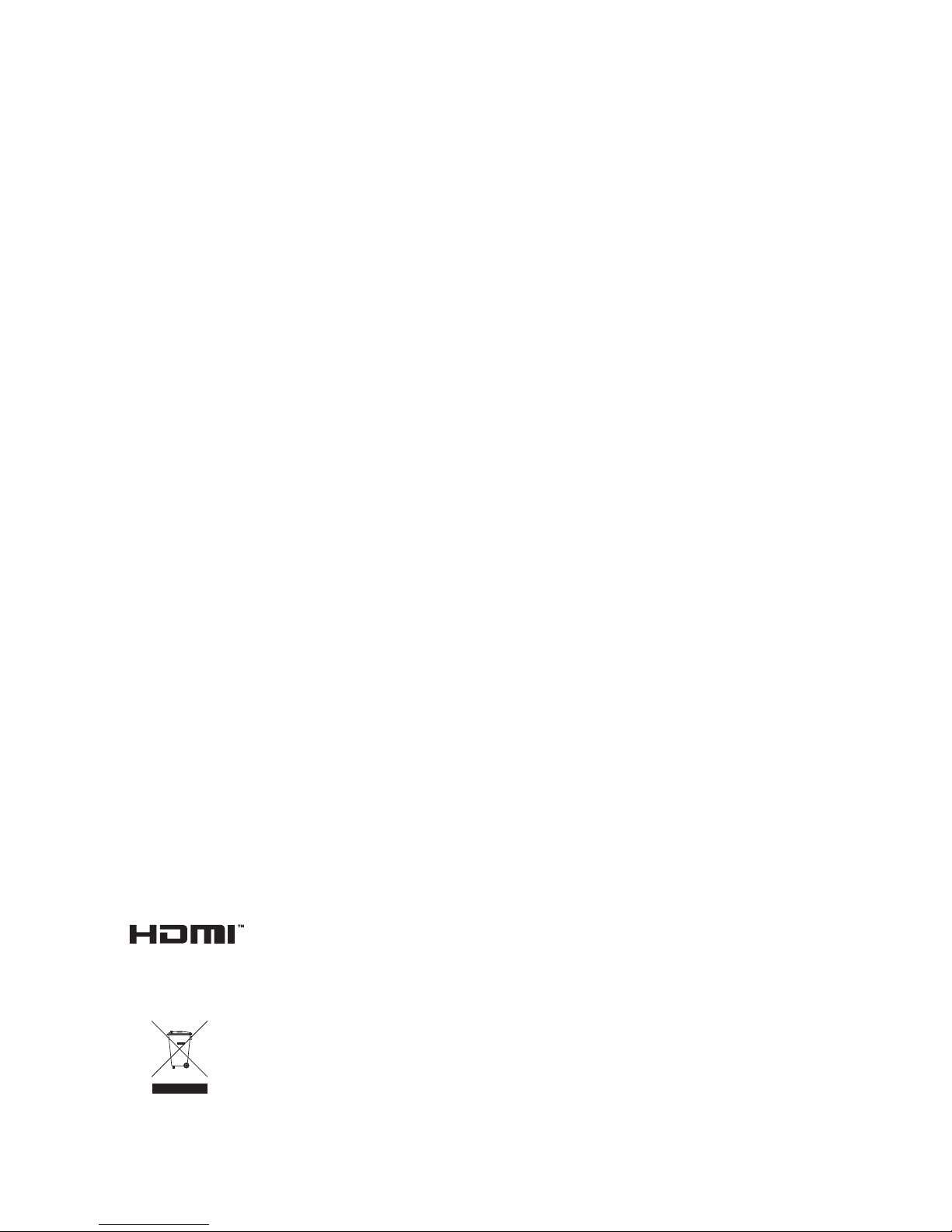
This TV incorporates High-Denition Multimedia Interface (HDMITM)
technology. HDMI, the HDMI logo and High-Denition Multimedia Interface
are trademarks or registered trademarks of HDMI Licensing LLC.
This sign indicates that this product may not be disposed of with your regular
household waste. The recycling and separate collection of such products
is your responsibility. Please drop off the above-mentioned waste at a
designated place for recycling waste electrical and electronic equipment.
If you do not know where to drop off your waste equipment for recycling,
please contact your local city ofce or household waste collection service.
Page 3
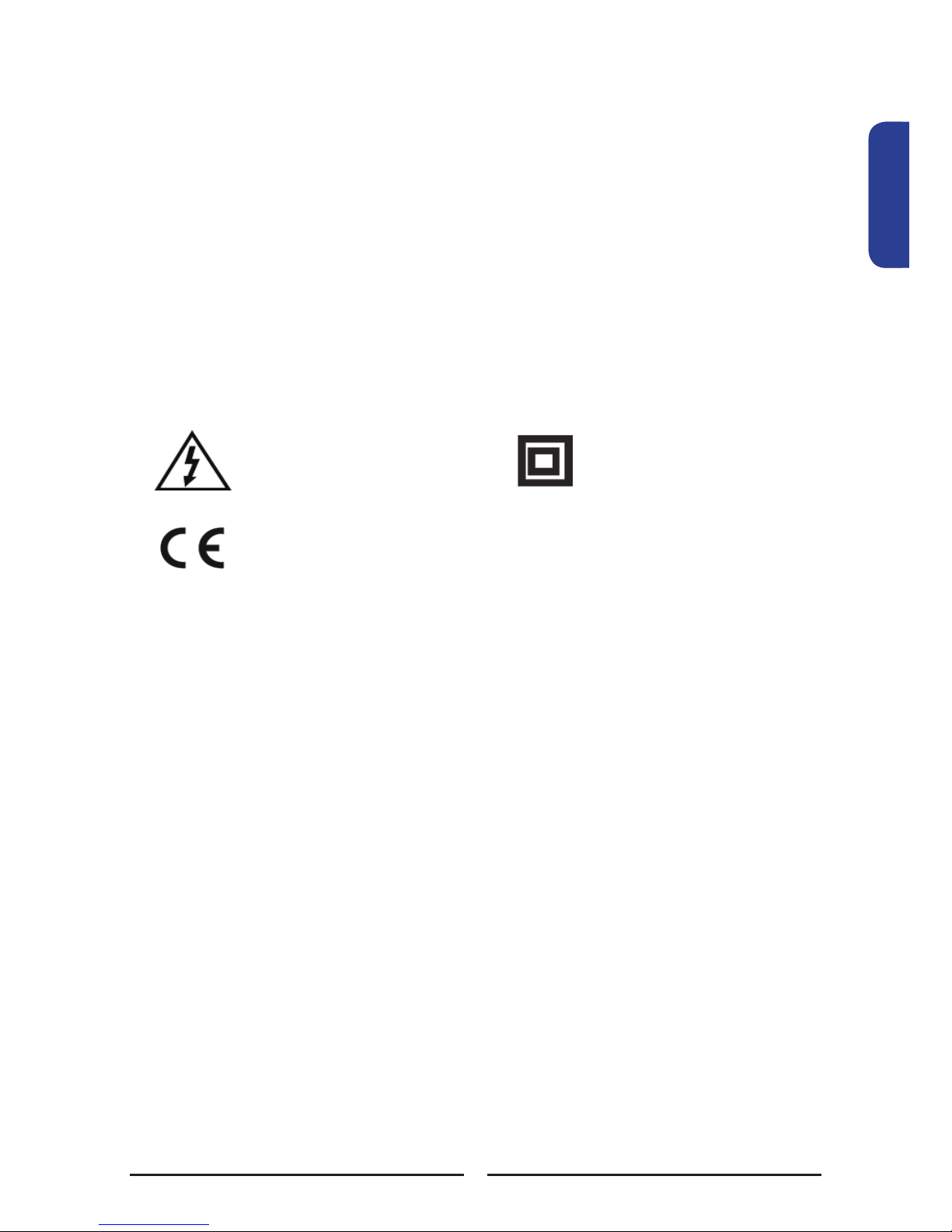
ENGLISHENGLISH
1
Warnings and Precautions
ENGLISHENGLISH
Warnings and Precautions
Safety Information
Mains Supply
This television is designed to operate from a 100-240 Volts 50/60Hz AC mains supply. Other power sources
may damage it. Check that the rating plate (on the back cover of the television) states 100-
240V AC before you plug it in for the first time.
The manufacturer accepts NO liability for damage or injury caused by using the product with the wrong mains voltage
.
Mains Plug
We have fitted this television with a standard mains plug.
If the mains lead is damaged it must be replaced with a mains lead of the same type and rating to avoid a hazard.
If for any reason you cut off the mains plug, please destroy the old plug as it would be dangerous if inserted into a live power outlet.
Carefully follow the wiring instructions supplied with the new plug.
If a fuse is fitted to the plug, remove the fuse before throwing the plug away.
Never use a fused mains plug without the fuse cover.
The mains plug shall be the main disconnect device and should be accessible at all times.
Dangerous voltage constituting a risk This equipment is double insulated and
of electric shock is present inside this an earth connection is not required.
equipment.
This mark is applied to show the
equipment conforms to European safety
and electro-magnetic compatibility
standards.
Safe use and care of your television
We have designed and made this television to meet European Safety Standards, but as with any electronic equipment you must take care
to stay safe and get the best results. Here is some good advice to help you do this.
Read these instructions carefully before you try to use the television.
Protect the mains lead. You must ensure the mains lead cannot be walked on, crushed, chafed, cut or trapped.
Switch off the mains power or pull out the mains plug when you leave the television unattended, unless the function of the television
requires a continuous power supply.
Do not continue to use your television if you have spilt liquids in it, if it is damaged in any way or if it does not work normally. Immediately
unplug the television and get expert advice.
Avoid harsh conditions such as wet or damp places, high humidity, strong vibration, extremely high or low temperatures, strong sunlight and
places that are very dusty.
Never fit makeshift stands or legs to the television.
Never push objects into holes and ventilation slots.
To prevent electric shock do not remove any cover.
Do not touch the LED display as it gets warm when in use, this is normal and is not a fault.
If anything goes wrong do not try to fix it yourself, get a qualified service agent to look at it.
Pull out the mains plug and disconnect the aerial lead during thunder storms.
Page 4
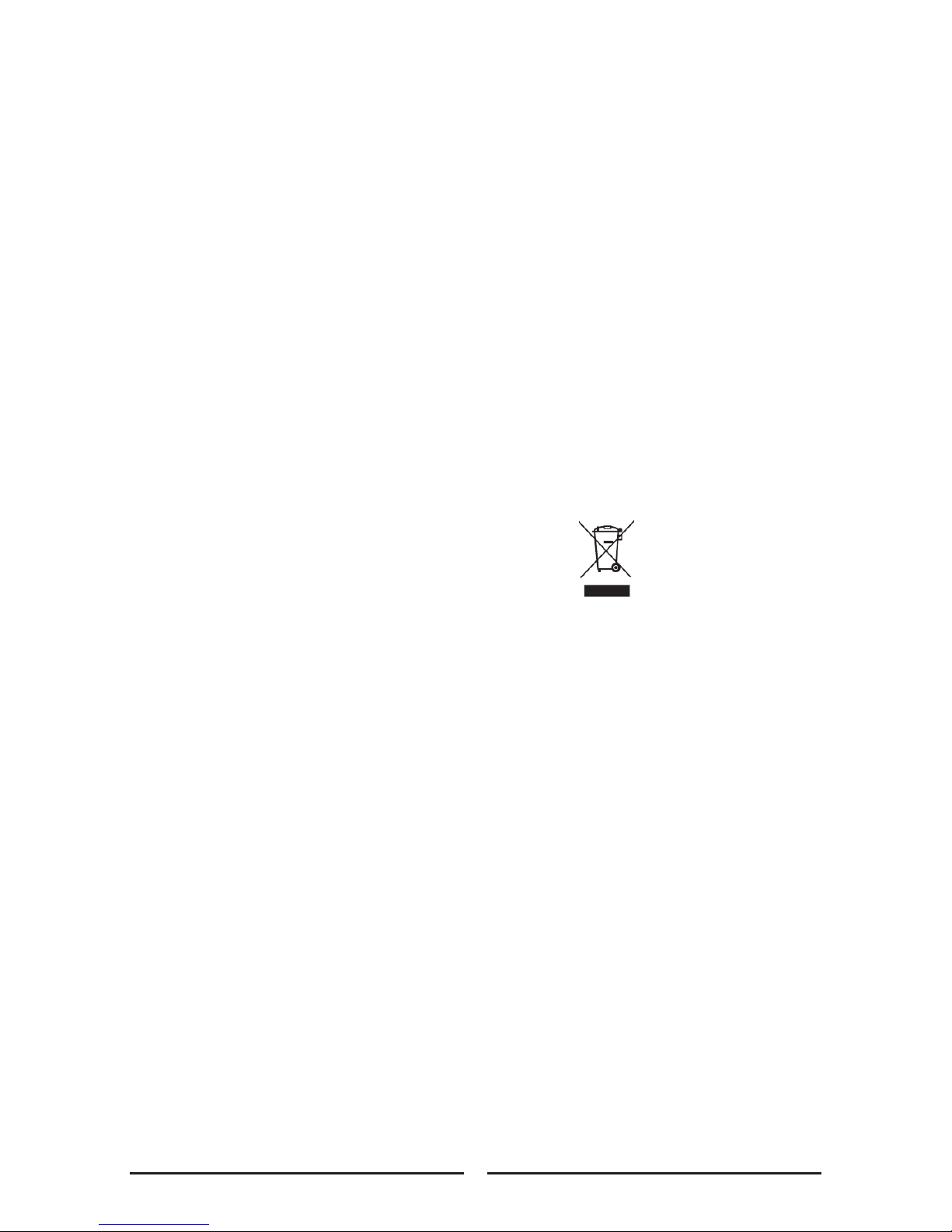
2
Warnings and Precautions
Warnings and Precautions
Safety Information (cont)
Cleaning
Disconnect the mains supply and use only a lightly dampened soft cloth. Do not use chemical solvents or strong detergents as these may
damage the cabinet or screen.
Never allow water droplets to remain on the screen as moisture can cause permanent discolouration.
Greasy marks must only be removed with a commercial cleaner specifically recommended for LED screens.
Eye Fatigue
When using this product as a computer monitor, health and safety experts recommend short frequent breaks rather than occasional longer
breaks. For example a 5-10 minute break after an hour of continuous screen work is considered to be better than a 15 min break every 2
hours.
Do not use the monitor against a bright background or where sunlight or other bright light sources will shine directly onto the screen.
Batteries
Remove batteries when the remote control is not to be used for a long time. Batteries left in equipment may cause damage through
deterioration and corrosive leakage, invalidating the guarantee.
To protect the environment use local recycling facilities for battery disposal.
Dispose of used batteries according to the instructions.
CAUTION: Risk of explosion if batteries are replaced by an incorrect type.
DISPOSAL
You must dispose of this product according to local laws and regulations.
Because this product contains electronic components, the product must be
disposed of separately from household waste when the product reaches its end of life.
The product should be taken to your local collection point for recycling.
Some collection points accept products free of charge.
WARNINGS:
• This appliance is intended for domestic household use only and should not be used for any other purpose or on any other
application, such as for non-domestic use or use in a commercial environment.
• If the supply cord is damaged it must be replaced by the manufacturer, its service agent or similarly qualified persons in order to
avoid a hazard.
• This apparatus shall not be exposed to dripping or splashing and that no objects filled with liquids, such as vases shall be placed
on the appara
tus.
• No naked flame sources, such as lighted candles should be placed on the apparatus.
• The ventilation should not be impeded by covering the ventilation openings, with items such as newspapers, tablecloths, curtains
etc.
• WARNING: To prevent injury, this apparatus must be securely attached to the floor/wall in accordance with the installation
instructions.
Page 5
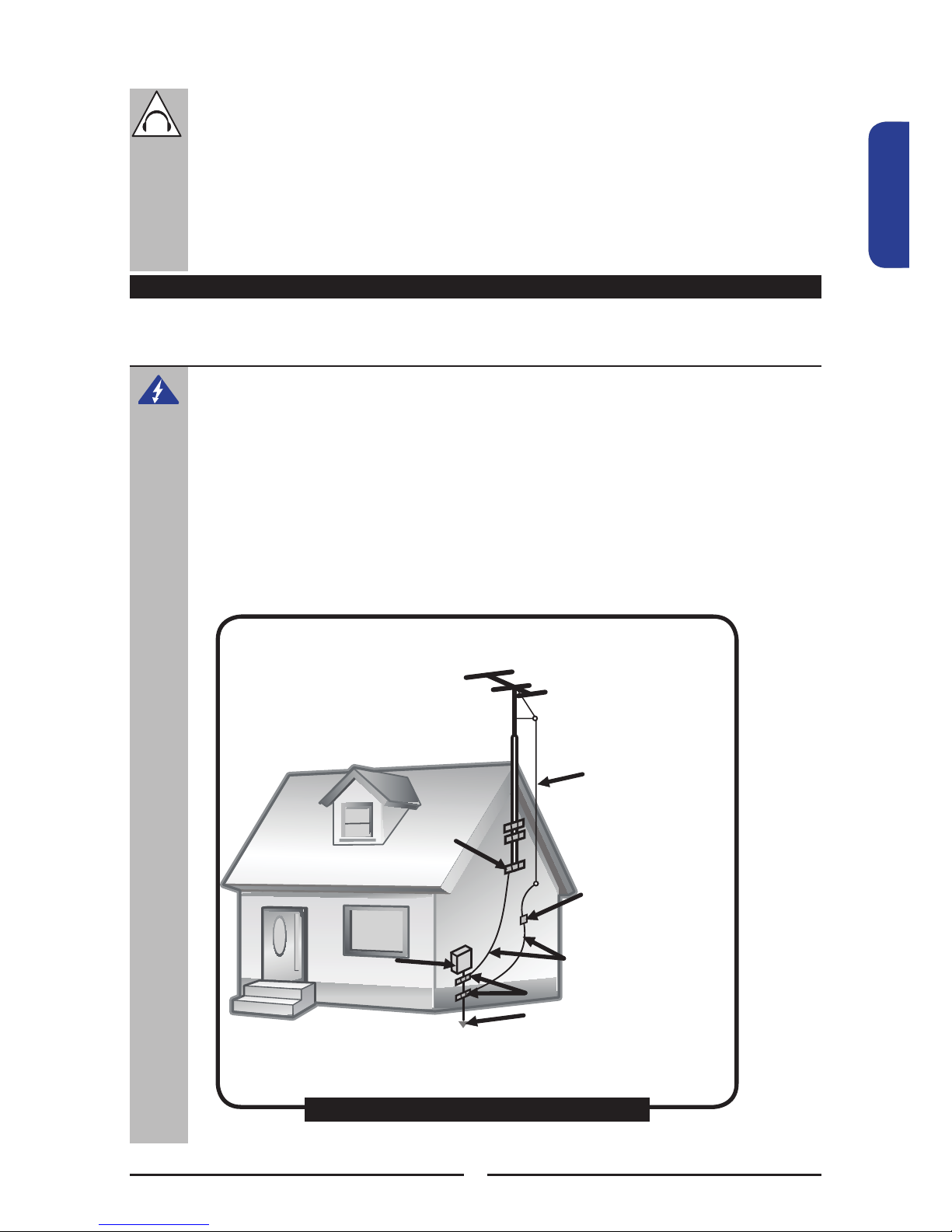
ENGLISHENGLISH
3
Warnings and Precautions
Outdoor Antenna Safety Instructions
Antenna lead-in wire
Antenna discharge
unit
Grounding conductors
Ground clamps
Power service grounding
Electric service
equipment
EXAMPLE OF OUTDOOR ANTENNA GROUNDING
▪ An outdoor antenna should not be located in any area where it could come in contact with
overhead power lines, or any other electric light or power circuits.
▪ When installing an outdoor antenna system, extreme caution should be taken to prevent
contact with power lines. Direct contact with power lines may be fatal and should be avoided
at all costs.
Outdoor Antenna Safety Instructions
Ground clamps
LISTENING WITH EARPHONES
▪ Listen at moderate Volumes to avoid hearing damage.
▪ If you hear no sound during playback, do not turn the Volume up as the music may suddenly
begin at a high Volume. Excessive sound pressure from earphones and headphones can
cause hearing loss.
▪ To avoid damaging your ears, adjust the Volume to the lowest level before playback, and turn
up to the desired level when playback has started.
If an outdoor antenna is connected, follow the precautions below:
Page 6
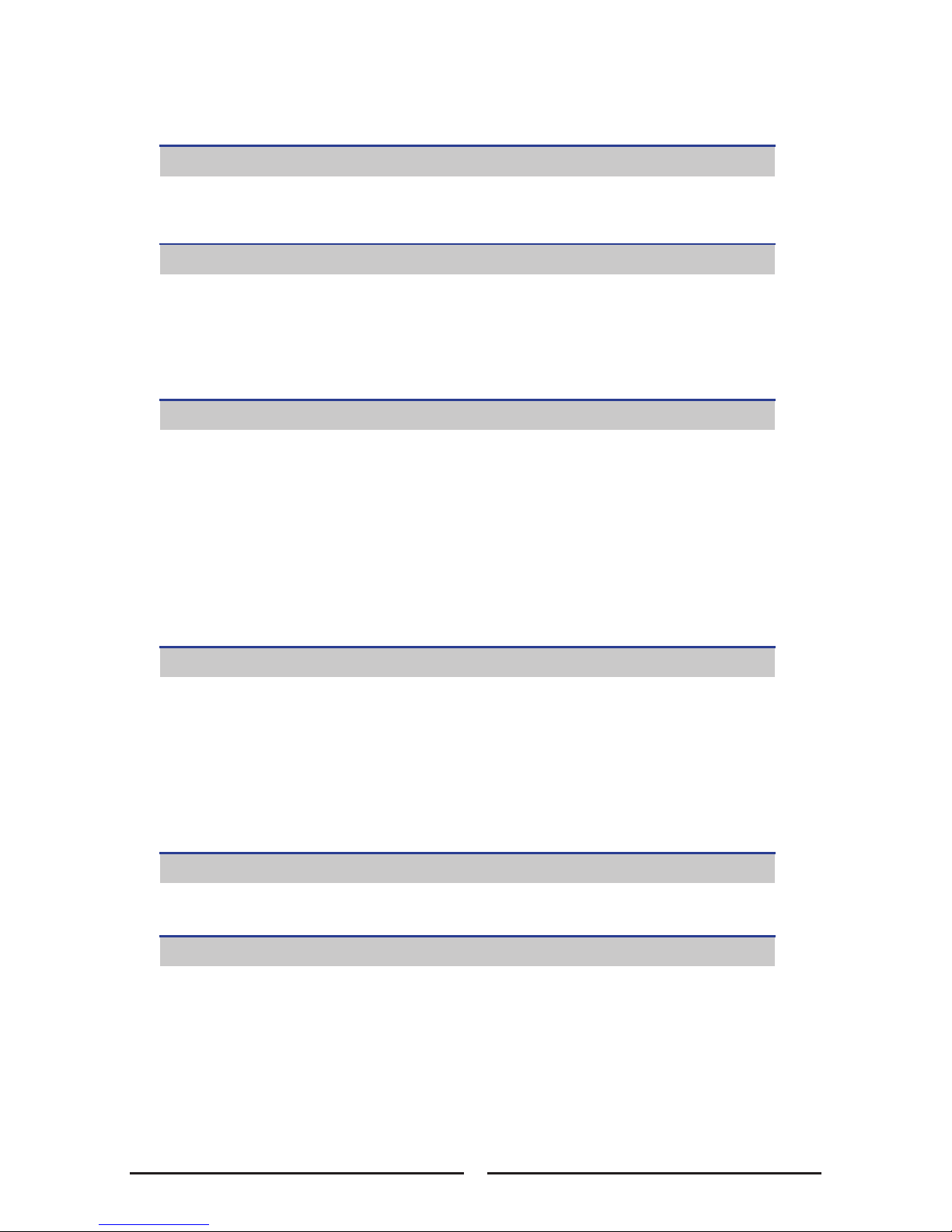
4
CONTENTS
WARNINGS AND PRECAUTIONS
Important Safety Instructions ....................................................................................... 1
Antenna Safety Instructions ......................................................................................... 3
INTRODUCING THE TV
Key Features ............................................................................................................... 5
Package Contents ....................................................................................................... 6
Setting Your TV ............................................................................................................ 7
Your TV ..................................................................................................................... 10
Your Remote Control ................................................................................................. 13
INSTALLING THE TV
Connecting a TV Cable or an Antenna ...................................................................... 15
Connecting optional AV Equipment
Connecting AV Equipment with an SCART Connector ....................................... 20
Connecting SCART Equipment with an VIDEO Converter cable. ...................... 21
Connecting AV Equipment with an AV Connector ............................................... 22
Connecting AV Equipment with an YPbPr Connector. ........................................ 23
Connecting AV Equipment with an HDMI Connector .......................................... 24
Connecting AV Equipment with an DVI Connector ............................................ 25
Connecting a PC ................................................................................................. 26
Connecting an Audio Receiver ........................................................................... 27
USING THE FEATURES
Using the Programme Guide ...........................................................................28
Customizing the CHANNEL Settings .................................................................29
Customizing the PICTURE Settings ..................................................................31
Customizing the SOUND Settings ..................................................................... 32
Customizing the TIME Settings .........................................................................33
Customizing the LOCK Settings ........................................................................34
Customizing the SETUP Settings ......................................................................35
USB multimedia playback format ...................................................................... 37
TROUBLESHOOTING
......................................................................................................................................... 38
SPECIFICATIONS
......................................................................................................................................... 39
Page 7
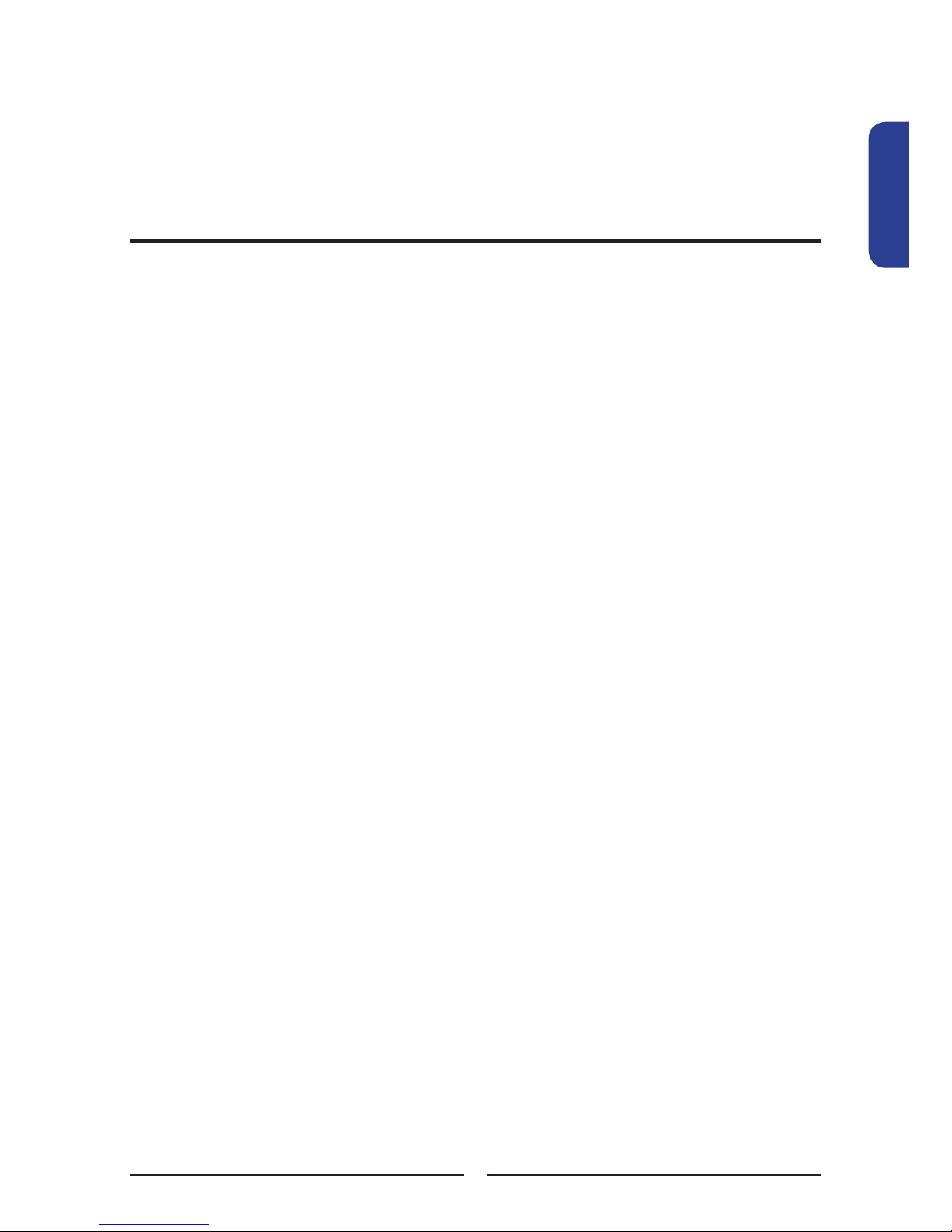
ENGLISH
5
Introducing the TV
Various Audio/Video terminals for external equipment connection
▪ 1 USB Input terminal
▪ 1 VGA terminal
▪ 1 VGA Audio IN terminal
▪ 3 HDMI input terminals
▪ 1 Component Video Input terminal
▪ 1 Composite Video Input terminal
▪ 1 Coaxial Audio output terminal
▪ 1 Headphone terminal
▪ 1 Antenna Input terminal
▪ 1 CI slot
▪ 1 SCART input terminal(Only for B3917FHD LED)
High Definition Multimedia Interface (HDMI)
▪ High Denition Multimedia Interface (HDMI) is a small, user-friendly interconnect that
can carry up to 5 Gbps of combined video and audio in a single cable. This system
eliminates the cost, complexity and confusion of multiple cables used to connect
current A/V systems.
DTV Component Video Inputs
▪ Offers the best video quality for DVD and digital set-top-box connections (480i, 480p,
576i, 576p,720p, 1080i, 1080p).
3D Digital Noise Reduction
▪ This function can digitally reduce image noise to provide better picture quality.
Film-Mode Detection
▪ This function can automatically detect content derived from lm and adjust the
interlacer’s frame matching to provide a more natural-looking, clearer image of the
moving picture.
INTRODUCING THE TV
Key Features
Page 8

6
Introducing the TV
Make sure all of the above contents are included. If you are missing any items, please
return this product to the original place of purchase.
TV
Make sure all of the following contents are included.
These items are all you need to set up and operate the TV in its basic conguration.
Package Contents
Remote Control
User Manual
Warranty Card
The photos of the accessories are for reference only, the colour of the remote control,
the type of power cord are variable based on the actual models.
The base might be
different depends on
actual packing
The power cord is included in the TV, and the power cord type may be
different depending on your country’s power type.
YPbPr cable
Video Converter cable
only available for B2917HD LED
/L3217FHD LED
Page 9

ENGLISH
7
Introducing the TV
Setting Up Your TV
Follow the instructions below to install the TV stand:
Open the box, and make sure all necessary parts are in the box. The package contains:
How to install the TV Stand
Cover an even stable surface with a soft cloth. Place the TV unit face-down on the cloth. Fit
the stand onto the bottom of the TV unit as shown, then use a screwdriver to tighten the
screw on the bottom of the stand until the screw is rmly xed in place and then t the ve
base neck screws to the TV as shown.
TV
Neck
Stand
The base might be different
depends on actual packing.
All the renderings in the user manual are for reference only, please make the
object as the standard.
Page 10

8
Introducing the TV
If you prefer to mount your new TV on a wall instead of attaching it to the stand, please refer to the
instructions included in the wall mounting kit (sold separately).
Afx the mount to the back of the TV using the four screws provided in the wall-mount kit.
When install the TV on the wall, allow to leave some space.
How to remove the TV Stand
To prevent damaging the surface of the TV, place the TV on a soft cloth.
Remove the screw of the table stand then the ve base neck screws and detach the
base stand.
When install TV on the wall, allow to leave some space(3 cm at least).
Verify your TV’s model and be sure to use the wall mounting kit specied
for your TV model only. Contact your technician for assistance when
installing the wall mounting kit.
6 cm
3 cm
When install TV on the wall, using the M6
x 10L screws. And the distance between
the screws up/down/left/right around is
200mm.(For 29” TV, using the M4 screws,
and the distance is 200mm/100mm.)
The product does not include brackets. If
need to mount on the wall, it will be
provided by user.
Page 11
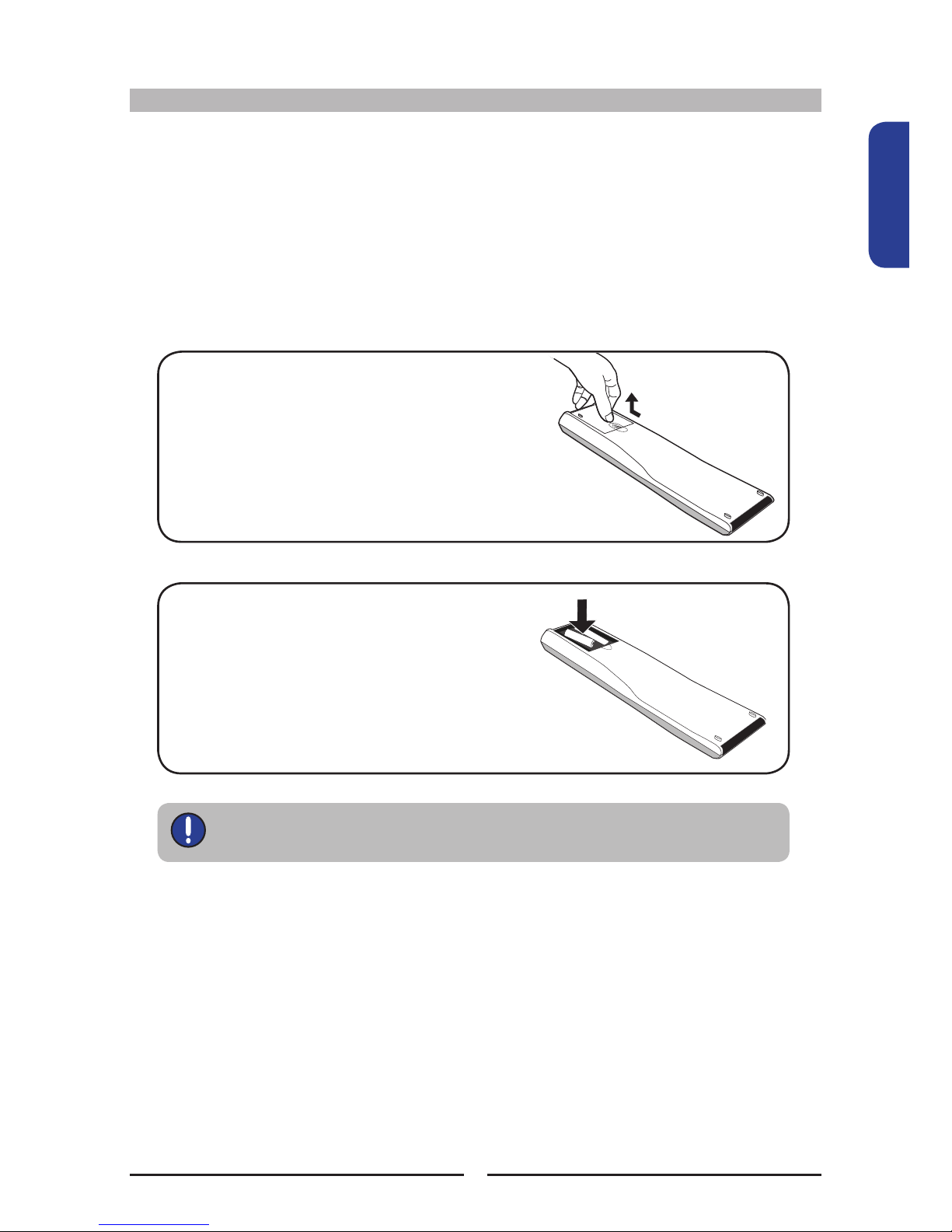
ENGLISH
9
Introducing the TV
Do not use caustic cleaners (porcelain, stainless steel, toilet, or oven cleaner
etc.) on the remote, as it may suffer damage.
Connect the antenna cable to the back of the TV.
Connect the mains plug to a suitable AC mains outlet socket.
Insert the 2 batteries in remote control.
Connect other an external AV device (refer to page 20-27).
Step1 Slide the back cover up to open the
battery compartment of the remote
control.
Step2 Insert two AAA size batteries.
Make sure to match the (+) and
( - ) ends of the batteries with
the (+) and ( - ) ends indicated
in the battery compartment.
Slide the cover back into place.
How to setup the TV
Page 12
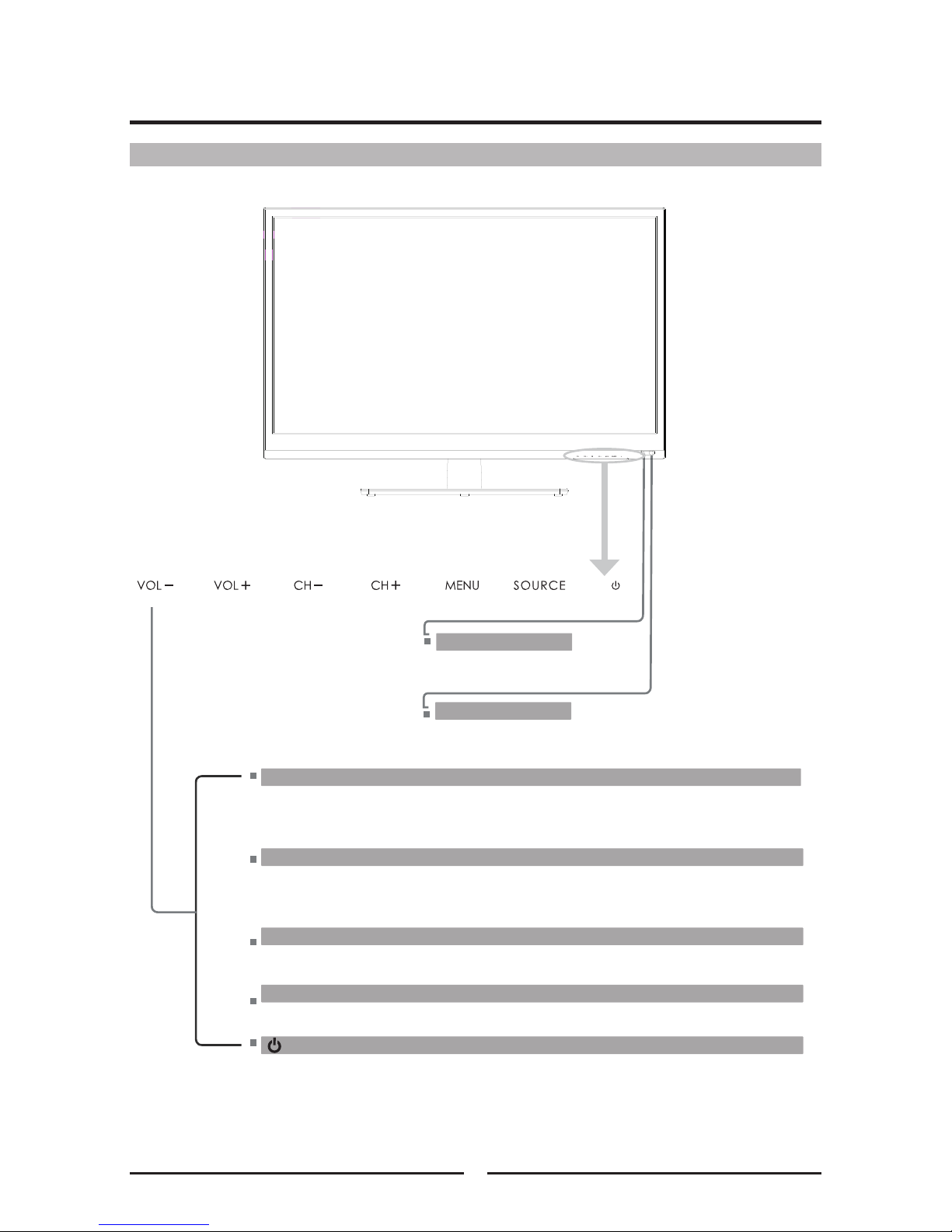
10
Introducing the TV
LED
The LED light indicates when
the TV is activated.
IR
Infrared Receiver
Your TV
Front Side View and Controls
VOL+-
Adjusts the volume up and down. Selects the main-menu item and change values
for items when in the OSD mode.
CH▲▼
Scans up and down through channels. Selects sub-menu item when in the OSD
mode.
MENU
Press once to display the OSD (on screen display), press again to turn the OSD off.
SOURCE
Chooses from different input signal sources.
Turns the TV on and into standby mode.
Page 13
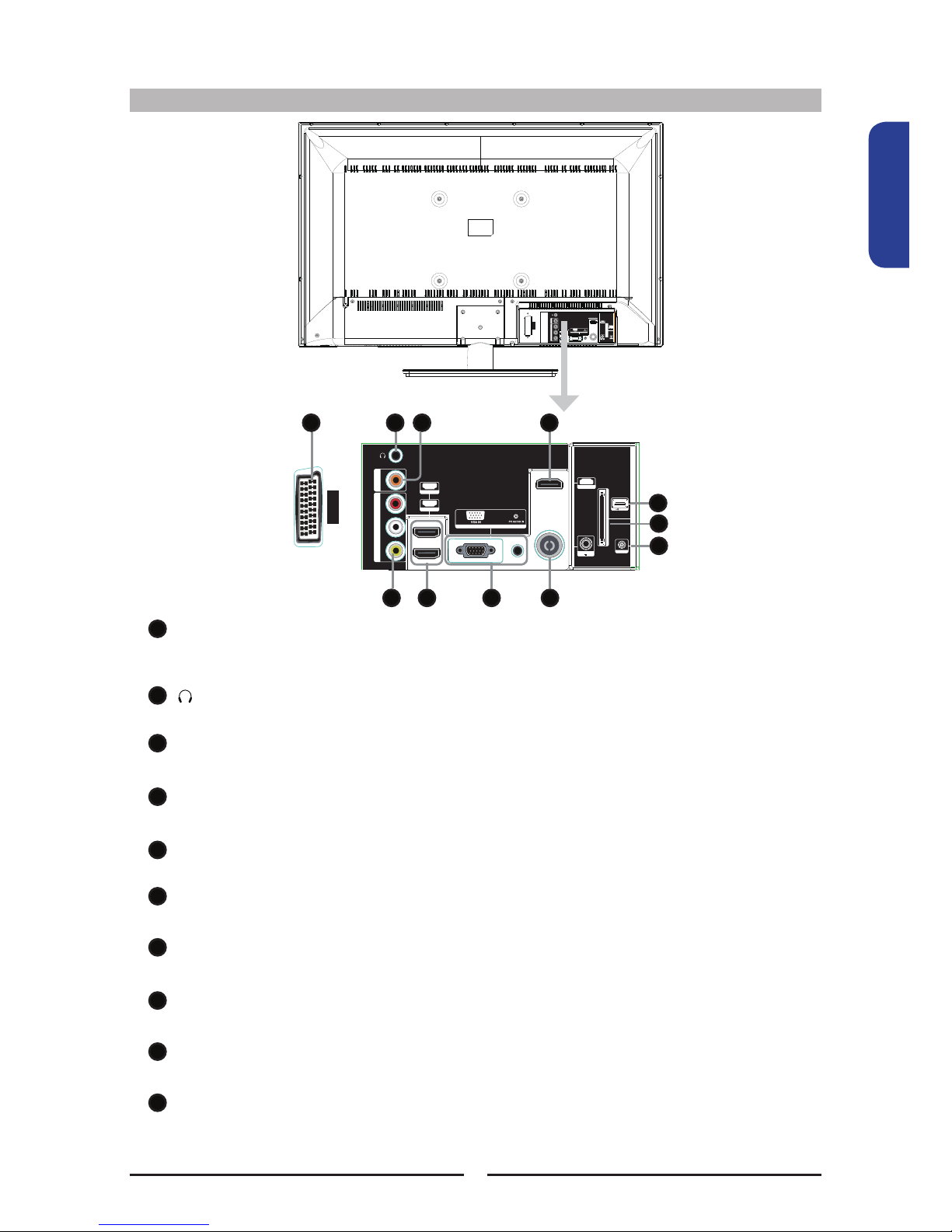
ENGLISH
11
Introducing the TV
COAXIAL OUT
HDMI 1 IN
HDMI 2 IN
VIDEO IN LR
VIDEO/YPbPr AUDIO IN
VGA PC IN
USB
CI SLOT
YPbPr IN
ANTENNA IN
HDMI 3 IN
SCART IN
Rear View and Jacks
1
2
3
4
5
SCART IN(Only for B3917FHD LED)
Connect to external equipment with scart socket. The SCART interface offers RGB, AV,
YPbPr(option) signals with audio input/output between the TV and external video equipment.
EARPHONE
Connects to the external headphone for private listening.
COAXIAL OUT
Connects to the audio jack on the digital/standard 5.1 audio system.
VIDEO AUDIO IN
Connects to the Composite VIDEO and AUDIO(L/R) output jacks on external VIDEO equipment.
HDMI1 / HDMI2 IN / HDMI 3 IN
Connects the all digital AV equipment with HDMI connector.
VGA IN/ PC AUDIO IN
Connects the PC, or other AV equipment with VGA and line in jacks.
ANTENNA IN
Connects RF input from VHF/UHF antenna or cable to receive high/standard denition television.
USB
Allows access to digital content stored on a USB storage.
CI SLOT
Connects CI ( Common Interface) card.
YPbPr IN
Connects to the DVD player, Digital Set-Top-Box, or other AV equipment with component(YPbPr)
video and audio output jacks.
6
8
9
10
7
8
9
10
USB
CI SLOT
YPbPr IN
ANTENNA IN
HDMI 3 IN
COAXIAL OUT
HDMI 1 IN
HDMI 2 IN
VIDEO IN LR
VIDEO/YPbPr AUDIO IN
VGA PC IN
SCART IN
21 53
4 5 6 7
Page 14
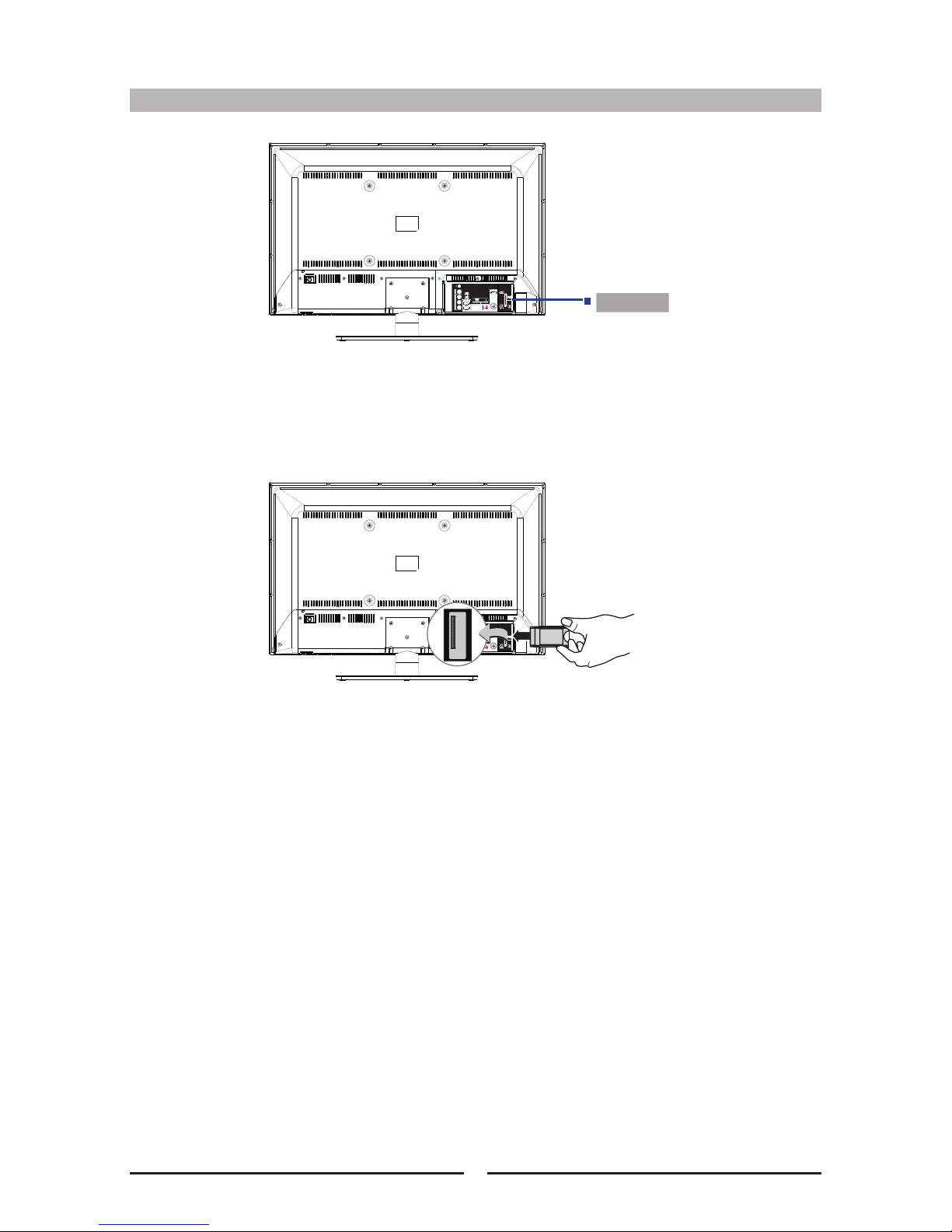
12
Introducing the TV
How to connect CI(Common Interface) card
To view the scrambled (pay) services in digital TV mode.
This function enables you to watch the scrambled services (pay services) in some channels.
If you remove the CI Module, you can watch the available digital/analogue programme in
some channels.
Press the SOURCE button the remote control to display the Input menu,and use the ▲▼
buttons to select the DTV.
TO INSERT A CI CARD
Insert the CI card into the slot in the direction of the arrow until it ts.
TO REMOVE A CI CARD
When removing the CI card, do pull it from its slot.
CI SLOT
USB
CI SLOT
YPbPr IN
ANTENNA IN
HDMI 3 IN
COAXIAL OUT
HDMI 1 IN
HDMI 2 IN
VIDEO IN LR
VIDEO/YPbPr AUDIO IN
VGA PC IN
USB
CI SLOT
YPbPr IN
ANTENNA IN
HDMI 3 IN
COAXIAL OUT
HDMI 1 IN
HDMI 2 IN
VIDEO IN LR
VIDEO/YPbPr AUDIO IN
VGA PC IN
CI SLOT
Page 15
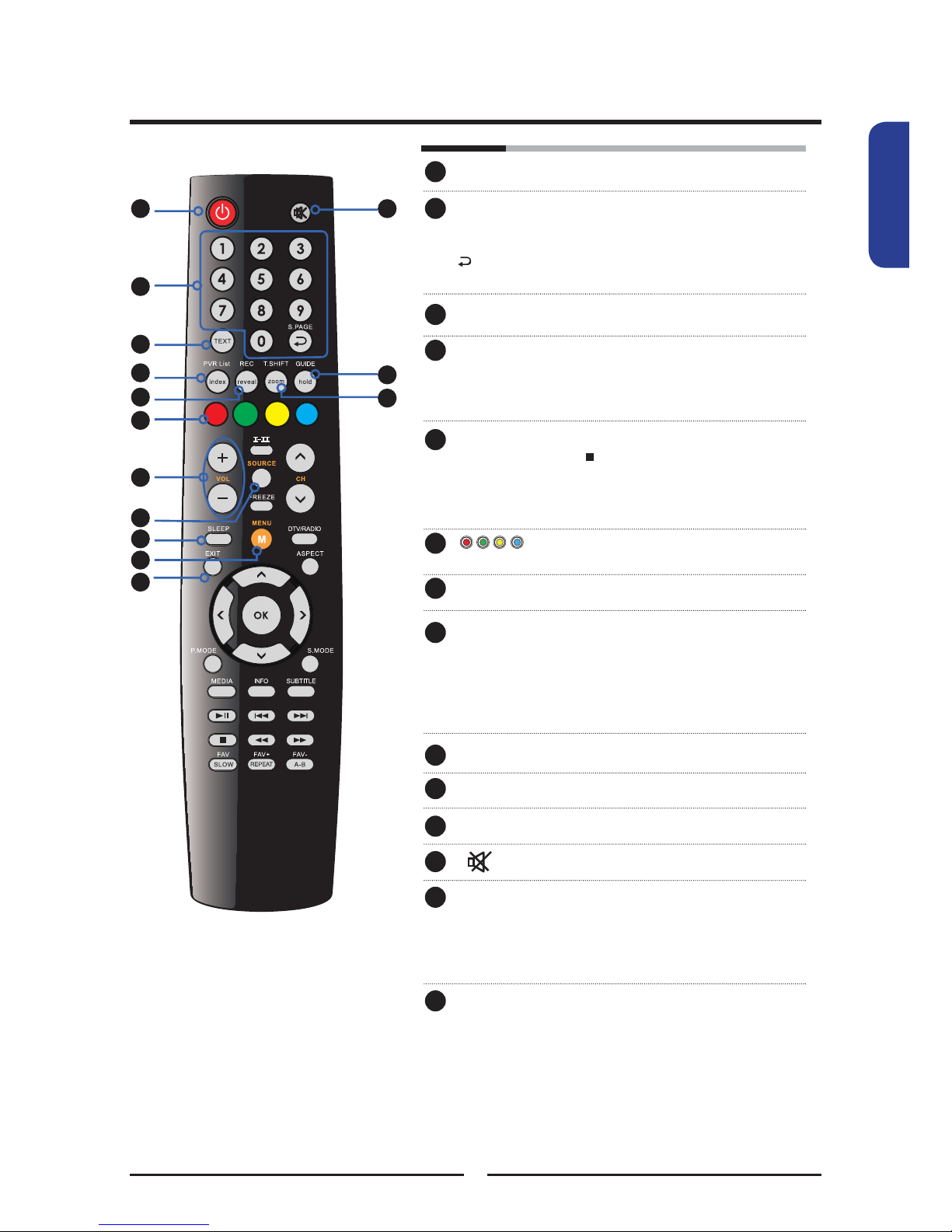
ENGLISH
13
Introducing the TV
Your Remote Control
STANDBY Turns the TV on and into standby mode.
0-9 Pressing a number selects a channel.
S.PAGE In the text display menu Press S.PAGE
button to display the text pages.
Press to return to the previously viewed
channel.
TEXT Turns on and off the Teletext function.
PVR List
Displays the executed PVR LIST.
INDEX
Displays the main index in TELETEXT
mode.
REC Press REC button to display record,
press
button to return (Only for DVT
mode).
REVEAL Reveals hidden information such as the
answer to a quiz in TELETEXT mode.
Press the appropriate colour to direct
access functions in TELETEXT.
VOL.+- Increases and decreases volume.
SOURCE Pressing SOURCE displays the source
list, use ▲▼ to select the video
equipment connected to the video inputs
of your TV, and press OK button to
confirm: DTV/ATV/AV/PC/SCART/YPbPr/
HDMI1/HDMI2/HDMI3/Media.
SLEEP Cycles through the TV sleep time.
MENU Displays the OSD menu on the screen.
EXIT
Exits the OSD menu.
Mutes and restores your TV sound.
GUIDE Displays the Programme Guide on the
screen in DTV mode, pressing again to
turn Guide off.
HOLD Freezes a multi-page passage on screen
in TELETEXT mode.
T.SHIFT
Click in the DTV mode key to start the
delay function, press the play button to
start playing delay program, press EXIT
key to delay the menu down to the lower
right foot, press the red key to terminate
the delay functions(Only for DTV mode).
ZOOM Displays the top, bottom or all of page, to
easily read in TELETEXT mode.
1
11
7
4
10
6
3
2
8
9
13
12
14
5
1
2
3
4
5
6
7
8
9
10
11
12
13
14
Page 16
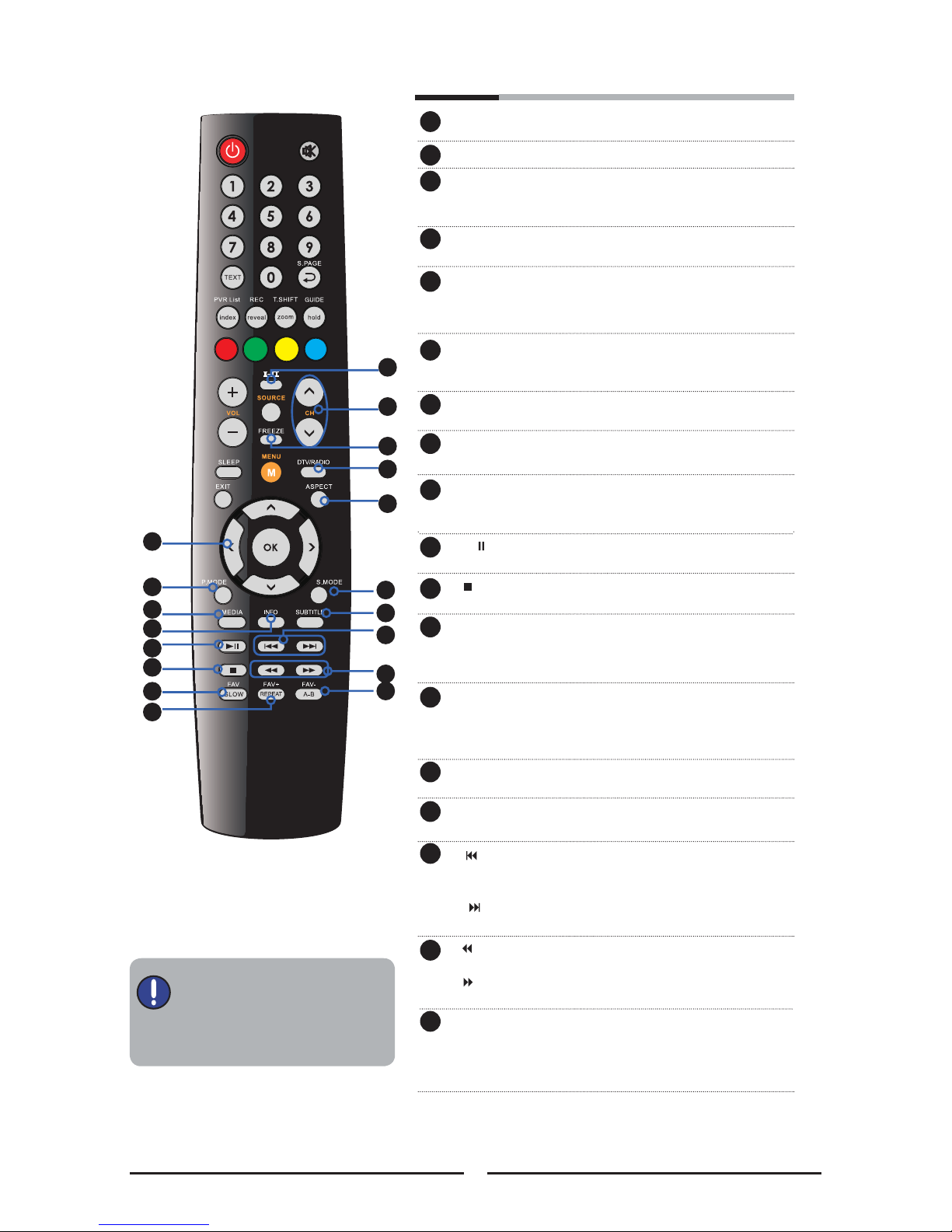
14
Installing the TV
I-II
Cycles through the TV sound options
(NICAM): MONO/DUAL/STEREO.
CH.+- Scans up and down the channels.
FREEZE
Pressing FREEZE to freeze the current
picture, press again to restore the picture
(MEDIA mode is no function).
DTV/RADIO In DTV mode, press DTV/RADIO button
to enter DTV or RADIO mode.
ASPECT
▲▼►◄ Cycles through OSD options and
OK selects individual menu items. OK
confirms option settings.
P.MODE Selects picture mode: Standard/
Personal/Mild/Dynamic.
MEDIA Press MEDIA button to get quick access
to media mode.
INFO
Pressing once displays a variety of
informatin such as the current channel
and the input source.
SLOW Press this button to slow the playback
speed backward in media mode.
►
In Media mode, press to start playback
or pause.
In Media mode, press to stop playback
and return back to the previous menu.
FAV Pressing FAV display favorite list.
REPEAT Press the REPEAT button to repeat
playback.
FAV+ Pressing FAV+ scan up favorite
channels.
S.MODE Selects sound effect options: Personal/
Spots/Movie/Music/Standard.
SUBTITLE
Cycles through the TV subtitle options in
DTV mode.
In Media mode, press to jump to the
previous of the currently played chapter
or track.
In Media mode, press to jump to the next
of the currently played chapter or track.
In Media mode, use to reverse playback
rapidly.
In Media mode, use to advance playback
rapidly.
FAV- Pressing FAV- scan down favorite
channels.
A-B Pressing A-B repeat A-B. (For DTV/
MEDIA mode)
20
21
24
25
26
27
28
29
31
30
32
23
22
Effective range:
The remote can control the
TV from up to 5m away, if
pointed directly at the
receiver.
21
20
23
25
19
26
27
22
24
28
29
30
31
32
15
16
17
18
15
16
17
18
19
Cycles through Wide mode settings:
Auto/Full screen/4:3/16:9/Zoom1/Zoom2/
Point to Point(Point to Point only for
FULL HD)
Page 17

15
Installing the TV
ENGLISHENGLISH
Installing the TV
Refer to the owner’s manual of any external equipment to be connected.
When connecting any external equipment, do not connect any AC power cords to wall outlets
until all other connections are completed.
Antenna Connection
The antenna requirements for good colour TV reception are more important than those for a black &
white TV reception. For this reason, a good quality outdoor antenna is strongly recommended.
The following is a brief explanation of the type of connection that is provided with the various antenna
systems.
75-ohm coaxial cable (round)
IEC-type connector
300-ohm twin-lead cable (flat)
■ A 300-ohm system is a flat twin-lead cable (not included) that can
be attached to a 75-ohm terminal through a 300-75-ohm adapter
(not included).
Connecting a TV Cable or an Antenna
■ A 75-ohm system is generally a round cable (not included) with
IEC-type connector that can easily be attached to a terminal without
tools.
Page 18
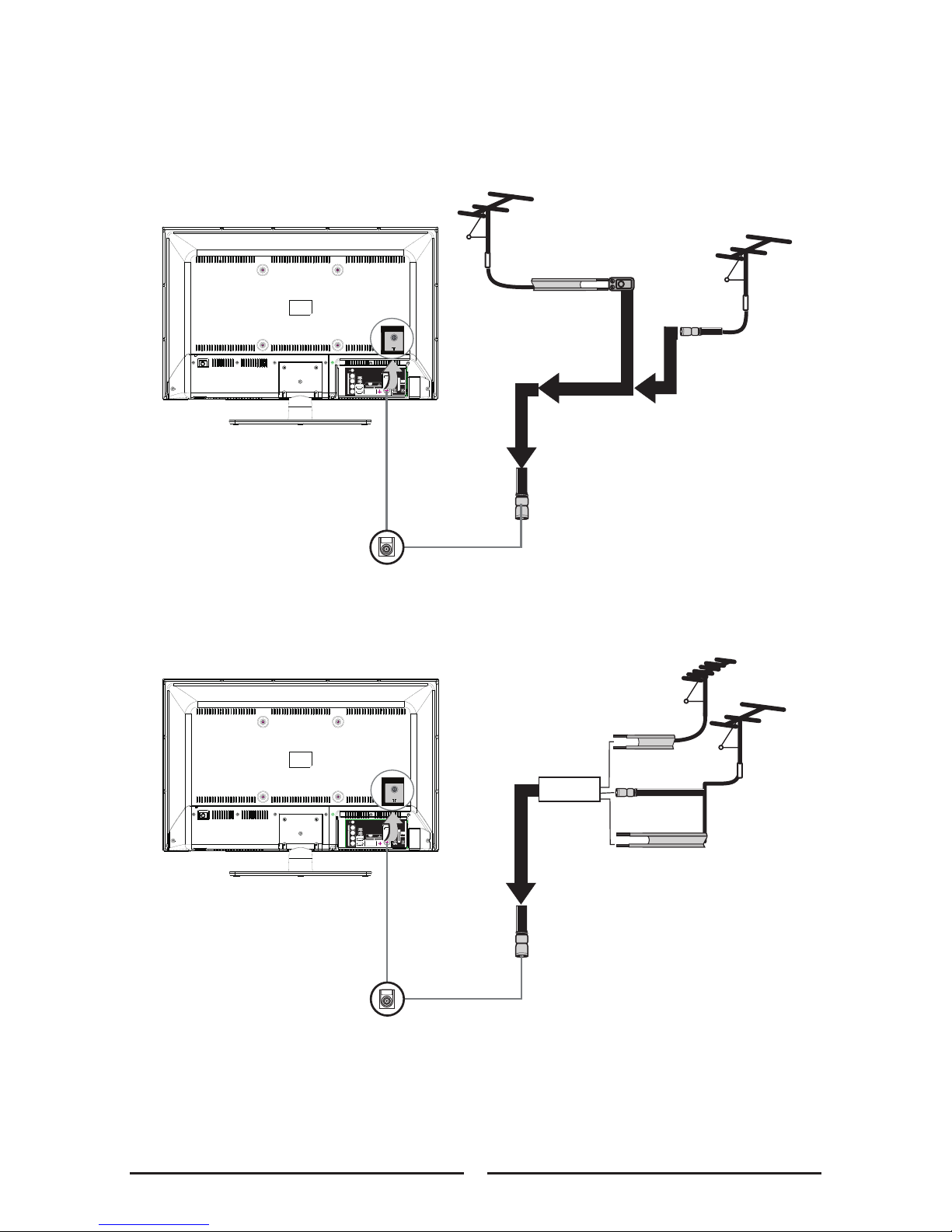
16
Installing the TV
USB
CI SLOT
YPbPr IN
ANTENNA IN
HDMI 3 IN
COAXIAL OUT
HDMI 1 IN
HDMI 2 IN
VIDEO IN LR
VIDEO/YPbPr AUDIO IN
VGA PC IN
USB
CI SLOT
YPbPr IN
ANTENNA IN
HDMI 3 IN
COAXIAL OUT
HDMI 1 IN
HDMI 2 IN
VIDEO IN LR
VIDEO/YPbPr AUDIO IN
VGA PC IN
300-ohm
twin-lead cable
300-ohm
twin-lead cable
75-ohm
coaxial cable
UHF
Antenna
VHF
Antenna
Combiner
(not included)
A. Combination VHF/UHF antenna
300-ohm
twin-lead cable
75-ohm
coaxial cable
VHF/UHF
Antenna
VHF/UHF
Antenna
300/75-ohm adapter
(not included)
B. Separate VHF and/or UHF antennas
Use one of the following two diagrams when connecting an outdoor antenna.
A: Shows how to use a VHF/UHF combination outdoor antenna.
B: Shows how to use a separate VHF and/or UHF outdoor antenna.
OUT
IN
CI SLOT
ANTENNA IN
CI SLOT
ANTENNA IN
Page 19
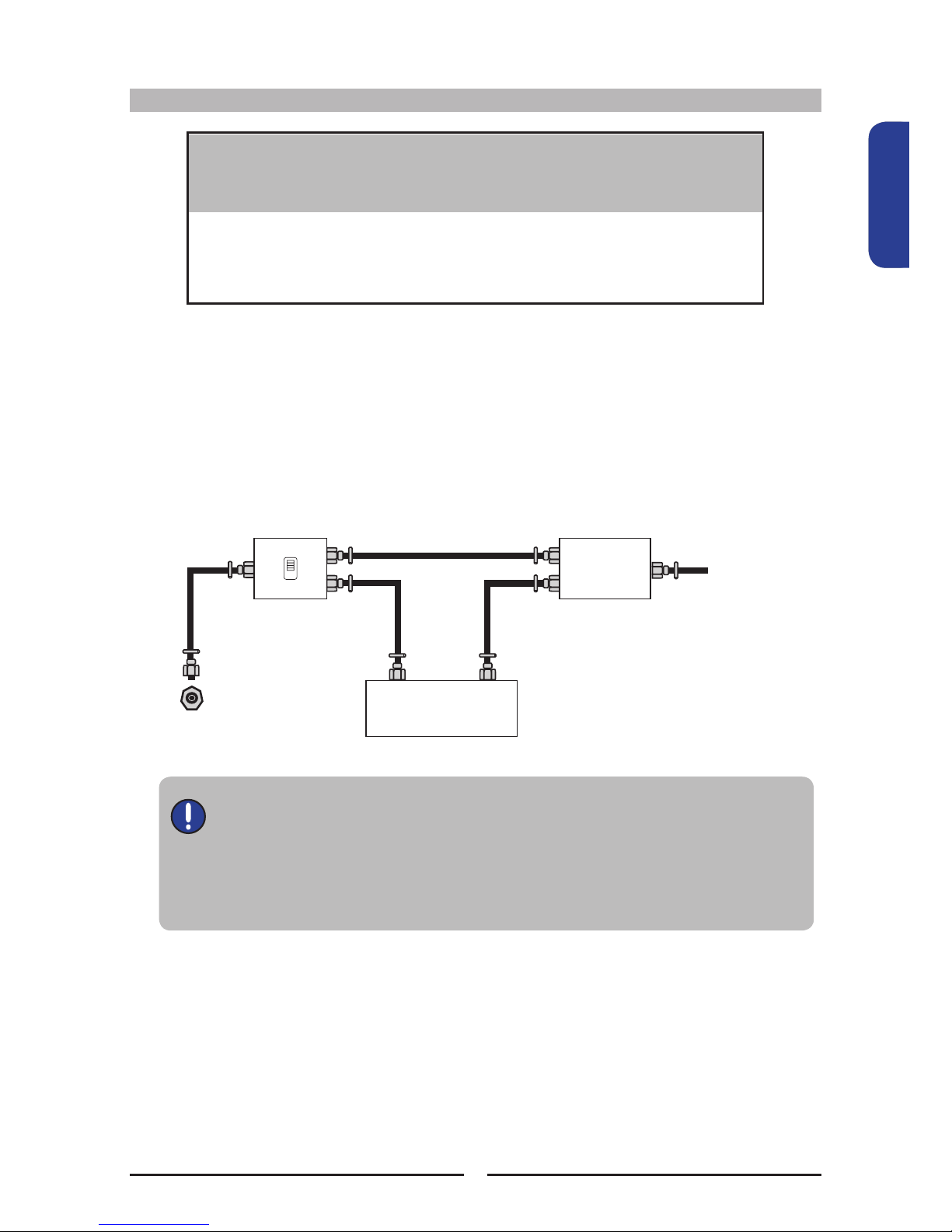
17
Installing the TV
ENGLISHENGLISH
A
IN
B
OUT
Cable TV Line
2 set signal
splitter
(not included)
RF switch
(not included)
Cable TV converter/
descrambler
(not included)
Cable TV (CATV) Connection
■ The RF switch (not included) is required to provide two inputs (A and B). Setting
the RF switch to position A allows viewing of all unscrambled channels by using
the TV channel keys.
■ Setting the RF switch to position B allows viewing of all scrambled channels via
the converter/descrambler by using the converter channel keys.
■ A 75-ohm coaxial cable connector is built into the set for easy hookup.
When connecting the 75-ohm coaxial cable to the set, connect the
75-ohm cable into the ANT. terminal.
■ Some cable TV companies offer premium pay channels. Since the
signals of these premium pay channels are scrambled, a cable TV
converter/descrambler is generally provided to the subscriber by the
cable TV company.
This converter/descrambler is necessary for normal viewing of scrambled channels.
(Set your TV to channel 3 or 4, typically one of these channels is used. If this is unknown,
consult your cable TV company.)
For more specic instructions on installing cable TV, consult your cable TV company.
One possible method of connecting the converter/descrambler provided by your cable TV
company is shown in the diagram below.
VHF/UHF IN
Page 20
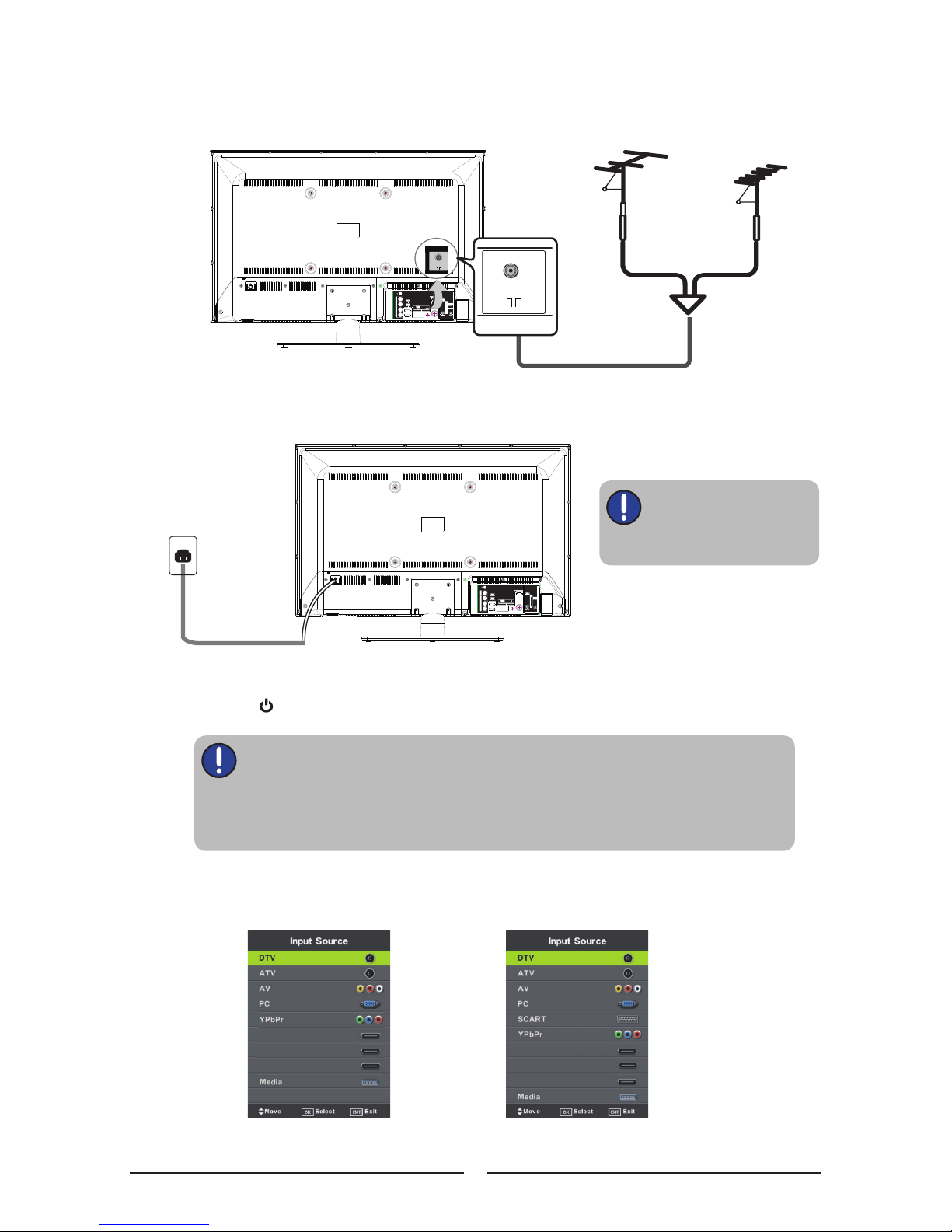
18
Installing the TV
Connect an antenna cable.
Connect the AC power cord to the and wall outlet.
Press the button on the remote to turn on the TV.
Always disconnect the TV from the power outlet when the TV will not be
used for a long period of time.
The POWER button on the front panel is only used for switching the TV into
standby, it does not disconnect the device from the main voltage. To
completely disconnect the main voltage, please remove the power plug from
the socket.
Press the SOURCE button on the remote to display the Source List. Use the ▲▼ buttons
to select ATV/DTV, and press the OK button.
The machine takes 10
seconds to power the
first time to enter
standby.
USB
CI SLOT
YPbPr IN
ANTENNA IN
HDMI 3 IN
COAXIAL OUT
HDMI 1 IN
HDMI 2 IN
VIDEO IN LR
VIDEO/YPbPr AUDIO IN
VGA PC IN
USB
CI SLOT
YPbPr IN
ANTENNA IN
HDMI 3 IN
COAXIAL OUT
HDMI 1 IN
HDMI 2 IN
VIDEO IN LR
VIDEO/YPbPr AUDIO IN
VGA PC IN
CI SLOT
ANTENNA IN
ANTENNA IN
HDMI1
HDMI2
HDMI3
HDMI1
HDMI2
HDMI3
For B2917HD LED
/ L3217FHD LED
For B3917FHD LED
Page 21
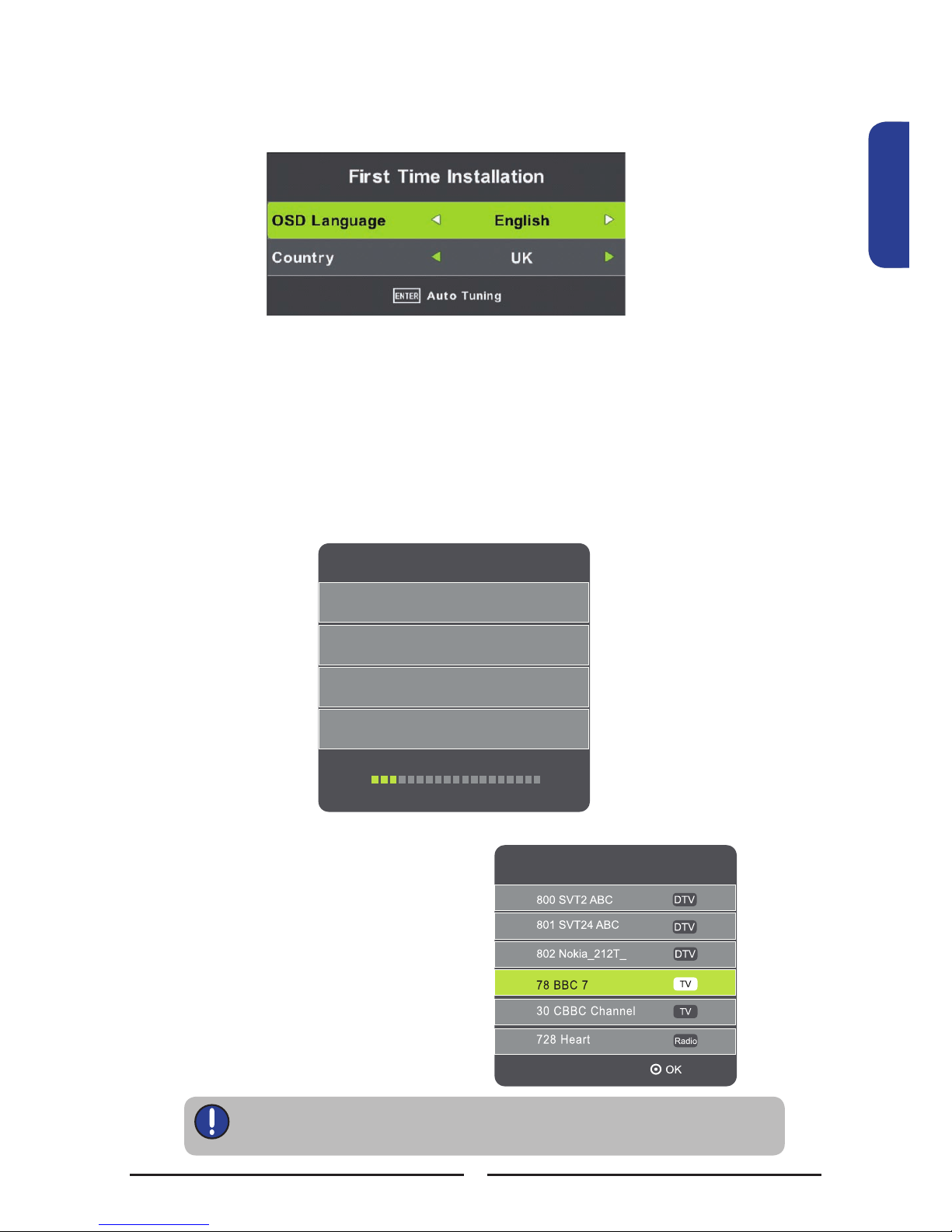
19
Installing the TV
ENGLISHENGLISH
The MPEG system appears according to the broadcasting signal. Only UK
and New Zealand support the MPEG5 format.
When you switch on the TV for rst time, the Initial Setup menu appears on the screen.
Press the ◄► buttons to select the language to be used for menus and messages.
Then press the ▲▼buttons to highlight country menu and press ◄► buttons to select
the country in which you will operate the TV( You need to select your current aerial if
you wish to receive all channels reliably.).
Press the ▼ button to select Auto Tuning and press the OK button. The Auto Tuning
automatically creates a list of receivable channels. Press the EXIT button at any time to
interrupt the memorization process. (The list cannot be created if interrupted)
Press OK button to display the received
channels and radio list, then press ▲▼
buttons to select a channel or radio.
Channel Tuning
TV : 0 Programme
DTV : 0 Programme
Radio : 0 Programme
Data : 0 Programme
20 %... 602.75 MHz (TV)
Please press MENU key to exit
◄►Page Up/Down
Channel List
Page 22
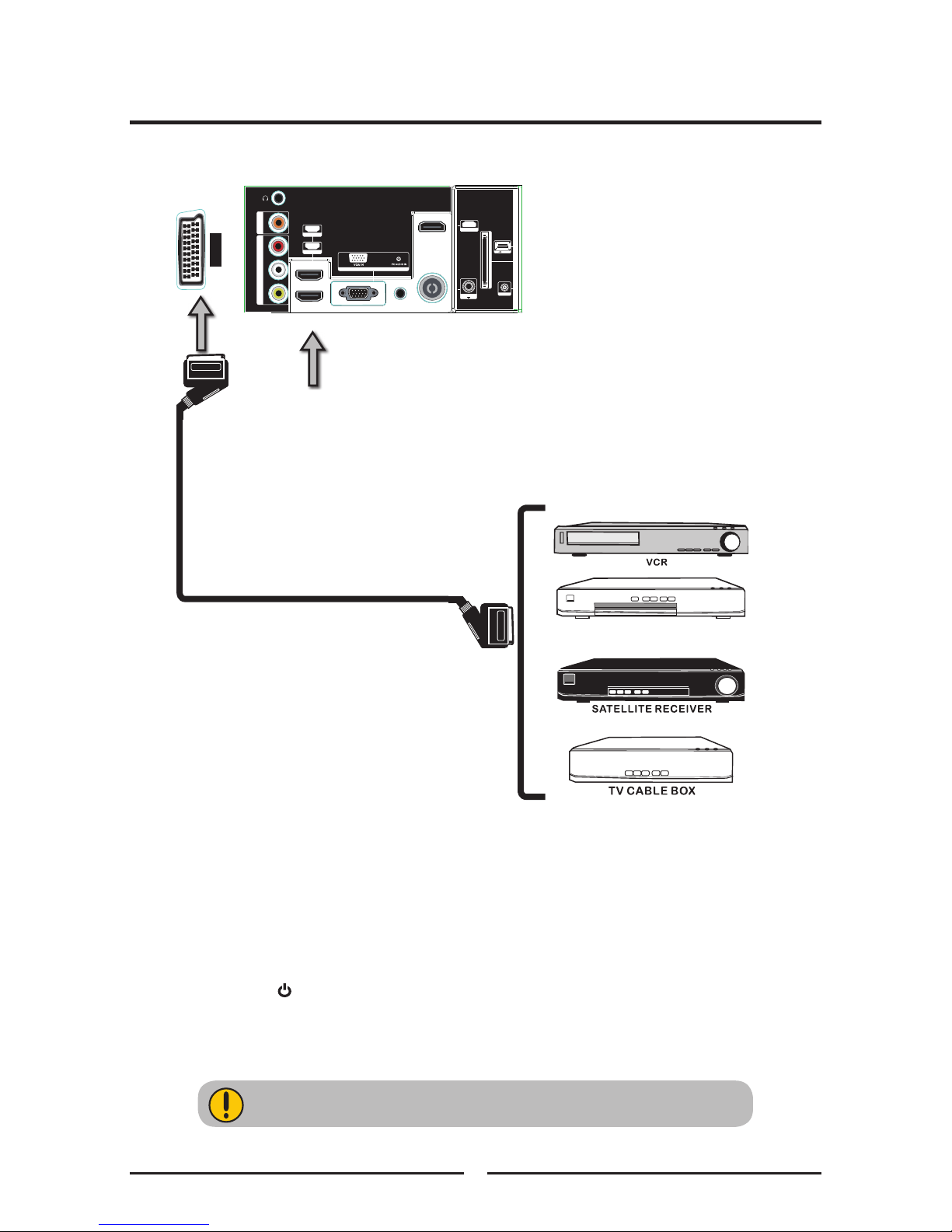
20
Installing the TV
Back Side View of TV
Use a SCART cable to connect the external A/V device’s SCART socket to the TV’s
SCART jack.
Connect all AC power sources, before turning on the power switch of the TV or other
connected equipment.
Press the button on the remote to turn on the TV.
Press the SOURCE button on the remote to select SCART.
Connecting SCART equipment with an AV connector
SCART Cable
DVD PLAYER
USB
CI SLOT
YPbPr IN
ANTENNA IN
HDMI 3 IN
COAXIAL OUT
HDMI 1 IN
HDMI 2 IN
VIDEO IN LR
VIDEO/YPbPr AUDIO IN
VGA PC IN
SCART IN
The SCART function is available only on the B3917FHD LED.
Page 23
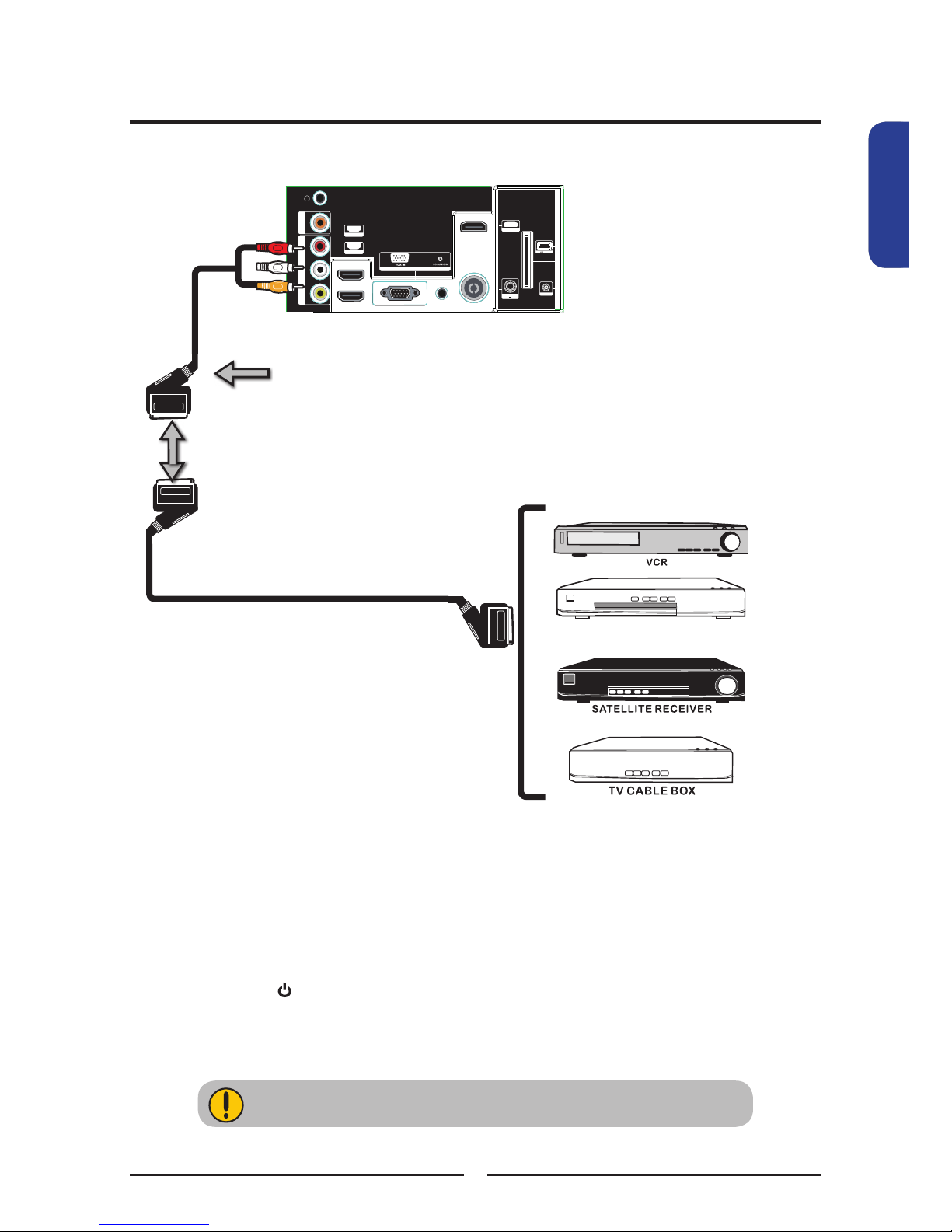
21
Installing the TV
ENGLISHENGLISH
Back Side View of TV
Use a VIDEO CONVERTER cable to connect the external A/V device’s SCART socket to
the TV’s AV PHONO sockets..
Connect all AC power sources, before turning on the power switch of the TV or other
connected equipment.
Press the button on the remote to turn on the TV.
Press the SOURCE button on the remote to select AV.
Connecting SCART equipment with an VIDEO CONVERTER cable
SCART Cable
DVD PLAYER
USB
CI SLOT
YPbPr IN
ANTENNA IN
HDMI 3 IN
COAXIAL OUT
HDMI 1 IN
HDMI 2 IN
VIDEO IN LR
VIDEO/YPbPr AUDIO IN
VGA PC IN
The function is only for the B2917HD LED / L3217FHD LED.
VIDEO
R
L
VIDEO CONVERTER CABLE
Page 24
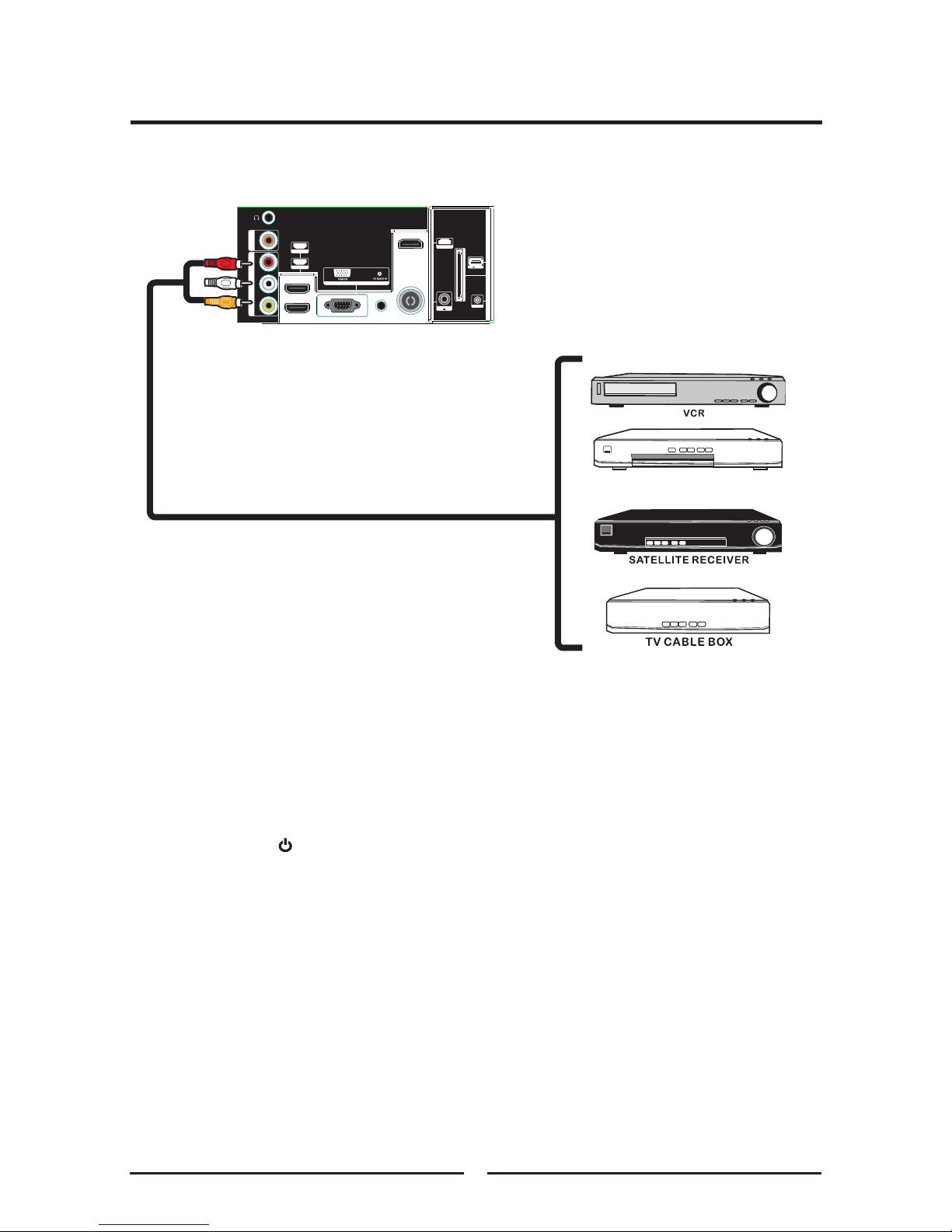
22
Installing the TV
Back Side View of TV
Use a Composite Video cable to connect the external A/V device’s Composite video
socket to the TV’s Composite Video jack.
Connect all AC power sources, before turning on the power switch of the TV or other
connected equipment.
Press the button on the remote to turn on the TV.
Press the SOURCE button on the remote, then using ▲▼ button to select AV and press
OK button.
Connecting AV equipment with an AV connector
DVD PLAYER
Composite Video cable
USB
CI SLOT
YPbPr IN
ANTENNA IN
HDMI 3 IN
COAXIAL OUT
HDMI 1 IN
HDMI 2 IN
VIDEO IN LR
VIDEO/YPbPr AUDIO IN
VGA PC IN
VIDEO
R
L
Page 25
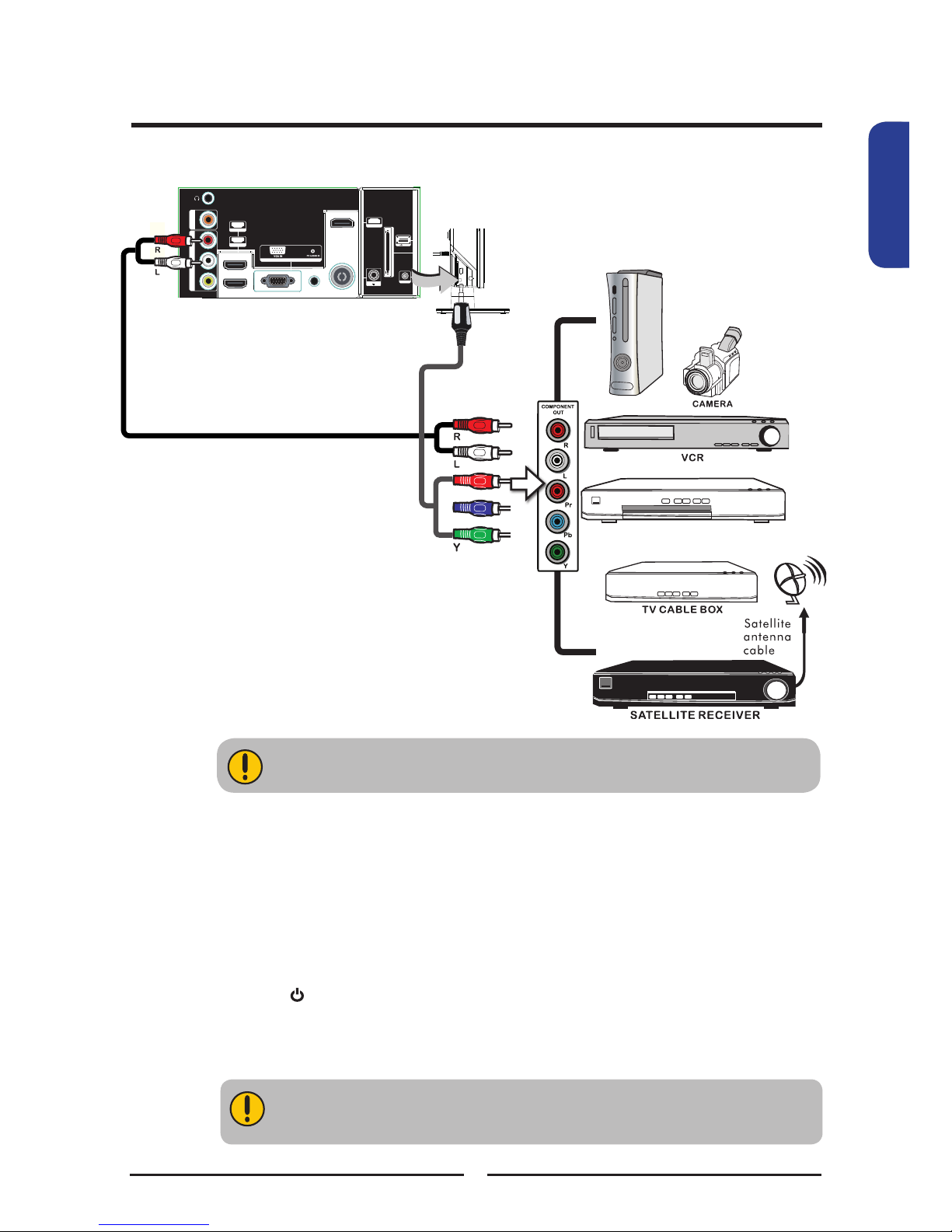
23
Installing the TV
ENGLISHENGLISH
USB
CI SLOT
YPbPr IN
ANTENNA IN
HDMI 3 IN
COAXIAL OUT
HDMI 1 IN
HDMI 2 IN
VIDEO IN LR
VIDEO/YPbPr AUDIO IN
VGA PC IN
Back/Left Side View of TV
Connecting AV equipment with an YPbPr connector
GAME CONSOLE
DVD PLAYER
COMPONENT
Cable
Use a component cable to connect the external A/V device’s component output jacks to the
TV’s YPbPr IN input jacks.
Use an audio cable to connect the external A/V device’s component audio jacks to the TV’s
audio input jacks.
Connect all AC power sources, before turning on the power switch of the TV or other
connected equipment.
Press the button on the remote to turn on the TV.
To view the A/V device’s with component input, press the SOURCE button on the remote
control, then using ▲ or ▼ button to select Component and press OK button.
Not all A/V device have the ability to connect to a TV. Please check your A/V
device user guide for compatibility.
The component video jacks on your A/V device are sometimes labeled YPbPr,
or YCbCr. For an explanation of component video, see your A/V device’s user
guide.
VIDEO
AUDIO Cable
Pr/Cr
Pb/Cb
L
R
COMPONENT
OUT
Pb
Pr
R
VIDEO
Page 26
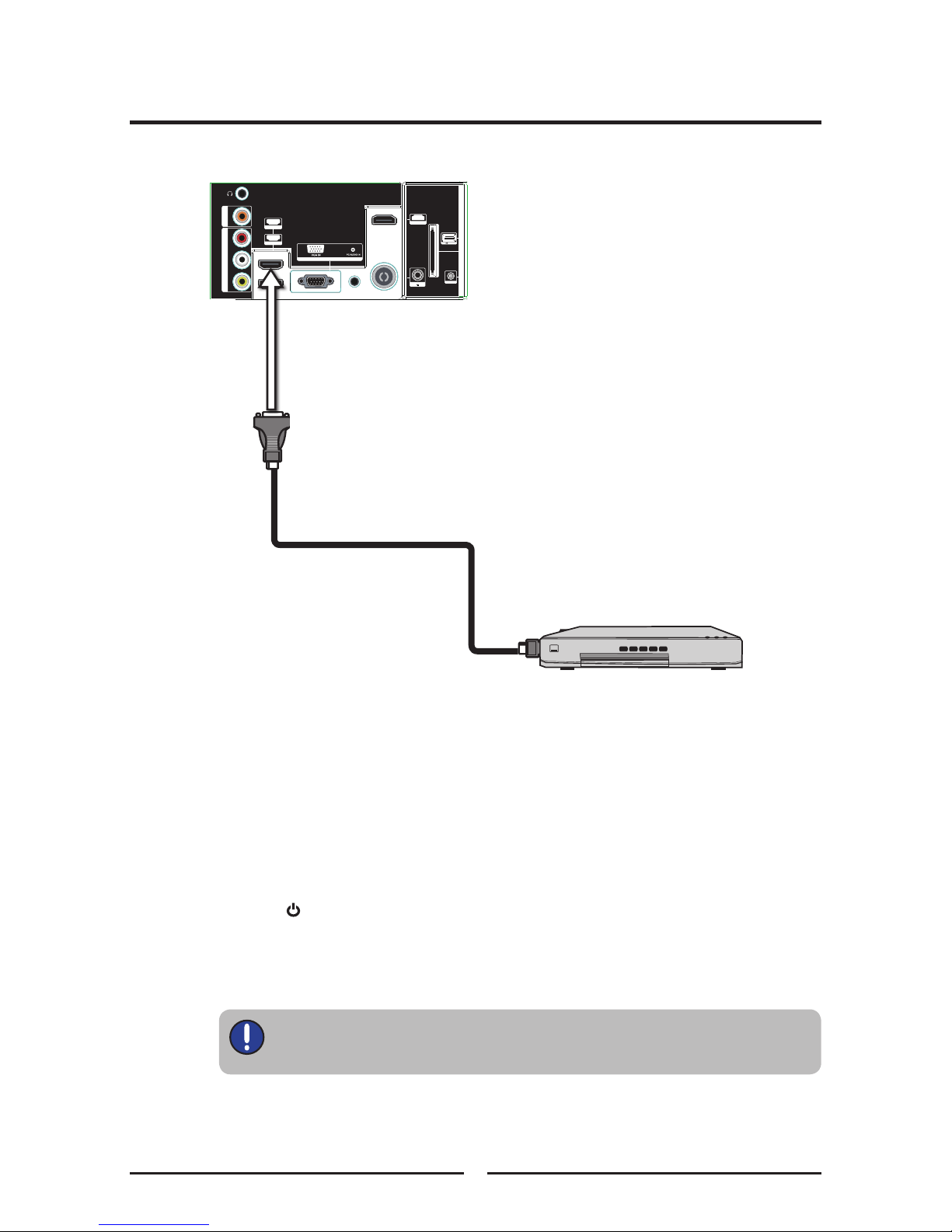
24
Installing the TV
USB
CI SLOT
YPbPr IN
ANTENNA IN
HDMI 3 IN
COAXIAL OUT
HDMI 1 IN
HDMI 2 IN
VIDEO IN LR
VIDEO/YPbPr AUDIO IN
VGA PC IN
Use a HDMI cable to connect the AV equipment’s HDMI output jack to the TV’s HDMI1 IN
jacks.
Connect all AC power sources, before turning on the power switch of the TV or other
connected equipment.
Press the button on the remote to turn on the TV.
Press the SOURCE button on the remote, then using ▲ or ▼ button to select HDMI1 and
press OK button.
Connecting AV equipment with an HDMI connector
The HDMI connector provides both video and audio signals, it’s not
necessary to connect the audio cable.
HDMI Cable
AV EQUIPMENT
Back Side View of TV
Page 27
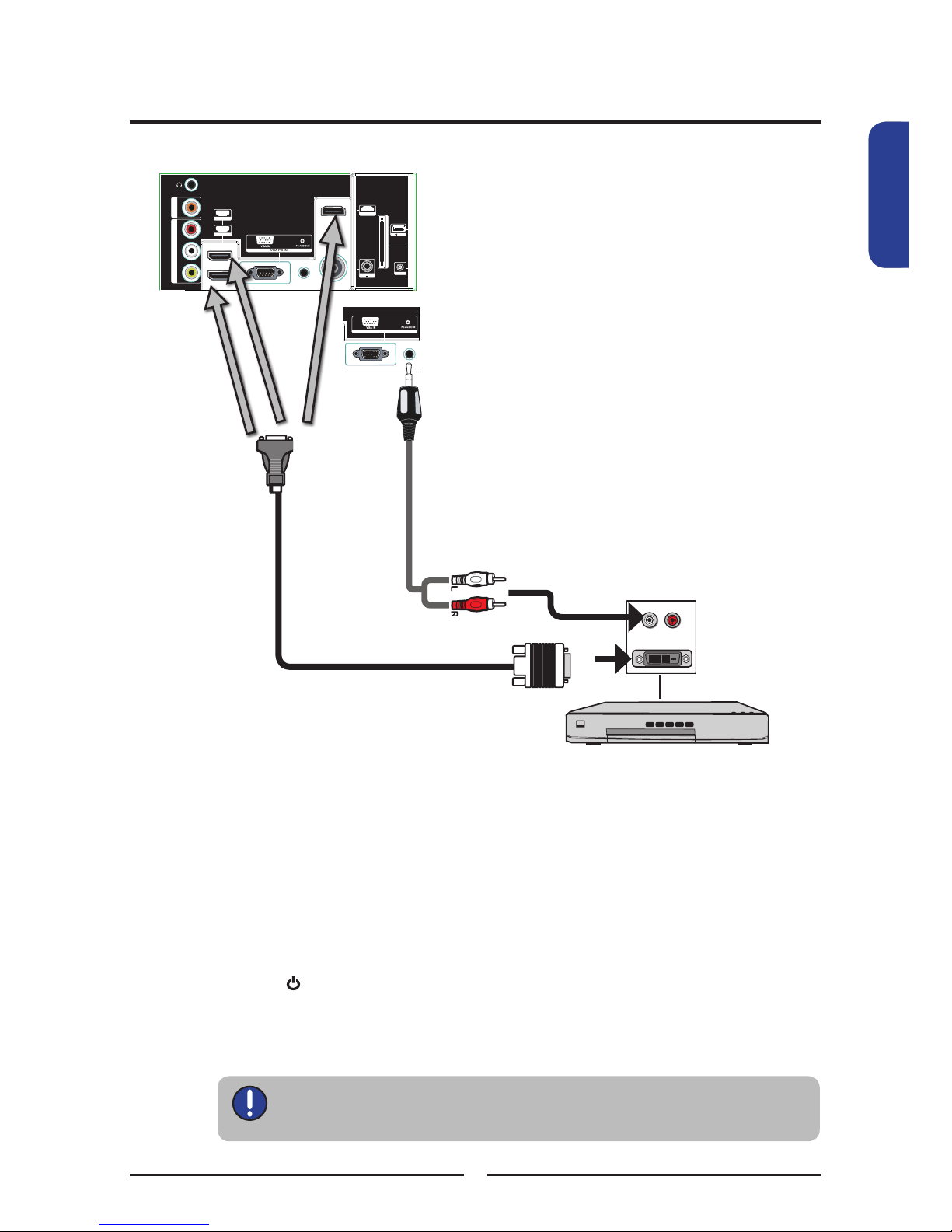
25
Installing the TV
ENGLISHENGLISH
Back Side View of TV
Use a HDMI-to-DVI cable to connect the AV equipment’s DVI output jack to the TV’s HDMI IN
jacks.
Use an audio cable to connect the AV equipment’s audio output jacks to TV’s HDMI
AUDIO jacks.
Connect all AC power sources, before turning on the power switch of the TV or other
connected equipment.
Press the button on the remote to turn on the TV.
Press the SOURCE button on the remote, then using ▲ or ▼ button to select HDMI1 /
HDMI2 / HDMI3 and press OK button.
Connecting AV equipment with an DVI connector
If the TV is connected to AV equipment’s DVI connector, you will need an
HDMI-to-DVI cable or an HDMI adapter(not supplied) and an audio cable.
USB
CI SLOT
YPbPr IN
ANTENNA IN
HDMI 3 IN
COAXIAL OUT
HDMI 1 IN
HDMI 2 IN
VIDEO IN LR
VIDEO/YPbPr AUDIO IN
VGA PC IN
USB
CI SLOT
YPbPr IN
ANTENNA IN
HDMI 3 IN
VGA PC IN
AV EQUIPMENT
HDMI-to-DVI Cable
AUDIO Cable
DVI IN
AUDIO
LR
Page 28
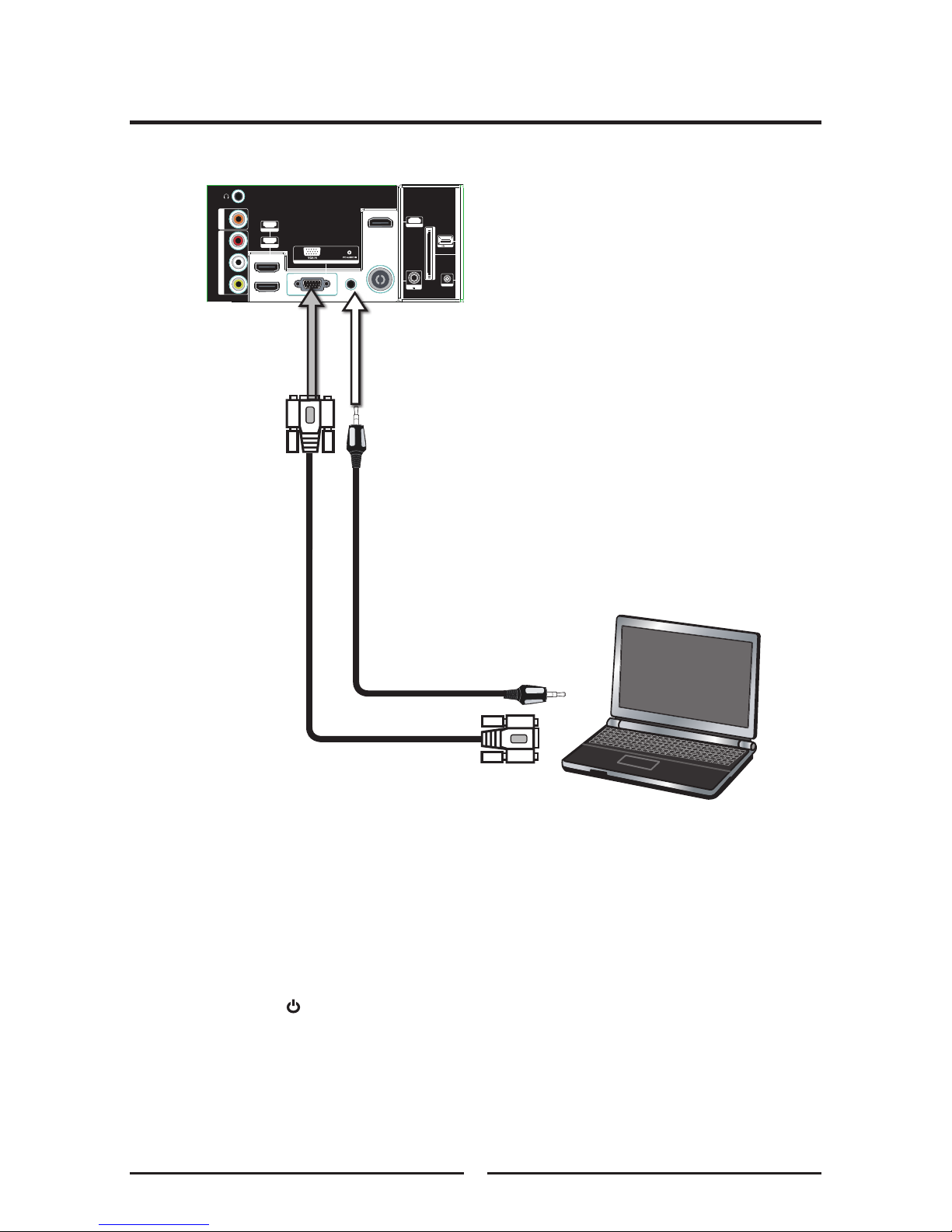
26
Installing the TV
Use a D-SUB cable to connect the PC’s D-SUB output jack to the TV’s VGA input jack.
Use an audio cable to connect the PC’s audio output jacks to TV’s.
Connect all AC power sources, before turning on the power switch of the TV or other
connected equipment.
Press the button on the remote to turn on the TV.
Press the SOURCE button on the remote, then using ▲ or ▼ button to select PC and
press OK button.
Connecting a PC
VGA Cable
AUDIO Cable
PC
USB
CI SLOT
YPbPr IN
ANTENNA IN
HDMI 3 IN
COAXIAL OUT
HDMI 1 IN
HDMI 2 IN
VIDEO IN LR
VIDEO/YPbPr AUDIO IN
VGA PC IN
Back Side View of TV
Page 29
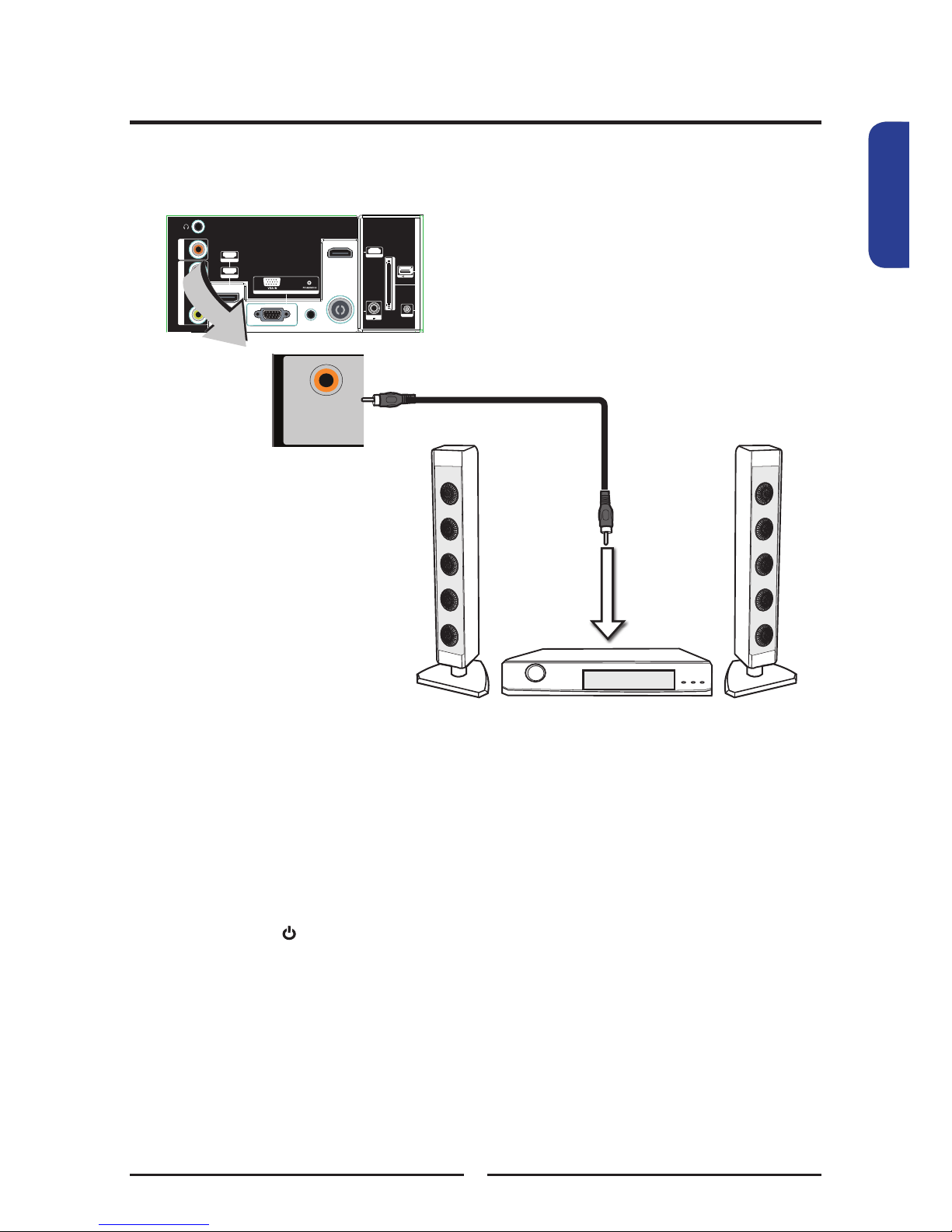
27
Installing the TV
ENGLISHENGLISH
USB
CI SLOT
YPbPr IN
ANTENNA IN
HDMI 3 IN
COAXIAL OUT
HDMI 1 IN
HDMI 2 IN
VIDEO IN LR
VIDEO/YPbPr AUDIO IN
VGA PC IN
Back Side View of TV
Use an audio cable to connect the audio receiver’s audio LINE IN jacks to TV’s COAXIAL
audio jacks.
Connect all AC power sources, before turning on the power switch of the TV or other
connected equipment.
Press the button on the remote to turn on the TV.
Connecting an Audio Receiver
For better sound quality, you may want to play the TV audio through your stereo system.
AUDIO Cable
Audio Receiver
CI SLOT
ANTENNA IN
LR
VIDEO IN
VIDEO AUDIO IN
COAXIAL
OUT
YPbPr IN
Page 30
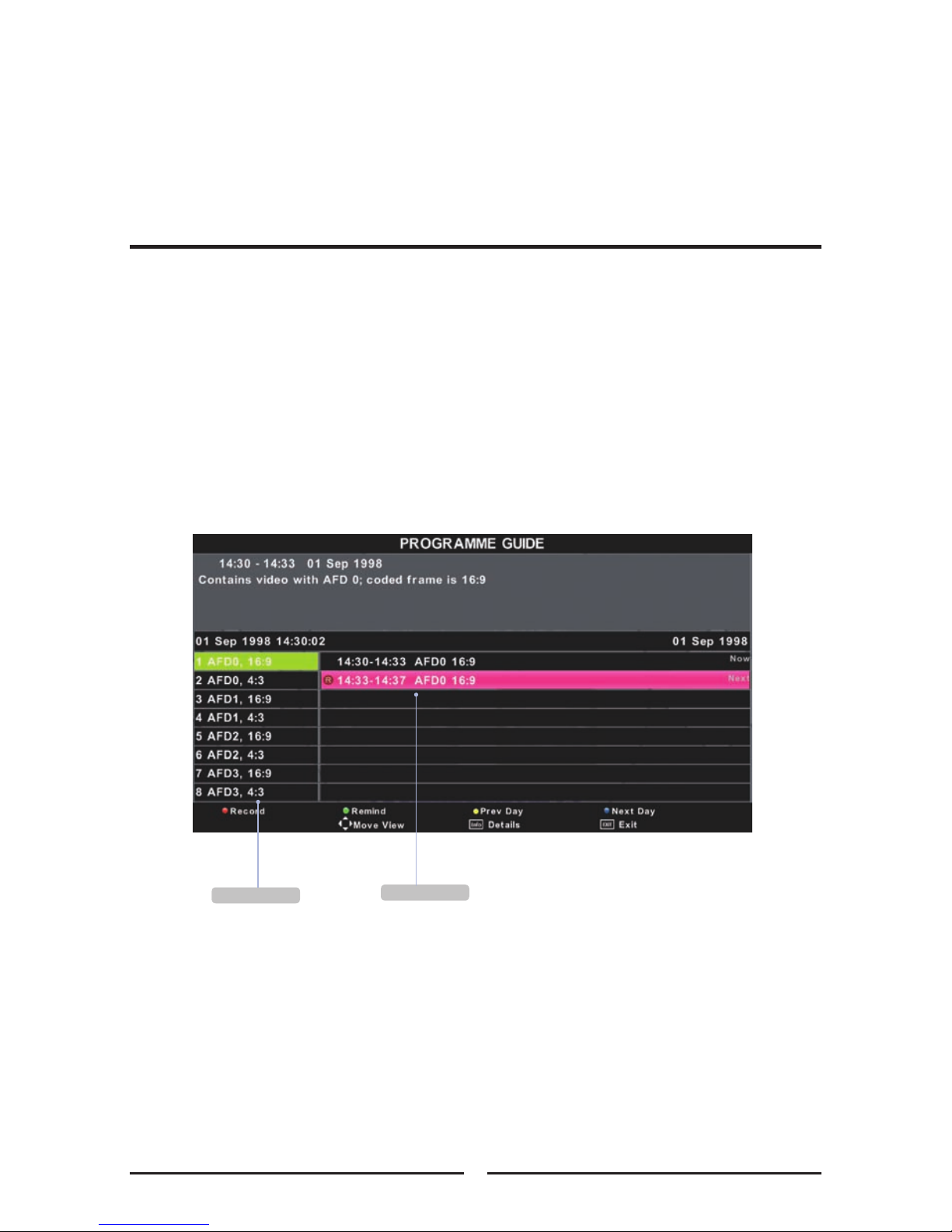
28
Installing the TV
With the TV connected to a television programming source, press the SOURCE button
on the remote control then use ▲▼ to select DTV and press OK button .
Press the GUIDE button on the remote control, the Programme Guide will appear on the
screen:
The Programme Guide is an Electronic Programme guide that provides viewers with a quick and
easy way to view a complete list of digital of programmes. The Program Guide feature brings all
sorts of information to your screen, such as program title, program duration, time remaining, rating
information, availability, etc.
Press ▲▼ buttons to select channels and press OK button to conrm.
Press ▲▼◄► buttons to select the programme from a list, the Programme Guide provides
introduction about the current programme being shown on each channel.
(The Programme information in the guide is provided by the broadcasters)
Press EXIT button on the remote control to exit the Programme Guide
Using the Programme Guide
USING THE FEATURES
Programme list
Channel name
Page 31

29
Using the Features
ENGLISHENGLISH
Customizing the CHANNEL Settings
Press the button to turn the TV on.
Press the MENU button on the remote control to display the Main menu, and use the ◄►
buttons to select the CHANNEL.
Use the ▲▼ buttons to highlight an individual channel option, use the ◄► buttons to
change the settings and press OK button to adjust. And press the MENU exits the menu.
The CHANNEL menu includes the following options:
Auto Tuning Press the OK button, the Auto Tuning automatically creates a list of
receivable channels. You need to select your current country if you
wish to receive all channels reliably.
Press OK button to display the Tune Type menu.
Press ◄► buttons to select tuner type: ATV+DTV, DTV, ATV.
Press ◄►▲▼ to select country and press OK button to start
scanning.
ATV Manual Tuning Allows adjustment manually for the particular channel with optimal
reception in ATV mode.
Press OK button to display the ATV Manual Tuning menu.
Press ◄► buttons to select channel number.
Press OK button button to start scanning.
DTV Manual Tuning Allows adjustment manually for the particular channel with optimal
reception in DTV mode.
Press OK button to display the DTV Manual Tuning menu.
Press ◄► buttons to select channel number.
Press OK button button to start scanning.
Allows you to edit and label channels.
Page 32

30
Using the Features
The available menu items are dependent on the input source being selected.
All illustration is for reference only.
Programme Edit Allows DELETE/MOVE/SKIP of channels on the channel list.
▪ DELETE (red button)
Press the red button on the remote control with the selected channel,
then press it again if you wish to delete it.
▪ MOVE (yellow button)
Press the yellow button on the remote control with the selected
channel, move the channel by pressing the ▲▼ buttons then press
the yellow button again.
NOTE: Not all TV channel names can be edited. The channels
in UK, France, Denmark, Finland, Italy, Netherlands and
Sweden do not support MOVE function.
▪ SKIP (blue button)
Press the blue button on the remote control with the highlighted
channel; press again to un-skip.
▪ Set up the favourite channels (FAV.CH button)
Press ▲▼ buttons to select your favourite channel.
Press Fav.CH button to set the channel, a icon will appear.
Schedule List Use▲▼ buttons to select Schedule List, then press OK button to enter
sub-menu(It is available under DTV source).
Signal Information Use▲▼ buttons to select Signal Information, then press OK button to
display signal details, including Channel Number, Frequency, Quality
and Strength.
Page 33

31
Using the Features
ENGLISHENGLISH
The available menu items are dependent on the input source being selected.
All illustration is for reference only.
Customizing the PICTURE Settings
Allows you to make adjustments to your picture settings.
Press the button to turn the TV on.
Press the MENU button on the remote control to display the Main menu, and use the
◄► buttons to select the PICTURE menu.
Use the ▲▼ buttons to highlight an individual picture option, use the ◄► buttons to
change the setting, and press the EXIT button to exit the menu.
The PICTURE menu includes the following options:
Picture Mode Cycles among display types: Dynamic/Standard/Mild/Personal
User: Allows to store your preferred settings. If you select the Personal
mode, you can individually change the value of contrast/brightness/
colour/sharpness.
Note: You can press PMODE button on the remote control to change
the Picture Mode directly.
Contrast Controls the difference between the brightest and darkest regions of the
picture.
Brightness Controls the overall brightness of the picture.
Colour Controls the colour intensity.
Tint Controls the difference between the green and red regions of the picture.
Sharpness Increase this setting to see crisp edges in the picture; decrease it for soft
edges.
Colour Temp Adjusts colour components independently to achieve a warm or cold
effect: Cold/Normal/Warm
▪ Cold: Increases blue tint
▪ Normal: Increases nature tint
▪ Warm: Increases red tint
Noise Reduction Select to reduce the noise level of connected equipment: Off/Low/Middle/
High/Default.(It is not available in PC and HDMI mode.)
CHANNE L
Bri ghtne ss 50
Col our 50
Tin t 50
Sha rpnes s 30
PIC TURE
Mov e R eturn
Sel ect Exi t
Con trast 5 0
Pic ture mo de Stan dard
Col our Temp No rmal
Noi se Redu ction M iddle
Page 34

32
Using the Features
Customizing the SOUND Settings
The available menu items are dependent on the input source being selected.
All illustration is for reference only.
Press the button to turn the TV on.
Press the MENU button on the remote control to display the Main menu, and use the
◄► buttons to select the SOUND menu.
Use the ▲▼ buttons to highlight an individual sound option, use the ◄► buttons to
change the setting, and press the MENU button to exit the menu.
The SOUND Setup menu includes the following options:
Sound Mode Allows selection of an audio-enhancement technique from among the
following options:Standard/Music/Movie/Sports/Personal
Personal: Allows to store your preferred settings.If you select the User
mode, you can individually set the items shown.
Note: You can press SMODE button on the remote control to change
the Sound Mode directly.
Treble Controls the relative intensity of higher pitched sounds.
Bass Controls the relative intensity of lower-pitched sounds.
Balance Adjusts the relative volume of the speakers in a multiple speaker
system .
Auto Volume Allows the selection of an Auto Volume format: On / Off.
SPDIF Mode Allows the selection of the SPDIF Mode format: PCM / Auto / Off.
AD Switch While viewing a digital channel, this function can be selected.
Select on, the TV will emphasize voice volume. Allows the selection of
an AD Switch format: On / Off.
Allows you to customize the audio options and effects.
CHANNEL
Bas s 50
SOU ND
Mov e Retu rn
Treble 5 0
Sou nd Mode S tanda rd
Bal ance 0
Aut o Volume O ff
SPI DF Mode O ff
AD Sw itch Of f
Sel ect Exi t
Page 35

33
Using the Features
ENGLISHENGLISH
Customizing the TIME Settings
The available menu items are dependent on the input source being selected.
All illustration is for reference only.
Press the button to turn the TV on.
Press the MENU button on the remote control to display the Main menu, and use the
◄► buttons to select the TIME menu.
Use the ▲▼ buttons to highlight an individual time option, use the ◄► buttons to
change the setting, and press the MENU button to exit the menu.
The TIME menu includes the following options:
Clock Selects to set the current clock in ATV mode.
Press OK button to display the Clock menu:
Press ▲▼ buttons to move to Date, Month, Year, Hour and
Minute.
Press ◄► buttons to set.
NOTE: In DTV mode, the current time depends on the
broadcast station. The clock function can not be set.
Time Zone Use ◄► buttons to cycle through the available time zones in the country.
Sleep Timer Use ◄► buttons to select a period of time after which the TV
automatically switches to standby mode: Off, 10 , 20 ,30 , 60 , 90, 120,
180, 240 (minutes)
Auto Standby Select on, the TV will be automatically turned off, in case of no signal inTV
& input source or no remote control input.( Available options are: Off /
3H/ 4H / 5H )
OSD Timer Use ▲▼ buttons to select OSD Timer, then press OK button to enter sub-
menu. Use ▲▼ buttons to select. ( Available options are: 5s / 10s / 15s
/ 20s / 25s / 30s )
Allows you to set up a variety of timers.
CHANNEL
TIM E
Mov e Retu rn
Sle ep Time r Off
Sel ect Exi t
Aut o Stand by Off
OSD T ime r 5 S
Clo ck 01/J an 01:3 9
Tim e Zon e GMT
Page 36

34
Using the Features
Customizing the LOCK Settings
The available menu items are dependent on the input source being selected.
All illustration is for reference only.
Press the button to turn the TV on.
Press the MENU button on the remote control to display the Main menu, and use the
◄► buttons to select the LOCK menu.
Use the ▲▼ buttons to highlight an individual lock Setup option, use the ◄► buttons
to change the settings, and press the MENU button to exit the menu.
Use the function, must enter a four-digit password. The factory password is 0000.
The LOCK menu includes the following options:
Lock System Lock System is designed to prevent accidentally retuning the TV and
losing channels. When the Lock System is “ON”, a valid password is
required if the TV is to be retuned.
Set Password Allows you to set the password. To use this function you must enter a
four-digit password. The factory password is 0000.
Block Program Select to setup the TV Programme Lock options:
Press OK button to display the Block Programme menu:
Press ▲▼ buttons to move to the channel you want to block.
Press Green button to block the programme, a padlock icon will
appear. Press the Green button again to unblock.
Parental Guidance Select the parental level for your children, only programmes with this
feature will be blocked: 4 to 18 year olds, off
Key Lock Select to lock or unlock the key function of TV.
The Parental Control can be set up on the TV to block Channel, Video Source and to
change password.
CHANNEL
LOC K
Mov e Retu rn
Loc k Syste m Off
Sel ect
Set P asswo rd
Blo ck Prog ram
Par ental G uidan ce Off
Key L ock Off
Exi t
Page 37

35
Using the Features
ENGLISHENGLISH
Customizing the SETUP Settings
Press the button to turn the TV on.
Press the MENU button on the remote control to display the Main menu, and use the
◄► buttons to select the SETUP menu.
Use the ▲▼ buttons to highlight an individual option, use the ◄► buttons to change
the setting, and press the MENU button to exit the menu.
The SETUP menu includes the following options:
OSD Language Select to display all on-screen menus in your language of choice.
TT Language Use
▲▼ buttons to select the available time zones in the country.
Audio Languages Use ◄►
▲▼ buttons to select the primary of Audio Languages.
Subtitle Languages Use ◄►
▲▼ buttons to select the primary of Subtitle Languages.
Hearing Impaired While viewing a digital channel, this function can be selected.
Select On to activate subtitles.
PVR File System Use
▲▼ buttons to select PVR File System, then press OK button to
enter sub-menu.
Allows you to set up a variety of features: Language, factory reset etc.
SET UP
Mov e Ret urn
OSD L angua ge Engl ish
Sel ect
T
Audio Languages
Subtitle Language
T
Lan guage W est
Hea ring Im paire d Of
English
English
f
PVR F ile Sys tem
Asp ect Rat io Auto
Blu e Scree n Off
Fir st Time In stallat ion
Res et
S
HDMI CEC
oft ware Up date( USB)
Exi t
Page 38

36
Using the Features
The available menu items are dependent on the input source being selected.
All illustration is for reference only.
Aspect Ratio Selects through Wide mode settings : Auto/4:3/16:9/ZOOM1/Zoom2/
Full Screen/Point to Point.
Blue Screen Enables or disables the blue screen.
First Time Installation Press ▲▼ buttons to select First Time Installation, then press
OK button to set relevant options including OSD language,
country and tuning.
Reset Press OK button to restore factory settings.
Software Update Select for software upgrades by channel.
(USB)
Upgrades the software using the broadcasting signal. If the function
is selected during the software transmission period, this function
searches for available software and downloads the software and
the “Software Update” option is highlighted.
Press OK button to display the Software Update progress bar. This
function will start software upgrading.
The time required to download the software is determined by the
signal status. Do not turn the TV off before software update has
nished. The TV will turn on again automatically after completing the
software update.
HDMI CEC You can operate this unit with a HDMI-connected TV. Press OK
button to enter the sub-menu: HDMI CEC/Auto Power/Device
Menu.
HDMI CEC: Use ◄► buttons to select settings On/Off.
Auto Power: When setting as On, and TV and DVD are power off,
DVD boot will wake up the TV.
Device Menu: Open the DVD menu.
Page 39

37
Using the Features
ENGLISHENGLISH
USB multimedia playback format
Media
File
Ext.
Codec
Remark
Video Audio
Movie
.mpg MPEG-1, MPEG-2
MP3, WMA,
AAC
Max Solution: 1920 x 1080
Max Data Rate: 40 Mbps
.avi
DivX, Xvid,
MJPEG, MPEG-4 SP/ASP,
H.264
Max Solution: 1920 x1080
Max Data Rate: 20 Mbps
.ts MPEG-2, H.264
.mov/.
mkv
MPEG-4 SP/ASP, H.264
.dat MPEG-1
.mp4
MPEG-4 SP/ASP,
H.264
MPEG-1,MPEG-2
Max solution: 720 x 576
Max Data Rate: 40 Mbps
.vob MPEG-2
.rm
.rmvb
RV8/RV9/MP2 cook, MP2 Max Solution: 1920 x1080
Music
.mp3 -- MP3
Sample Rate: 8K~48KHz
Bit Rate: 32K~320Kbps
.wma -- WMA Channel: Mono/Stereo
.m4a/
.aac
-- AAC
Sample Rate: 16K~48KHz
Bit Rate: 32K~442Kbps
Channel: Mono/Stereo
Photo
.jpg/
.jpeg
Progressive JPEG Max Resolution: 1024 x 768
Baseline JPEG Max Resolution: 8192 x 8192
.bmp BMP
Max Resolution: 6500 x 6500
Pixel Depth: 1/4/8/16/24/32 bpp
.png
Non-Interlaced Max Resolution: 3000 x 3000
Interlaced Max Resolution: 1500 x1500
The USB supported formats depend on license availability.
The USB equipment supported formats: NTFS / FAT32 / FAT16 ( Not supported NTFS format
compressed les.)
Background music can be played while viewing image les., please store music les and picture
les in the same USB device folder.
Licenses involved in specications above are supposed to be obtained by customers themselves.
Page 40

38
Troubleshooting
Audio noise
Move any infrared equipment away from the TV.
TV will not turn on
Make sure the power cord is plugged in, then press the button on the remote.
The batteries in the remote control may be exhausted.
Replace the batteries.
No picture, no sound
Check the interface cable between TV and antenna/cable TV.
Press the button on the remote.
Press the SOURCE button on the remote repeatedly to select the connected video
sources.
Picture OK, poor sound
Sound may be muted. Press the button on the remote.
Press the VOL+ button to increase the volume.
TROUBLESHOOTING
Poor picture, sound OK
Check the interface cable between TV and antenna/cable TV.
Try another channel, the station may have broadcast difculties.
Adjust the Brightness/Contrast options in the PICTURE Menu.
Page 41

39
Specifications
ENGLISHENGLISH
SPECIFICATIONS
MODEL
B2917HD LED L3217HD LED
Panel Panel Size
29” 32”
Brightness
300 300
Contrast Ratio
3000:1 3000:1
Max. Resolution
1366 x 768 1366 x 768
I/O Connector CI Slot
1 1
USB 1 1
HDMI 3 3
YPbPr IN 1 1
VIDEO AUDIO IN 1 1
VGA/PC AUDIO IN 1 1
COAXIAL OUT 1 1
EARPHONE 1 1
ANTENNA IN 1 1
Power Source
AC 100-240V~ 50/60Hz AC 100-240V~ 50/60Hz
Power Consumption
Max. 60W, standby < 0.5 W Max. 60W, standby < 0.5 W
Dimension(WxDxH)
662 x 200 x 472.1 mm 736 x 200 x 527 mm
WEIGHT(Net)
5 Kg 6 Kg
MODEL
B3917FHD LED
Panel Panel Size
39”
Brightness
300
Contrast Ratio
4000:1
Max. Resolution
1920 x 1080
I/O Connector CI Slot
1
USB 1
HDMI 3
YPbPr IN 1
VIDEO AUDIO IN 1
VGA/PC AUDIO IN 1
COAXIAL OUT 1
EARPHONE 1
ANTENNA IN 1
SCART IN 1
Power Source
AC 100-240V~ 50/60Hz
Power Consumption
Max. 70W, standby < 0.5 W
Dimension(WxDxH)
889.3 x 200 x 620.8 mm
WEIGHT(Net)
7 Kg
Page 42

DISPOSAL
As a responsible retailer we care about the environment. As such we urge you
to follow the correct disposal procedure for the product, packaging materials
and if applicable, accessories and batteries. This will help conserve natural
resources and ensure that the materials are recycled in a manner that protects
health and the
environment. You must follow laws and regulations about disposal. Waste
electrical
products and batteries must be disposed of separately from household waste
when the product reaches the end of its life.
Contact the store where you bought the product and your local authority
to learn about disposal and recycling.
The batteries must be disposed of at your local recycling point. See
the operating instructions to nd out how to remove the batteries for
disposal.
We apologize for any inconvenience caused by minor inconsistencies
in the operating instructions, which may occur as a result of
product improvement and development.
Kesa Electricals© UK: EC1N 6TE
Page 43

This TV incorporates High-Denition Multimedia Interface (HDMITM)
technology. HDMI, the HDMI logo and High-Denition Multimedia Interface
are trademarks or registered trademarks of HDMI Licensing LLC.
This sign indicates that this product may not be disposed of with your regular
household waste. The recycling and separate collection of such products
is your responsibility. Please drop off the above-mentioned waste at a
designated place for recycling waste electrical and electronic equipment.
If you do not know where to drop off your waste equipment for recycling,
please contact your local city ofce or household waste collection service.
Page 44

ENGLISHFRANÇAIS
1
Mises en garde et précautions de sécurité
Mesures de Sécurité
Réseau d’électricité
Prise de branchement
Symboles
Cet appareil est muni d’une prise de branchement sur le secteur standard.
Utilisation et entretien de votre équipement
Cet appareil doit être branché sur une source d’alimentation AC de 100-240V 50Hz. Toute autre source d’alimentation peut
endommager l’appareil. Assurez-vous que la fiche signalétique de l’appareil indique 100-240V AC avant de brancher l’appareil sur
le secteur pour la première fois.
Le constructeur ne peut être tenu pour responsable des dommages et blessures consécutifs au branchement de son produit sur
une prise secteur fournissant une autre tension que celle indiquée sur la plaque de spécifications fixées à l'arrière ou sous le
produit. La tension requise par votre produit est indiquée dans le guide d'utilisation.
Cet appareil a été conçu et fabriqué de façon à se conformer aux normes européennes de sécurité. Toutefois, comme avec tout appareil
électrique, certaines précautions d’emploi doivent être observées afin de prolonger la durée de vie de l’appareil et permettre une utilisation en
toute sécurité. Vous trouverez ci-après quelques conseils pouvant v
ous aider.
Lisez attentivement toutes les instructions et mises en garde avant d’utiliser cet appareil pour la première fois.
Protégez le cordon d’alimentation. Acheminez le cordon d’alimentation de façon à ce qu’il ne risque pas d’être piétiné, écrasé ou
sectionné.
Faites des économies d’énergie. Coupez l’alimentation à la source ou débranchez le cordon d’alimentation lorsque vous n’utilisez pas
l’appareil, à moins que le fonctionnement de l’appareil ne nécessite une alimentation en continu.
Cessez immédiatement toute utilisation si des liquides se sont déversés à l’intérieur de l’appareil, si l’appareil est endommagé de quelque
manière que ce soit ou s’il ne semble pas fonctionner normalement. Débranchez l’appareil de sa source d’alimentation et faites appel à un
technicien qualifié.
N'utilisez pas votre produit dans un environnement difficile, par exemple une pièce humide, la pluie, un
air
fortement humide, des vibrations importantes, des temperatures très élevées ou très basses, les rayons directs du soleil ou un endroit
excessivement poussiéreux.
N'adaptez jamais votre produit sur un support ou des pieds non agréés.
Veillez à ne pas obstruer les ouvertures d'aération avec quoi que ce soit.
POUR VOUS PRÉVENIR DE TOUTE ÉLECTROCUTION, N'OUVREZ AUCUN COUVERCLE NI CARTER.
Ne touchez pas l'écran comme il fait chaud, ce qui est normal, pas endommagé
En cas d'anomalie, n'essayez pas de résoudre vous-même le problème. Apportez votre produit à un technicien qualifié pour le réparer ou le
contrôler.
Débranchez le cordon d'alimentation de la prise secteur et déconnectez le produit de son antenne aérienne par temps orageux (si vous
l'avez connecté à une antenne).
Si le cordon d’alimentation est endommagé de quelque manière que ce soit, il doit être
remplacé par un cordon du même type
par l’un de nos agents agréées ou un électricien qualifié.
Si vous sectionnez la prise de branchement, par exemple pour installer un autre type de prise, détruisez la vieille prise afin
d’éviter qu’elle ne soit insérée par mégarde dans une prise murale sous tension. Suivez attentivement les instructions pour
procéder à l’installation de la nouvelle prise électrique.
Si la prise est munie d’un fusible, enlevez le fusible avant de mettre la prise au rebut.
Suivez attentivement les instructions pour procéder à l’installation de la nouvelle prise en toute sécurité.
N’utilisez jamais une prise munie d’un fusible sans son couvercle.
Si le commutateur de marche/arrêt de votre produit n'arrête pas complètement l'alimentation électrique, veillez à ce que la prise
secteur soit facilement accessible afin de pouvoir débrancher le cordon d'alimentation.
une mise à la terre n’est donc pas nécessaire.
Présence d’une tension dangereuse à l’intérieur
électriques.
appareil est conforme aux normes européennes
-
Page 45

2
Mises en garde et précautions de sécurité
•
•
•
•
•
•
Cet appareil est destiné à un usage domestique uniquement. Toute utilisation autre que celle prévue pour cet appareil, ou pour
une autre application que celle prévue, par exemple une application commerciale, est interdite.
Si le câble d'alimentation est endommagé, il doit être remplacé par le fabricant, son service après vente ou des personnes de
qualification similaire afin d'éviter un danger.
L’appareil ne doit pas être exposé á des égouttements d'eau ou des éclaboussures et de plus qu'aucun objet rempli de liquide tel
que des vases ne doit être placé sur l’ appareil.
Il convient de ne pas placer sur l’appareil de sources de flammes nues, telles que des bougies allumées.
Il convient que l’aération ne soit pas gênee par l’obstruction des ouvertures d’aération par des objets tels que journaux, nappes,
rideaux, etc.
ATTENTION Pour éviter tout accident, cet appareil doit être fixe de façon sure au sol ou au mur conformément aux instructions
d'installation.
Mise au rebut
En tant que revendeur, nous nous préoccupons de l'environnement. Aidez-nous en observant toutes les instructions de mise au
rebut de vos produits, emballages et, le cas échéant, accessoires et piles. Nous devons tous oeuvrer pour la protection des
resources, naturelles et nous efforcer de recycler tous les matériaux d'une manière qui ne puisse nuire ni à notre santé ni à
l'environnement. Nous devons tous nous conformer strictement aux lois et règlements de mise au rebut édicté par nos autorités
locales. Évitez de jeter vos produits électriques défectueux ou obsolètes, et vos piles usagées, avec vos ordures ménagères.
Contactez votre revendeur ou vos autorités locales pour connaître les instructions de mise au rebut et de recyclage. Déposez les
piles au point de collecte pour recyclage le plus proche de chez vous. Le guide d'instruction du produit vous indique exactement
comment procéder pour enlever les piles usagées. Nous nous excusons d'avance pour les désagréments causés par les
quelques erreurs mineures que vous pourriez rencontrer, généralement dues aux constantes améliorations que nous apportons
à nos produits.
Hotline Darty France
Quels que soient votre panne et le lieu d'achat de votre produit en
France, avant de vous déplacer en magasin Darty, appelez le
0 978 970 970 & 0 821 082 082 (prix d'un appel local)
7j/7 de 7h à 22h
AVERTISSEMENTS
Aération
Prévoyez un espace libre d'au moins 10 cm tout autour du produit. Veillez à ne pas obstruer les ouvertures d'aération avec quoi que ce soit.
Toute surchauffe risque d'entraîner un début d'incendie.
Nettoyage
Débranchez le produit du secteur et essuyez-le avec un chiffon doux, légèrement humide. N'utilisez ni solvant chimique ni detergent puissant
afin de ne pas endommager le revêtement extérieur. Essuyez complètement l'écran pour ne laisser aucune goutte (l'humidité peut entraîner
une décoloration permanente de l'écran). Pour enlever les taches de graisse sur les écrans LCD, utilisez un produit nettoyant spécial pour les
écrans vendu dans le commerce.
Piles
Retirez les piles lorsque vous n’envisagez pas d’utiliser votre produit avant longtemps. Elles risquent sinon de se détériorer et de
fuir, e
t ce
faisant d'endommager le produit sans pouvoir recourir à la garantie. Déposez vos piles usagées auprès d'installation de recyclage pour
protéger notre environnement. Ne jetez aucune pile
dans le feu ! Elle risque d'exploser.
Fatigue oculaire
Pour les produits équipés d'un écran d'ordinateur, les experts en matière de santé et de sécurité estiment que des petites pauses
rapprochées sont préférables à des pauses plus longues mais plus espacées dans le temps. Par exemple, une pause de minute 5 à 10
minutes toutes les heures de travail continu sur écran est plus efficace qu'une pause de 15 minutes toutes les 2 heures.
Orientez l'écran de manière à ce que les sources lumineuses (éclairage ou rayons du soleil) ne puissent frapper directement la face avant de
l'écran.
Page 46

ENGLISHFRANÇAIS
3
Mises en garde et précautions de sécurité
Outdoor Antenna Safety Instructions
Fil d’entrée d’antenne
Bloc de décharge
d’antenne
Conducteurs de mise
à la terre
Bornes de terre
Mise à la terre du circuit
d’abonné
Équipement de
service
électrique
EXAMPLE OF OUTDOOR ANTENNA GROUNDING
Si vous avez l’intention d’utiliser une antenne extérieure, respectez les précautions suivantes:
▪ Les antennes extérieures ne doivent en aucun cas être posées à un endroit où elles
risqueraient d’entrer en contact avec des lignes à haute tension ou avec des dispositifs
d’éclairage ou tout type de circuit électrique.
▪ Lors de l’installation d’une antenne, faites particulièrement attention aux lignes électriques.
Tout contact direct avec une ligne électrique peut être mortel et doit donc être évité à tout
prix.
Outdoor Mises en garde concernant l’antenne
Bornes de terre
UTILISATION D’UN CASQUE
▪ Écoutez à un volume modéré afin d’éviter d’endommager votre audition.
▪ Si vous n’entendez rien pendant la lecture, ne montez pas le volume tout de suite: il se peut
que la musique commence brusquement à un volume élevé. Une pression sonore excessive
lors de l’utilisation d’un casque ou d’écouteurs peut provoquer des lésions auditives.
▪ Afin d’éviter tout risque de lésions auditives, mettez le volume au minimum avant la lecture,
puis montez-le progressivement par la suite, jusqu’au niveau souhaité.
Page 47

4
INDEX
MISES EN GARDE ET PRÉCAUTIONS DE SÉCURITÉ
Mises en garde importantes ........................................................................................ 1
Mises en garde concernant l’antenne .......................................................................... 3
PRÉSENTATION DU TÉLÉVISEUR
Caractéristiques ........................................................................................................... 5
Contenu ....................................................................................................................... 6
Paramètres du téléviseur ............................................................................................. 7
Votre téléviseur ......................................................................................................... 10
Télécommande .......................................................................................................... 13
INSTALLATION DU TÉLÉVISEUR
Relier un câble TV ou une antenne ........................................................................... 15
Connexion d’un périphérique A/V optionnel
Connexion d’un périphérique A/V avec connecteur PÉRITEL ............................ 20
Connexion d’un périphérique PÉRITEL avec câble de CONVERSION VIDÉO. 21
Connexion d’un périphérique A/V avec connecteur AV ....................................... 22
Connexion d’un périphérique A/V avec connecteur YPbPr. ................................ 23
Connexion d’un périphérique A/V avec connecteur HDMI .................................. 24
Connexion d’un périphérique A/V avec connecteur DVI. .................................... 25
Connexion d’un PC ............................................................................................. 26
Connexion d’un récepteur audio ........................................................................ 27
UTILISATION DES FONCTIONS
Guide des programmes ..................................................................................28
Personnalisation des paramètres de CHAÎNE ....................................................29
Personnalisation des paramètres d’IMAGE ........................................................31
Personnalisation des paramètres de SON ..........................................................32
Personnalisation des paramètres de TEMPS......................................................33
Personnalisation des paramètres de VERROUILLAGE ......................................34
Personnalisation des paramètres de RÉGLAGE .................................................35
Format lecture multimédia USB ....................................................................... 37
DÉPANNAGE
......................................................................................................................................... 38
SPÉCIFICATIONS
......................................................................................................................................... 39
Page 48

FRANÇAIS
5
Présentation du téléviseur
Prises audio/vidéo disponibles pour la connexion des équipements externes
▪ 1 port d’entrée USB
▪ 1 prise VGA
▪ 1 prise VGA Audio IN
▪ 3 prises d’entrée HDMI
▪ 1 prise d’entrée vidéo composante
▪ 1 prise d’entrée vidéo composite
▪ 1 prise de sortie audio coaxiale
▪ 1 prise de casque
▪ 1 prise d’entrée d’antenne
▪ 1 prise CI
▪ 1 entrée PÉRITEL (sur B3917FHD LED seulement)
High Definition Multimedia Interface (HDMI)
▪ Le HDMI (Interface Multimédia Haute Définition) est une petite interface grand public
permettant de transmettre jusqu’à 5 GB/s de données audio et vidéo avec un seul
câble. Ce système permet de réduire les coûts et de simplifier considérablement les
transmissions, par rapport aux câbles multiples utilisés avec les chaînes A/V actuelles.
Entrées vidéo composantes DTV
▪ Permettent une qualité vidéo supérieure pour les DVD et les connexions STB
numériques (480i, 480p, 576i, 576p, 720p, 1080i, 1080p).
Réducteur de bruit numérique 3D
▪ Cette fonction permet de réduire numériquement le bruit d’image afin d’assurer une
meilleure qualité d’image.
Détection de mode film
▪ Cette fonction permet de détecter automatiquement le contenu dérivé d’un film et
d’ajuster le cadre d’entrelacement correspondant afin de fournir une apparence plus
claire et plus naturelle de l’image en mouvement.
PRÉSENTATION DU TÉLÉVISEUR
Caractéristiques
Page 49

6
Présentation du téléviseur
Vériez que l’emballage contient bien tous les éléments énumérés ci-dessus. Si l’un
des éléments est manquant, veuillez renvoyer le produit au magasin d’achat.
Téléviseur
Vériez que l’emballage contient bien tous les éléments suivants.
Voilà tout ce dont vous avez besoin pour faire fonctionner votre téléviseur dans sa
conguration de base.
Contenu
Télécommande
Mode d’emploi
Carte de garantie
Les photos des accessoires ne sont données qu'à titre de référence: la couleur de la
télécommande et le type de câble sont différents d'un modèle à l'autre.
Le socle peut être
différent de celui montré
sur l’emballage.
Le câble d’alimentation est inclus dans le téléviseur; le type de câble peut
être différent selon le type de prise utilisé dans votre pays.
Câble YPbPr
Câble de conversion vidéo
Pour B2917HD LED/ L3217HD LED
seulement
Conditions requises pour le faisceau de câbles
Page 50

FRANÇAIS
7
Présentation du téléviseur
Installation du téléviseur
Pour installer le socle, suivez les instructions ci-dessous:
Ouvrez la boîte, vériez que le contenu est complet. Le coffret comprend:
Montage du socle
Choisissez une surface plane et stable, et recouvrez-la avec un tissu. Posez le téléviseur à
plat sur le tissu, avec l’écran vers le bas. Insérez le socle dans le trou situé sous le
téléviseur (voir ci-dessous) ; à l’aide d’un tournevis, serrez bien la vis située sous le socle, et
pour nir vissez le socle au téléviseur avec les cinq vis prévues à cet effet (voir ci-dessous).
Téléviseur
Socle
Base
La base peut être différente
de celle montrée sur
l'emballage.
Les illustrations gurant dans le présent mode d’emploi ne sont données qu’à
titre indicatif ; veuillez vous référer au produit particulier.
Page 51

8
Présentation du téléviseur
Si vous préférez monter votre téléviseur sur un mur plutôt que sur le socle, veuillez vous référer au
mode d’emploi du kit de montage mural (vendu séparément).
Fixez le support à l'arrière du téléviseur, à l'aide des quatre vis fournies avec le kit de
montage mural.
Si vous montez votre téléviseur sur un mur, pensez à laisser un interstice.
Démontage du socle
Pour éviter d’abîmer l’écran du téléviseur, posez-le sur un tissu mou.
Dévissez la vis sous le socle et les cinq vis reliant le téléviseur au socle, puis enlevez
le socle.
Si vous montez votre téléviseur sur un mur, pensez à laisser un interstice
d’au moins 3 cm. Assurez-vous que le kit de montage mural utilisé est
celui qui convient à votre modèle de téléviseur. Faites appel à un
technicien si vous avez besoin d’aide pour le montage mural.
6 cm
3 cm
Pour monter le téléviseur sur un mur,
utilisez les vis M6 x 10L. Les vis du haut,
du bas, de la gauche et de la droite
doivent être distantes de 20 cm. (Pour un
téléviseur de 29 pouces, utilisez les vis
M4, avec des distances de
200mm/100mm.)
L’appareil est livré sans supports. En cas
de montage mural, le support mural doit
donc être acheté séparément.
Page 52

FRANÇAIS
9
Présentation du téléviseur
N’utilisez pas de produit de nettoyage caustique (ex: produit pour porcelaine,
acier inoxydable, WC, four etc.) pour nettoyer la télécommande, vous risqueriez
de l’endommager.
Branchez le câble de l’antenne derrière le téléviseur.
Branchez la prise mâle sur une prise de courant adéquate.
Mettez les 2 piles dans la télécommande.
Branchez les autres dispositifs AV externes, le cas échéant (voir page 20-27).
Étape 1: Ouvrez le compartiment à piles de la
télécommande en faisant coulisser le
couvercle situé à l’arrière.
Étape 2: Insérez deux piles AAA.
Faites attention à bien faire
correspondre les pôles (+) et (-)
des piles avec les pôles (+) et (-)
indiqués dans le compartiment.
Remettez le couvercle en place.
Comment installer le téléviseur
Page 53

10
Présentation du téléviseur
LED
Le témoin LED indique que le
téléviseur est sous tension.
IR
Récepteur infrarouge
Votre téléviseur
Vue avant et contrôles
VOL+-
Monter et baisser le volume. En mode OSD, permet de choisir les éléments du
menu et de changer les valeurs.
CH▲▼
Parcourir la liste des chaînes. En mode OSD, permet de choisir un élément de
sous-menu.
MENU
Appuyer une fois pour afcher l’OSD (afchage écran), et une deuxième fois pour en
sortir.
SOURCE
Choisir une autre source de signal d’entrée.
Allumer le téléviseur et le mettre en veille.
Sur le modèle L3217HD LED, la LED et le récepteur infrarouge sont situés en bas à
gauche de l’écran.
Page 54

FRANÇAIS
11
Présentation du téléviseur
COAXIAL OUT
HDMI 1 IN
HDMI 2 IN
VIDEO IN LR
VIDEO/YPbPr AUDIO IN
VGA PC IN
USB
CI SLOT
YPbPr IN
ANTENNA IN
HDMI 3 IN
SCART IN
Vue arrière et prises
1
2
3
4
5
Entrée PÉRITEL (sur B3917FHD LED seulement)
Permet la connexion à un dispositif externe comportant une prise PÉRITEL. L’interface PÉRITEL
fournit des signaux RGB, AV, YUV (facultatif) avec entrée/sortie audio entre le téléviseur et
l’équipement vidéo externe.
ÉCOUTEURS
Brancher un casque externe pour une écoute discrète.
COAXIAL OUT (sortie coaxiale)
Permet la connexion à une chaîne audio standard/numérique 5.1.
VIDEO AUDIO IN (entrée vidéo audio)
Permet la connexion aux sorties VIDÉO composite et AUDIO (G/D) de l’équipement VIDÉO
externe.
Entrées HDMI1 / HDMI2 / HDMI3
Permet de relier tous les équipements AV numériques avec connecteur HDMI.
VGA IN/ PC AUDIO IN (entrées VGA/PC AUDIO)
Permet la connexion à un PC ou à un autre équipement AV muni d’une prise VGA ou Line in.
ANTENNA IN (entrée antenne)
Permet de connecter l’entrée RF d’une antenne ou d’un câble VHF/UHF an de recevoir une
télévision de dénition standard/élevée.
USB
Permet d’accéder au contenu numérique des périphériques USB.
CI SLOT (prise CI)
Insérer une carte CI (Common Interface, Interface commune).
YPbPr IN (entrée YPbPr)
Permet la connexion à un lecteur DVD, à un décodeur numérique, ou aux autres équipements AV
avec sortie vidéo composante (YPbPr) et sortie audio.
6
8
9
10
7
8
9
10
USB
CI SLOT
YPbPr IN
ANTENNA IN
HDMI 3 IN
COAXIAL OUT
HDMI 1 IN
HDMI 2 IN
VIDEO IN LR
VIDEO/YPbPr AUDIO IN
VGA PC IN
SCART IN
21 53
4 5 6 7
Page 55

12
Présentation du téléviseur
Connexion de carte CI (Common interface)
Pour regarder des programmes cryptés (payants) en mode TV numérique:
Cette fonction vous permet de regarder les programmes cryptés (payants) sur certaines
chaînes. Si vous retirez le module CI, vous pourrez toujours regarder les programmes
numériques/analogiques disponibles sur certaines chaînes.
Appuyez sur la touche SOURCE de la télécommande pour afcher le menu d’entrée, puis
sélectionnez le DTV à l’aide des touches ▲▼ .
INSÉRER UNE CARTE CI
Insérez la carte CI dans le port (dans le sens de la èche) jusqu’à ce qu’elle se
verrouille en position.
RETIRER UNE CARTE CI
Pour retirer une carte CI, sortez-la en tirant dessus.
PRISE CI
USB
CI SLOT
YPbPr IN
ANTENNA IN
HDMI 3 IN
COAXIAL OUT
HDMI 1 IN
HDMI 2 IN
VIDEO IN LR
VIDEO/YPbPr AUDIO IN
VGA PC IN
USB
CI SLOT
YPbPr IN
ANTENNA IN
HDMI 3 IN
COAXIAL OUT
HDMI 1 IN
HDMI 2 IN
VIDEO IN LR
VIDEO/YPbPr AUDIO IN
VGA PC IN
CI SLOT
Page 56

FRANÇAIS
13
Présentation du téléviseur
Télécommande
VEILLE Allumer le téléviseur et le mettre en veille.
0-9 Les touches numériques permettent
d'accéder directement aux chaînes.
S.PAGE En menu d’affichage texte, appuyez sur cette
touche pour afficher les pages de texte.
Revenir à la dernière chaîne visionnée.
TEXT Activer et désactiver la fonction télétexte.
Liste PVR
Affiche la LISTE PVR exécutée.
INDEX
Affiche l'index principal en mode
TÉLÉTEXTE.
REC Appuyez sur REC pour afficher les
enregistrements, appuyez sur ■ pour
revenir en arrière (mode DVT seulement).
REVEAL
(révéler)
Révèle des informations cachées (ex: la
réponse à un quiz dans le mode TÉLÉTEXTE)
Appuyez sur la couleur correspondante
pour diriger les fonctions d’accès en
mode Télétexte.
VOL.+- Monter et baisser le volume.
SOURCE
Afficher la liste des sources ; à l’aide des
touches ▲▼, sélectionnez l’équipement
vidéo connecté aux entrées vidéo de votre
téléviseur, et appuyez sur OK pour
confirmer: DTV/ATV/AV/PC/SCART/YPbPr/
HDMI1/HDMI2/HDMI3/Media.
SLEEP
(mise en
veille)
Parcourir les différents délais de mise en
veille automatique.
MENU Affiche le menu OSD à l'écran.
EXIT
(quitter)
Quitter le menu OSD/afficher le statut
d’enregistrement T.SHIFT & PVR.
Couper/restaurer le son du téléviseur.
GUIDE Afficher le guide des programmes à
l’écran en mode DTV ; appuyer une
deuxième fois pour refermer le guide.
HOLD
(figer)
En mode TÉLÉTEXTE (texte analogique),
permet de figer un passage multipage à
l’écran.
T.SHIFT
Les fonctions T.SHIFT ne sont disponibles
que lorsque qu'un périphérique USB est
connecté. Passez en mode DTV pour activer
la fonction différée, appuyez sur la touche
lecture pour lancer la lecture du programme
différé, et appuyez sur EXIT pour afficher le
menu T.SHIFT. Appuyez sur STOP pour
désactiver la fonction différée en
sélectionnant l'option <> (mode DTV
seulement).
ZOOM En mode TÉLÉTEXTE, permet d'agrandir
le haut ou le bas d'une page ou la page
toute entière, pour faciliter la lecture.
(Texte analogique)
1
7
4
6
3
2
8
9
13
12
14
5
1
2
3
4
5
6
7
8
9
10
11
12
13
14
Page 57

14
Présentation du téléviseur
I-II
Parcourir les options sonores (NICAM):
MONO/DUAL/STÉRÉO.
CH.+- Parcourir la liste des chaînes.
FREEZE
(immobile)
Appuyer une fois pour immobiliser
l'image en cours, et une deuxième fois
pour restaurer l'image (non disponible
en mode Média)
DTV/RADIO En mode DTV, permet d'accéder au
mode DTV ou au mode RADIO.
ASPECT
▲▼►◄ Parcourir les options OSD et les
différents éléments des menus.
Confirmer les réglages des options.
OK
P.MODE
Sélectionner le mode d'image: Standard/
Personnalisé/Doux/Dynamique.
MEDIA Accéder rapidement au mode média.
INFO
Appuyer une fois pour afficher des
informations variées (chaîne en cours,
source d'entrée).
SLOW
(ralenti)
En mode média, permet de ralentir la
lecture vers l'arrière.
►
En mode Média: lancer la lecture et
mettre sur pause.
En mode Média: arrêter la lecture et
revenir au menu précédent.
FAV Afficher la liste des favoris.
REPEAT
(répétition)
Répéter la lecture.
FAV+ Monter dans la liste des chaînes
favorites.
S.MODE
(mode
sonore)
Sélectionner une option d'effet sonore:
Personnalisé/Sport/Cinéma/Musique/
Standard.
SUBTITLE
(sous-titres)
En mode DTV, permet de parcourir les
options de sous-titrage.
En mode Média, permet de revenir à la
piste ou au chapitre précédent.
En mode Média, permet de passer à la
piste ou au chapitre suivant.
En mode Média: rembobinage rapide.
En mode Média: avance rapide.
FAV- Descendre dans la liste des chaînes
favorites.
A-B Répéter un passage donné de A à B
(mode DTV/MÉDIA)
20
21
24
25
26
27
28
29
31
30
32
23
22
Portée:
Correctement orientée vers
le récepteur, la télécommande
du téléviseur fonctionne
jusqu'à une distance de 5 m.
21
20
23
25
19
26
27
22
24
28
29
30
31
32
15
16
17
18
15
16
17
18
19
Parcourir les réglages de format d'écran:
Auto/Plein écran/4:3/16:9/Zoom1/Zoom2/
Point par point (point par point disponible
en mode FULL HD seulement)
Page 58

15
Installation du téléviseur
ENGLISHFRANÇAIS
Installation du téléviseur
Pour connecter un équipement externe, référez-vous au mode d’emploi de l’équipement en
question.
Si vous utilisez un équipement externe, ne branchez aucun des câbles d’alimentation avant
que tous les autres branchements ne soient terminés.
Poser une antenne
Les spécications de l’antenne pour une bonne réception télé en couleur sont plus importantes que
celles pour une réception télé en noir et blanc. Pour cette raison, il est fortement recommandé
d’utiliser une antenne extérieure de bonne qualité.
Ce qui suit est une brève explication du type de connexion fourni avec les différents systèmes
d’antenne.
Câble coaxial de 75 Ω (rond)
Connecteur de type IEC
Câble jumelé de plomb de 300 Ω (plat)
■ Un système de 300 Ω est un câble plat jumelé de plomb (non
fourni) qui peut être attaché à une borne de 75 Ω au moyen d’un
adaptateur 300/75 Ω (non fourni).
Relier un câble TV ou une antenne
■ Un système de 75 Ω est généralement un câble rond (non fourni)
avec connecteur de type IEC qui peut être facilement attaché à une
borne sans outil.
Page 59

16
Installation du téléviseur
USB
CI SLOT
YPbPr IN
ANTENNA IN
HDMI 3 IN
COAXIAL OUT
HDMI 1 IN
HDMI 2 IN
VIDEO IN LR
VIDEO/YPbPr AUDIO IN
VGA PC IN
USB
CI SLOT
YPbPr IN
ANTENNA IN
HDMI 3 IN
COAXIAL OUT
HDMI 1 IN
HDMI 2 IN
VIDEO IN LR
VIDEO/YPbPr AUDIO IN
VGA PC IN
Câble jumelé
de plomb de
300 Ω
Câble jumelé de
plomb de 300 Ω
Câble coaxial
de 75 Ω
Antenne
UHF
Antenne
VHF
Combineur
(non fourni)
A. Antenne combinée VHF/UHF
Câble jumelé
de plomb de
300 Ω
Câble coaxial
de 75 Ω
Antenne VHF/
UHF
Antenne
VHF/UHF
Adaptateur 300/75 Ω
(non fourni)
B. Antenne Séparée VHF et/ou UHF
Référez-vous à l’un des deux schémas suivants lors de la pose d’une antenne extérieure.
A: Indique comment utiliser une antenne extérieure combinée VHF/UHF.
B: Indique comment utiliser une antenne extérieure VHF et/ou UHF.
OUT
IN
CI SLOT
ANTENNA IN
CI SLOT
ANTENNA IN
SORTIE
ENTRÉE
Page 60

17
Installation du téléviseur
ENGLISHFRANÇAIS
A
IN
B
OUT
Ligne TV
câblée
Séparateur de
signal à 2
entrées
(non fourni)
Commutateur RF
(non fourni)
Convertisseur/décodeur de
TV par câble (non fourni)
(non fourni)
Connexion TV par câble (CATV)
■ Le commutateur RF (non fourni) est nécessaire pour fournir deux entrées (A et
B). La mise du commutateur RF en position A vous permet de regarder toutes
les chaînes en clair en utilisant les touches du téléviseur.
■ La mise du commutateur RF en position B vous permet de regarder toutes les
chaînes cryptées au moyen du convertisseur/décodeur, en utilisant les touches
du convertisseur.
■ Un connecteur de câble coaxial de 75 Ω est intégré dans le téléviseur
pour faciliter la transmission.
Lorsque vous reliez le câble coaxial 75 Ω au téléviseur, branchez-le sur
la borne ANT.
■ Certains fournisseurs de télévision par câble offrent des chaînes
payantes premium. Les signaux de ces chaînes payantes étant
cryptés, les fournisseurs de télévision par câble fournissent
généralement un convertisseur/décodeur à leurs abonnés.
Ce convertisseur/décodeur est indispensable pour pouvoir regarder les chaînes cryptées.
(Réglez votre téléviseur sur la chaîne 3 ou 4, normalement l’une de ces chaînes est utilisée. En
cas de doute, consultez votre fournisseur de télévision par câble.)
Pour plus de détails sur l’installation de télévision par câble, consultez votre fournisseur.
Le schéma ci-dessous indique une méthode possible de connexion du convertisseur/décodeur
fourni par votre fournisseur:
ENTRÉE
VHF/UHF
SORTIE
ENTRÉE
Page 61

18
Installation du téléviseur
Branchez un câble d’antenne.
Reliez le câble d’alimentation au téléviseur, puis branchez-le sur la prise de courant.
Allumez le téléviseur en appuyant sur la touche de la télécommande.
Débranchez toujours le téléviseur quand vous avez l’intention de le laisser
inutilisé pendant une longue période.
La touche POWER du panneau avant sert uniquement à mettre le téléviseur
en veille, elle ne le met pas hors tension. Pour mettre le téléviseur
complètement hors tension, vous devez le débrancher.
Appuyez sur la touche SOURCE de la télécommande pour afcher la liste des
sources. Sélectionnez ATV/DTV à l’aide des touches ▲▼, puis appuyez sur OK.
Lors du premier
branchement, la machine
met 10 secondes à se
mettre sous tension et à
entrer en mode veille.
USB
CI SLOT
YPbPr IN
ANTENNA IN
HDMI 3 IN
COAXIAL OUT
HDMI 1 IN
HDMI 2 IN
VIDEO IN LR
VIDEO/YPbPr AUDIO IN
VGA PC IN
USB
CI SLOT
YPbPr IN
ANTENNA IN
HDMI 3 IN
COAXIAL OUT
HDMI 1 IN
HDMI 2 IN
VIDEO IN LR
VIDEO/YPbPr AUDIO IN
VGA PC IN
CI SLOT
ANTENNA IN
ANTENNA IN
HDMI1
HDMI2
HDMI3
Pour B2917HD LED/L3217HD LED Pour B3917FHD LED
ANTENNA IN
(entrée antenne)
HDMI1
HDMI2
HDMI3
Page 62

19
Installation du téléviseur
ENGLISHFRANÇAIS
Le système MPEG apparaît en fonction du signal d’émission. Seuls le
Royaume-Uni et la Nouvelle-Zélande prennent en charge le format MPEG5.
Lorsque vous allumez le téléviseur pour la première fois, le menu des réglages initiaux
apparaît à l’écran.
À l’aide des touches ◄►, choisissez la langue à utiliser dans les menus et les
messages.
À l’aide des touches ▲▼, sélectionnez le menu des pays; à l’aide des touches ◄►,
sélectionnez le pays d’utilisation du téléviseur (choisissez une antenne du pays où
vous vous trouvez si vous souhaitez recevoir toutes les chaînes disponibles).
Allez sur Recherche automatique à l’aide de la touche ▼, puis appuyez sur OK. Le
système crée automatiquement une liste de chaînes disponibles. Vous avez la
possibilité d’interrompre le processus de mémorisation à tout moment en appuyant sur
EXIT. (en cas d’interruption, la liste ne peut pas être créée).
Appuyez sur OK pour afcher la liste des
chaînes ou des stations de radio reçues,
puis utilisez les touches ▲▼ pour
sélectionner une chaîne ou une station.
Recherche de chaînes
TV : 0 Programme
DTV : 0 Programme
Radio : 0 Programme
Données : 0 Programme
20 %... 602.75 MHz (TV)
Appuyez sur MENU pour quitter
◄►◄►Page précédente/suivante
Liste chaînes
Page 63

20
Installation du téléviseur
Vue arrière du téléviseur
À l’aide d’un câble PÉRITEL, reliez la prise PÉRITEL du périphérique A/V externe à la
prise PÉRITEL du téléviseur.
Branchez tous les appareils sur les prises de courant avant d’allumer le téléviseur et les
périphériques connectés.
Allumez le téléviseur en appuyant sur la touche de la télécommande.
Avec la touche SOURCE de la télécommande, sélectionnez SCART (PÉRITEL).
Connexion d’un périphérique A/V avec connecteur AV
Câble PÉRITEL
Magnétoscope
LECTEUR DVD
Récepteur satellite
Décodeur
USB
CI SLOT
YPbPr IN
ANTENNA IN
HDMI 3 IN
COAXIAL OUT
HDMI 1 IN
HDMI 2 IN
VIDEO IN LR
VIDEO/YPbPr AUDIO IN
VGA PC IN
SCART IN
La fonction PÉRITEL n'est disponible que sur le modèle B3917FHD LED.
Page 64

21
Installation du téléviseur
ENGLISHFRANÇAIS
Câble PÉRITEL
Magnétoscope
LECTEUR DVD
Récepteur satellite
Décodeur
Vue arrière du téléviseur
À l’aide d’un câble de CONVERSION VIDÉO, reliez la prise PÉRITEL du périphérique
A/V externe à la prise AV PHONO du téléviseur.
Branchez tous les appareils sur les prises de courant avant d’allumer le téléviseur et les
périphériques connectés.
Allumez le téléviseur en appuyant sur la touche de la télécommande.
Avec la touche SOURCE de la télécommande, sélectionnez AV.
Connexion d’un périphérique A/V avec câble de CONVERSION VIDÉO
USB
CI SLOT
YPbPr IN
ANTENNA IN
HDMI 3 IN
COAXIAL OUT
HDMI 1 IN
HDMI 2 IN
VIDEO IN LR
VIDEO/YPbPr AUDIO IN
VGA PC IN
Cette fonction n'est disponible que sur le modèle B2917HD LED/
L3217HD LED.
VIDEO
R
L
CÂBLE DE CONVERSION VIDÉO
Page 65

22
Installation du téléviseur
Vue arrière du téléviseur
À l’aide d’un câble vidéo composite, reliez la prise vidéo composite du périphérique A/V
externe à la prise vidéo composite du téléviseur.
Branchez tous les appareils sur les prises de courant avant d’allumer le téléviseur et les
périphériques connectés.
Allumez le téléviseur en appuyant sur la touche de la télécommande.
Appuyez sur la touche SOURCE de la télécommande, allez sur AV à l’aide des touches ▲▼
puis appuyez sur OK.
Connexion d’un périphérique A/V avec connecteur AV
Câble vidéo composite
USB
CI SLOT
YPbPr IN
ANTENNA IN
HDMI 3 IN
COAXIAL OUT
HDMI 1 IN
HDMI 2 IN
VIDEO IN LR
VIDEO/YPbPr AUDIO IN
VGA PC IN
VIDEO
R
L
Magnétoscope
LECTEUR DVD
Récepteur satellite
Décodeur
Page 66

23
Installation du téléviseur
ENGLISHFRANÇAIS
USB
CI SLOT
YPbPr IN
ANTENNA IN
HDMI 3 IN
COAXIAL OUT
HDMI 1 IN
HDMI 2 IN
VIDEO IN LR
VIDEO/YPbPr AUDIO IN
VGA PC IN
Vue arrière/vue latérale gauche
Connexion d’un périphérique A/V avec connecteur YPbPr
Câble
COMPOSANT
À l'aide d'un câble composant, reliez la prise composante du périphérique A/V externe à la prise
d'entrée YPbPr du téléviseur.
À l'aide d'un câble audio, reliez la prise audio composante du périphérique A/V externe à la
prise d'entrée audio du téléviseur.
Branchez tous les appareils sur les prises de courant avant d'allumer le téléviseur et les
périphériques connectés.
Allumez le téléviseur en appuyant sur la touche de la télécommande.
Pour visionner les périphériques A/V avec entrée composante, appuyez sur la touche SOURCE
de la télécommande, allez dans Composante à l'aide des touches ▲▼ puis appuyez sur OK.
Les périphériques A/V ne peuvent pas tous être reliés à un téléviseur.
Référez-vous au mode d'emploi de votre périphérique A/V afin de vous
assurer qu'il est compatible.
Les prises vidéo YPbPr de votre périphérique A/V peuvent être marquées
YPbPr ou YCbCr. Pour plus de détails sur les vidéos composantes, reportezvous au mode d'emploi de votre périphérique A/V.
VIDEO
Câble AUDIO
Pr/Cr
Pb/Cb
L
R
COMPONENT
OUT
Pb
Pr
R
VIDEO
Magnétoscope
CONSOLE DE JEU Caméscope
LECTEUR DVD
Récepteur satellite
Décodeur
Câble
d’antenne
satellite
Page 67

24
Installation du téléviseur
USB
CI SLOT
YPbPr IN
ANTENNA IN
HDMI 3 IN
COAXIAL OUT
HDMI 1 IN
HDMI 2 IN
VIDEO IN LR
VIDEO/YPbPr AUDIO IN
VGA PC IN
À l’aide d’un câble HDMI, reliez la sortie HDMI du périphérique A/V à la prise d’entrée HDMI 1
du téléviseur.
Branchez tous les appareils sur les prises de courant avant d’allumer le téléviseur et les
périphériques connectés.
Allumez le téléviseur en appuyant sur la touche de la télécommande.
Appuyez sur la touche SOURCE de la télécommande, allez sur HDMI1 à l’aide des touches
▲▼ puis appuyez sur OK.
Connexion d’un périphérique A/V avec connecteur
Le connecteur HDMI fournit aussi bien les signaux vidéo que les signaux
audio, il n’est donc pas nécessaire d’utiliser un câble audio supplémentaire.
Câble HDMI
PÉRIPHÉRIQUE AV
Vue arrière du téléviseur
Page 68

25
Installation du téléviseur
ENGLISHFRANÇAIS
PÉRIPHÉRIQUE AV
Vue arrière du téléviseur
À l’aide d’un câble HDMI/DVI, reliez la sortie DVI du périphérique A/V à la prise d’entrée HDMI
du téléviseur.
À l’aide d’un câble audio, reliez les sorties audio du périphérique A/V aux prises AUDIO HDMI
du téléviseur.
Branchez tous les appareils sur les prises de courant avant d’allumer le téléviseur et les
périphériques connectés.
Allumez le téléviseur en appuyant sur la touche de la télécommande.
Appuyez sur la touche SOURCE de la télécommande, allez sur HDMI1/HDMI2/HDMI3 à
l’aide des touches ▲▼ puis appuyez sur OK.
Connexion d’un périphérique A/V avec connecteur DVI
Si le téléviseur est relié au connecteur DVI de l’équipement AV, vous aurez
besoin d’un câble HDMI-à-DVI (non fourni) ou d’un adaptateur HDMI (non
fourni) et d’un câble audio.
USB
CI SLOT
YPbPr IN
ANTENNA IN
HDMI 3 IN
COAXIAL OUT
HDMI 1 IN
HDMI 2 IN
VIDEO IN LR
VIDEO/YPbPr AUDIO IN
VGA PC IN
USB
CI SLOT
YPbPr IN
ANTENNA IN
HDMI 3 IN
VGA PC IN
Câble HDMI/DVI
Câble AUDIO
DVI IN
AUDIO
LR
Page 69

26
Installation du téléviseur
À l’aide d’un câble D-SUB, reliez la sortie D-SUB du PC à la prise d’entrée VGA du
téléviseur.
À l’aide d’un câble audio, reliez les sorties audio du PC aux prises audio du téléviseur.
Branchez tous les appareils sur les prises de courant avant d’allumer le téléviseur et les
périphériques connectés.
Allumez le téléviseur en appuyant sur la touche de la télécommande.
Appuyez sur la touche SOURCE de la télécommande, allez sur PC à l’aide des touches ▲▼
puis appuyez sur OK.
Connexion d’un PC
Câble VGA
Câble AUDIO
PC
USB
CI SLOT
YPbPr IN
ANTENNA IN
HDMI 3 IN
COAXIAL OUT
HDMI 1 IN
HDMI 2 IN
VIDEO IN LR
VIDEO/YPbPr AUDIO IN
VGA PC IN
Vue arrière du téléviseur
Page 70

27
Installation du téléviseur
ENGLISHFRANÇAIS
USB
CI SLOT
YPbPr IN
ANTENNA IN
HDMI 3 IN
COAXIAL OUT
HDMI 1 IN
HDMI 2 IN
VIDEO IN LR
VIDEO/YPbPr AUDIO IN
VGA PC IN
Vue arrière du téléviseur
À l'aide d'un câble audio, reliez les prises audio LINE IN du récepteur audio aux prises
audio COAXIALES du téléviseur.
Branchez tous les appareils sur les prises de courant avant d'allumer le téléviseur et les
périphériques connectés.
Allumez le téléviseur en appuyant sur la touche de la télécommande.
Connexion d'un récepteur audio
Pour une meilleure qualité de son, vous avez la possibilité d'écouter le son de votre téléviseur par
l'intermédiaire de votre chaîne stéréo.
Câble AUDIO
Récepteur audio
CI SLOT
ANTENNA IN
LR
VIDEO IN
VIDEO AUDIO IN
COAXIAL
OUT
YPbPr IN
SORTIE
COAXIALE
Page 71

28
Installation du téléviseur
Avec le téléviseur connecté à une source d’émissions, appuyez sur la touche SOURCE
de la télécommande, sélectionnez DTV à l’aide des touches ▲▼ puis appuyez sur OK.
Appuyez sur la touche GUIDE de la télécommande, le guide des programmes s’afche à
l’écran:
Le guide des programmes est un guide électronique des programmes qui offre aux téléspectateurs
un moyen simple et rapide pour consulter la liste complète des programmes numériques. La fonction
Guide des programmes permet d’afcher toutes sortes d’informations à votre écran: titre des
programmes, durée des programmes, durée restante, informations de classement, disponibilité etc.
Choisissez une chaîne avec les touches▲▼, puis conrmez en appuyant sur OK.
À l’aide des touches ▲▼◄►, sélectionnez un programme dans une liste; le Guide des
programmes afche une présentation du programme en cours sur chaque chaîne.
(Les informations disponibles dans le guide sont fournies par les diffuseurs des
programmes)
Pour quitter le Guide des programmes, appuyez sur la touche EXIT de la télécommande.
Guide des programmes
UTILISATION DES FONCTIONS
Liste des programmes
Nom chaîne
GUIDE DES PROGRAMMES
Page 72

29
Installation du téléviseur
ENGLISH
FRANÇAIS
Personnalisation des paramètres de CHAÎNE
Allumez le téléviseur en appuyant sur .
Appuyez sur la touche MENU de la télécommande pour afcher le menu d’entrée, puis
sélectionnez la CHAÎNE à l'aide des touches ◄►.
Choisissez une option de chaîne à l’aide des touches ▲▼, utilisez les touches ◄► pour
modier les réglages et appuyez sur OK pour conrmer. Puis appuyez sur MENU pour
quitter le menu.
Cette option vous permet de modifier et de nommer des chaînes.
CHAÎNE
Déplacer Retour
Le menu CHAÎNE comporte les options suivantes:
Recherche auto Appuyez sur OK; le système crée automatiquement une liste de
chaînes disponibles. Vous devez au préalable sélectionner le pays où
vous vous trouvez si vous voulez recevoir toutes les chaînes de
manière able.
Appuyez sur OK pour afcher le menu des types de recherche.
Sélectionnez un type de recherche à l'aide des touches ◄► :
ATV+DTV, DTV, ATV.
Choisissez le pays à l'aide des touches◄►▲▼ puis appuyez sur
OK pour lancer la recherche.
Permet la recherche manuelle d'une chaîne particulière pour une
meilleure réception en mode ATV.
Appuyez sur OK pour afcher le menu Recherche manuelle ATV.
Sélectionnez un numéro de chaîne à l'aide des touches ◄►.
Appuyez sur OK pour lancer la recherche.
Permet la recherche manuelle d'une chaîne particulière pour une
meilleure réception en mode DTV.
Appuyez sur OK pour afcher le menu Recherche manuelle DTV.
Sélectionnez un numéro de chaîne à l'aide des touches ◄►.
Appuyez sur OK pour lancer la recherche.
Sélectionner Quitter
Recherche auto
Recherche manuelle ATV
Recherche manuelle DTV
Modier programme
Calendrier
Informations signal
Informations CI
Recherche
manuelle ATV
Recherche
manuelle DTV
Page 73

30
Installation du téléviseur
Les options de menu disponibles dépendent de la source utilisée. Les
illustrations ne sont données qu'à titre de référence.
Modifier programme Permet de SUPPRIMER/DÉPLACER/SAUTER des chaînes dans la liste
des chaînes.
▪ SUPPRIMER (bouton rouge)
Appuyez sur le bouton rouge de la télécommande avec la chaîne
sélectionnée, puis appuyez une deuxième fois pour la supprimer.
▪ DÉPLACER (bouton jaune)
Appuyez sur le bouton jaune de la télécommande avec la chaîne
sélectionnée, déplacez la chaîne à l’aide des touches ▲▼ puis
appuyez de nouveau sur le bouton jaune.
REMARQUE : Les noms de chaînes ne peuvent pas tous être
modiés. En France, au Royaume-Uni, au Danemark, en Finlande,
en Italie, aux Pays-Bas et en Suède, la fonction Déplacer n’est pas
disponible.
▪ SAUTER (bouton bleu)
Sélectionnez une chaîne et appuyez sur le bouton bleu de la
télécommande ; appuyez de nouveau pour annuler la manipulation.
▪ Réglage des chaînes favorites (touche FAV.CH)
Sélectionnez la chaîne souhaitée à l’aide des touches ▲▼.
Appuyez sur Fav.CH pour dénir la chaîne comme favorite ;
l’icône s’af che..
Calendrier Allez dans Calendrier à l'aide des touches▲▼, puis appuyez sur OK
pour accéder au sous-menu (disponible dans une source DTV).
Informations signal À l'aide des touches ▲▼, sélectionnez Information signal, puis appuyez
sur OK pour afcher les détails du signal (numéro de chaîne, fréquence,
qualité, puissance).
Modier programme
Page 74

31
Installation du téléviseur
ENGLISH
FRANÇAIS
Les options de menu disponibles dépendent de la source utilisée. Les
illustrations ne sont données qu'à titre de référence.
Personnalisation des paramètres
Cette option vous permet de modifier vos paramètres d’image.
Allumez le téléviseur en appuyant sur .
Appuyez sur la touche MENU de la télécommande pour afcher le menu d’entrée,
puis sélectionnez IMAGE à l’aide des touches ◄►.
Allez sur l’une des options d’image à l’aide des touches ▲▼, modiez le réglage à
l’aide des touches ◄► puis appuyez sur EXIT pour quitter le menu.
Le menu IMAGE comporte les options suivantes:
Mode image Permet de parcourir les différents types d’afchage: Dynamique/
Standard/Doux/Personnalisé
Utilisateur: Permet de sauvegarder vos paramètres préférentiels. Dans
le mode Personnalisé, vous avez la possibilité de modier chacun des
réglages de contraste/luminosité/couleur/netteté.
Remarque: Vous pouvez utiliser la touche PMODE de la télécommande
pour changer le mode d'image directement.
Contraste Différence entre les zones les plus claires et les zones les plus
sombres de l’image.
Luminosité Luminosité globale de l’image.
Couleur Intensité chromatique.
Teinte Différence entre les zones vertes et les zones rouges de l’image.
Netteté Augmenter pour obtenir des bords nets dans l’image ; diminuer pour
obtenir des bords ous.
Temp. couleurs Régler les valeurs des couleurs an d’obtenir un effet chaud ou froid:
Froid/Normal/Chaud
▪ Froid: Augmente la teinte bleue
▪ Normal: Augmente la teinte naturelle
▪ Chaud: Augmente la teinte rouge
Réduction bruit Permet de réduire le niveau sonore du matériel connecté : Off/Bas/
Intermédiaire/Haut/Défaut. (non disponible en mode PC et HDMI.)
CHANNE L
Bri ghtne ss 50
Col our 50
Tin t 50
Sha rpnes s 30
PIC TURE
Mov e R eturn
Sel ect Exi t
Con trast 5 0
Pic ture mo de Stan dard
Col our Temp No rmal
Noi se Redu ction M iddle
C
HANNEL
Bri ghtne ss 50
Col our 50
Tin t 50
Sha rpnes s 30
PIC TURE
Con trast 5 0
Pic ture
mod e Stand ard
Col our Temp No rmal
Noi se Redu ction M iddle
C
HANNEL
Bri ghtne ss 50
Col our 50
Tin t 50
Sha rpnes s 30
PIC TURE
Con trast 5 0
Pic ture
mod e Stand ard
Col our Temp No rmal
Noi se Redu ction M iddle
C
HANNEL
Bri ghtne ss 50
Col our 50
Tin t 50
Sha rpnes s 30
PIC TURE
Con trast 5 0
Pic ture
mod e Stand ard
Col our Temp No rmal
Noi se Redu ction M iddle
PHOTO
CHANNE L
Bri ghtne ss 50
Col our 50
Tin t 50
Sha rpnes s 30
PIC TURE
Mov e R eturn
Sel ect Exi t
Con trast 5 0
Pic ture mo de Stan dard
Col our Temp No rmal
Noi se Redu ction M iddle
Déplacer Retour Sélectionner Quitter
Mode image
Contraste
Luminosité
Couleur
Teinte
Netteté
Temp. couleur
Réduction du bruit
Standard
50
50
50
50
30
Normal
Moyenne
Page 75

32
Installation du téléviseur
Personnalisation des paramètres de SON
Les options de menu disponibles dépendent de la source utilisée. Les
illustrations ne sont données qu'à titre de référence.
Allumez le téléviseur en appuyant sur .
Appuyez sur la touche MENU de la télécommande pour afcher le menu d’entrée,
puis sélectionnez SON à l’aide des touches ◄►.
Allez sur l’une des options de son à l’aide des touches ▲▼, modiez le réglage à
l’aide des touches ◄► puis appuyez sur MENU pour quitter le menu.
Le menu SON comporte les options suivantes:
Mode sonore Permet de sélectionner une technique d’amélioration audio parmi les
options suivantes: Standard/Musique/Cinéma/Sports/Personnalisé
Personnalisé: Permet de sauvegarder vos paramètres préférentiels. Si
vous sélectionnez le mode Utilisateur, vous avez la possibilité de régler
individuellement les éléments afchés.
Remarque: Vous pouvez utiliser la touche SMODE de la télécommande
pour changer le mode sonore directement.
Aigus Intensité relative des sons plus aigus.
Graves Intensité relative des sons plus graves.
Balance Régler les volumes relatifs des haut-parleurs pour une chaîne à
enceintes multiples.
Volume auto Sélectionner un format volume auto: Activé/désactivé.
Mode SPDIF Sélectionner un format de mode SPDIF: PCM / Auto / Off.
Commutateur AD Fonction disponible sur les chaînes numériques.
Une fois la fonction activée, le téléviseur mettra en évidence le
volume vocal. Le commutateur AD peut être sur deux positions :
Activé/désactivé.
Cette option vous permet de personnaliser les options et les effets audio.
CHANNEL
Bas s 50
SOU ND
Mov e Retu rn
Treble 5 0
Sou nd Mode S tanda rd
Bal ance 0
Aut o Volume O ff
SPI DF Mode O ff
AD Sw itch Of f
Sel ect Exi t
C
HANNEL
Bas s 50
SOU ND
Treble 5 0
Sou nd Mode S tanda rd
Bal ance 0
Aut o Volume O ff
SPI DF Mode O ff
AD Sw itch Of f
CH
ANNEL
Bas s 50
SOU ND
Treble 5 0
Sou nd Mode S tanda rd
Bal ance 0
Aut o Volume O ff
SPI DF Mode O ff
AD Sw itch Of f
CH
ANNEL
Bas s 50
SOU ND
Treble 5 0
Sou nd Mode S tanda rd
Bal ance 0
Aut o Volume O ff
SPI DF Mode O ff
AD Sw itch Of f
CHANNE L
Bri ghtne ss 50
Col our 50
Tin t 50
Sha rpnes s 30
PIC TURE
Mov e R eturn
Sel ect Exi t
Con trast 5 0
Pic ture mo de Stan dard
Col our Temp No rmal
Noi se Redu ction M iddle
Déplacer Retour Sélectionner Quitter
SON
Mode sonore
Aigus
Graves
Balance
Volume auto
Mode SPDIF
Commutateur AD
Standard
50
50
0
Off
Off
Off
Page 76

33
Installation du téléviseur
ENGLISH
FRANÇAIS
CHANNEL
TIM E
Mov e Retu rn
Sle ep Time r Off
Sel ect Exi t
Aut o Stand by Off
OSD T ime r 5 S
Clo ck 01/J an 01:3 9
Tim e Zon e GMT
Personnalisation des paramètres de TEMPS
Les options de menu disponibles dépendent de la source utilisée. Les
illustrations ne sont données qu'à titre de référence.
Allumez le téléviseur en appuyant sur .
Appuyez sur la touche MENU de la télécommande pour afcher le menu d’entrée,
puis sélectionnez HEURE à l’aide des touches ◄►.
Allez sur l’une des options d’heure à l’aide des touches ▲▼, modiez le réglage à
l’aide des touches ◄► puis appuyez sur MENU pour quitter le menu.
Le menu HEURE comporte les options suivantes:
Horloge Permet de régler l’heure actuelle en mode ATV.
Appuyez sur OK pour afcher le menu Horloge:
Utilisez les touches ▲▼ pour choisir respectivement la date, le
mois, l’année, les heures et les minutes.
Utilisez les touches ◄► pour régler chacune des valeurs.
REMARQUE : En mode DTV, l’heure actuelle dépend de la station
de diffusion. L’horloge ne peut donc pas être réglée.
Fuseau horaire Utilisez les touches ◄► pour parcourir la liste des fuseaux horaires
disponibles.
Utilisez les touches ◄► pour sélectionner le délai au bout duquel vous
souhaitez que le téléviseur se mette automatiquement en veille: Off, 10,
20, 30, 60, 90, 120, 180, 240 (minutes)
Lorsque cette option est activée, le téléviseur s’éteint automatiquement
si aucun signal d’entrée n’est reçu et si aucun bouton de la
télécommande n’est appuyé (options disponibles : Off /3H/ 4H / 5H)
Minuterie OSD À l'aide des touches ▲▼, sélectionnez Minuterie OSD, puis appuyez
sur OK pour accéder au sous-menu. Utilisez les touches ▲▼pour
sélectionner l’une des options disponibles (Les options disponibles sont
les suivantes: 5s / 10s / 15s/ 20s / 25s / 30s)
Cette option vous permet de sélectionner une variété de minuteries.
CHANNE L
Bri ghtne ss 50
Col our 50
Tin t 50
Sha rpnes s 30
PIC TURE
Mov e R eturn
Sel ect Exi t
Con trast 5 0
Pic ture mo de Stan dard
Col our Temp No rmal
Noi se Redu ction M iddle
Déplacer Retour Sélectionner Quitter
HEURE
Horloge
Fuseau horaire
Délai de mise en veille
Mise en veille automatique
Minuterie OSD
01/Jan 01:39
GMT
Off
Off
5S
Délai de mise
en veille
Mise en veille
automatique
Page 77

34
Installation du téléviseur
Personnalisation des paramètres de VERROUILLAGE
Les options de menu disponibles dépendent de la source utilisée. Les
illustrations ne sont données qu'à titre de référence.
Allumez le téléviseur en appuyant sur .
Appuyez sur la touche MENU de la télécommande pour afcher le menu d’entrée,
puis sélectionnez VERROUILLAGE à l’aide des touches ◄►.
Allez sur l’une des options de verrouillage à l’aide des touches ▲▼, modiez le
réglage à l’aide des touches ◄► puis appuyez sur MENU pour quitter le menu.
Pour utiliser cette fonction, vous devez d’abord entrer un mot de passe à 4 chiffres. Le
mot de passe par défaut est 0000.
Le menu VERROUILLAGE comporte les options suivantes:
Le verrouillage système a pour but de prévenir les risques de
réinitialisation accidentelle du téléviseur (et donc de perte des chaînes).
Lorsque le verrouillage système est activé, un mot de passe est requis
pour pouvoir réinitialiser le téléviseur.
Permet de régler le mot de passe. Pour utiliser cette fonction, vous devez
entrer un mot de passe à quatre chiffres. Le mot de passe par défaut est 0000.
Permet de paramétrer les options de verrouillage des programmes de
télévision:
Appuyez sur OK pour afcher le menu de blocage des programmes:
Sélectionnez la chaîne à bloquer avec les touches▲▼.
Appuyez sur le bouton vert pour activer le blocage ; une icône de
cadenas s’afche. Appuyez de nouveau sur le bouton vert pour annuler
le blocage.
Accord parental Sélectionnez le niveau d’accord parental pour vos enfants ; seuls les
programmes correspondant à ce niveau seront bloqués: 4 - 18 ans, off.
Permet de verrouiller et de déverrouiller les touches du téléviseur.
Le contrôle parental permet de bloquer l’accès à certaines chaînes et sources vidéo ; il
permet également de modifier le mot de passe.
CHANNEL
LOC K
Mov e Retu rn
Loc k Syste m Off
Sel ect
Set P asswo rd
Blo ck Prog ram
Par ental G uidan ce Off
Key L ock Off
Exi t
CH
ANNEL
LOC K
Loc k Syste m Off
Set P asswo rd
Blo ck Prog ram
Par ental G uidan ce Off
Key L ock Off
CH
CHANNE L
Bri ghtne ss 50
Col our 50
Tin t 50
Sha rpnes s 30
PIC TURE
Mov e R eturn
Sel ect Exi t
Con trast 5 0
Pic ture mo de Stan dard
Col our Temp No rmal
Noi se Redu ction M iddle
Déplacer Retour Sélectionner Quitter
VERROUILLAGE
Verrouillage système
Réglage du mot de passe
Bloquer programme
Accord parental
Verrouillage clavier
Off
Off
Off
Verrouillage
système
Réglage mot
de passe
Bloquer
programme
Verrouillage
des touches
Page 78

35
Installation du téléviseur
ENGLISH
FRANÇAIS
Personnalisation des paramètres de RÉGLAGE
Allumez le téléviseur en appuyant sur .
Appuyez sur la touche MENU de la télécommande pour afcher le menu d’entrée, puis
sélectionnez RÉGLAGES à l’aide des touches ◄►.
Allez sur l’une des options à l’aide des touches ▲▼, modiez le réglage à l’aide des
touches ◄► puis appuyez sur MENU pour quitter le menu.
Le menu RÉGLAGES comporte les options suivantes:
Langue d'affichage Afcher tous les menus à l’écran dans la langue de votre choix.
Langue TT Utilisez les touches ▲▼ pour parcourir la liste des fuseaux horaires
disponibles.
Langues audio Utilisez les touches ◄►▲▼ pour sélectionner la langue audio à utiliser
en priorité.
Langues sous-titres Utilisez les touches ◄►▲▼ pour sélectionner la langue de sous-
titrage à utiliser en priorité.
Malentendants Fonction disponible sur les chaînes numériques.
Sélectionnez ON pour activer les sous-titres.
Système fichier PVR À l’aide des touches ▲▼, sélectionnez Système chier PVR, puis
appuyez sur OK pour accéder au sous-menu.
Vous avez la possibilité de régler toute une série de paramètres : Langue, réinitialisation des
réglages etc.
SET UP
Mov e Ret urn
OSD L angua ge Engl ish
Sel ect
T
Audio Languages
Subtitle Language
T
Lan guage W est
Hea ring Im paire d Of
English
English
f
PVR F ile Sys tem
Asp ect Rat io Auto
Blu e Scree n Off
Fir st Time In stallat ion
Res et
S
HDMI CEC
oft ware Up date( USB)
Exi t
CHANNE L
Bri ghtne ss 50
Col our 50
Tin t 50
Sha rpnes s 30
PIC TURE
Mov e R eturn
Sel ect Exi t
Con trast 5 0
Pic ture mo de Stan dard
Col our Temp No rmal
Noi se Redu ction M iddle
Déplacer Retour Sélectionner Quitter
RÉGLAGES
Langue d’afchage
Langue TT
Langues audio
Langues sous-titres
Malentendants
Système chier PVR
Format d’écran
Écran bleu
Première installation
Réinitialisation
Mise à jour logiciel (USB)
HDMI CEC
Anglais
Ouest
Anglais
Anglais
Off
Auto
Off
Page 79

36
Installation du téléviseur
Les options de menu disponibles dépendent de la source utilisée. Les
illustrations ne sont données qu'à titre de référence.
Format d'écran Sélectionnez le format d’écran souhaité : Auto/4:3/16:9/ZOOM1/
Zoom2/ Plein écran/Point par point.
Écran bleu Permet d’activer ou désactiver l’écran bleu.
Première installation Allez sur Première installation à l’aide des touches ▲▼, puis
appuyez sur OK pour régler l’option souhaitée :langue OSD, pays,
mise au point.
Réinitialisation Appuyez sur OK pour réinitialiser tous les paramètres.
Mise à jour logicielle Permet d’effectuer des mises à jour logicielles par chaîne.
(USB)
Mise à jour du logiciel en utilisant le signal d’émission. Si la fonction
est sélectionnée pendant la période de transmission logiciel, le
logiciel disponible est recherché et téléchargé et l’option "Mise à
niveau du logiciel" est mise en évidence.
Appuyez sur OK pour afcher la barre de progression de la mise à
jour du logiciel. La mise à jour commence.
Le temps nécessaire pour télécharger le logiciel dépend de l’état du
signal. N’éteignez pas le téléviseur avant que la mise à jour ne soit
terminée. Le téléviseur se rallume automatiquement une fois la
mise à jour terminée.
HDMI CEC Cette unité peut fonctionner par l'intermédiaire d'un téléviseur avec
HDMI. Appuyez sur OK pour accéder au sous-menu: HDMI CEC/
Mise en marche automatique/Menu périphérique.
HDMI CEC: Sélectionnez ON ou OFF à l'aide des touches◄►.
Mise en marche automatique: Lorsque cette fonction est activée et
que le téléviseur et le lecteur DVD sont éteints, le démarrage du
lecteur DVD entraîne automatiquement le démarrage du téléviseur.
Menu périphérique: Ouvrez le menu DVD.
Page 80

37
Installation du téléviseur
ENGLISH
FRANÇAIS
Format lecture multimédia USB
Media
Fichier
chier
Codec
Remarqu
Vidéo Audio
Vidéo
.mpg MPEG-1, MPEG-2
MP3, WMA,
AAC
Résolution max: 1920 x 1080
Débit binaire max: 40 Mbps
.avi
DivX, Xvid,
MJPEG, MPEG-4 SP/ASP,
H.264
Résolution max: 1920 x1080
Débit binaire max: 20 Mbps
.ts MPEG-2, H.264
.mov/.
mkv
MPEG-4 SP/ASP, H.264
.dat MPEG-1
.mp4
MPEG-4 SP/ASP,
H.264
MPEG-1,MPEG-2
Résolution max: 720 x 576
Débit binaire max: 40 Mbps
.vob MPEG-2
.rm
.rmvb
RV8/RV9/MP2 cook, MP2 Résolution max: 1920 x1080
Musique
.mp3 -- MP3
Débit d’échantillonnage: 8K~
48KHz
Débit binaire: 32K~320Kbps
.wma -- WMA Chaîne: Mono/Stéréo
.m4a/
.aac
-- AAC
Débit d’échantillonnage:
16K~48KHz Débit binaire:
32K~442Kb/s Chaîne: Mono/
Stéréo
Photo
.jpg/
.jpeg
JPEG progressif Résolution max: 1024 x 768
JPEG de base Résolution max: 8192 x 8192
.bmp BMP
Résolution max: 6500 x 6500
Profondeur de pixels:
1/4/8/16/24/32 bpp
.png
Non-entrelacé Résolution max: 3000 x 3000
Entrelacé Résolution max: 1500 x1500
Les formats USB compatibles dépendent de la disponibilité de la licence.
Formats compatibles de périphériques USB: NTFS / FAT32 / FAT16 (chiers compressés sous
format NTFS non compatibles.)
Les chiers images peuvent être lus en même temps que leur musique de fond, le cas échéant ;
les chiers audio et les chiers images doivent alors être placés dans le même dossier sur le
périphérique USB.
Les licences impliquées dans les spécications susmentionnées doivent être obtenues par les
utilisateurs eux-mêmes.
Page 81

38
Guide de dépannage
Bruit sonore
Éloignez du téléviseur tous les éventuels appareils à infrarouges.
Le téléviseur ne s’allume pas
Vériez que l’appareil est bien branché, puis appuyez sur la touche de la
télécommande.
Les piles de la télécommande sont peut-être épuisées.
Changez les piles.
Pas d’image et pas de son
Vériez le câble d’interface entre le téléviseur et l’antenne/télé câblée.
Appuyez sur le bouton de la télécommande.
Sélectionnez la source vidéo en appuyant de manière répétée sur la touche
SOURCE de la télécommande.
Image correcte, mais son mauvais
Le son est peut-être coupé. Appuyez sur le bouton de la télécommande.
Montez le volume en appuyant sur VOL+.
DÉPANNAGE
Son correct, mais image mauvaise
Vériez le câble d’interface entre le téléviseur et l’antenne/télé câblée.
Il se peut que la station rencontre des problèmes de diffusion; essayez une autre
chaîne.
Ajustez les réglages de luminosité/contraste dans le menu IMAGE.
Page 82

39
Spécifications
ENGLISH
FRANÇAIS
SPÉCIFICATIONS
MODÈLE
B2917HD LED L3217HD LED
Type d’afchage Taille d’écran
29” 32”
Luminosité
300 300
Rapport de contraste
3000:1 3000:1
Résolution max.
1366 x 768 1366 x 768
Connecteur I/O Prise CI
1 1
USB 1 1
HDMI 3 3
YPbPr IN 1 1
VIDEO AUDIO IN 1 1
VGA/PC AUDIO IN 1 1
SORTIE COAXIALE 1 1
ÉCOUTEURS 1 1
PRISE ANTENNE 1 1
Alimentation
AC 100-240V~ 50/60Hz AC 100-240V~ 50/60Hz
Consommation d'électricité
Max. 60W, en veille < 0.5 W Max. 60W, en veille < 0.5 W
Dimensions (LxPxH)
662 x 200 x 472.1 mm 736 x 200 x 527 mm
POIDS (net)
5 Kg 6 Kg
MODÈLE
B3917FHD LED
Type d’afchage Taille d’écran
39”
Luminosité
300
Rapport de contraste
4000:1
Résolution max.
1920 x 1080
Connecteur I/O Prise CI
1
USB 1
HDMI 3
YPbPr IN 1
VIDEO AUDIO IN 1
VGA/PC AUDIO IN 1
SORTIE COAXIALE 1
ÉCOUTEURS 1
PRISE ANTENNE 1
SCART IN 1
Alimentation
AC 100-240V~ 50/60Hz
Consommation d'électricité
Max. 70W, en veille < 0.5 W
Dimensions (LxPxH)
889.3 x 200 x 620.8 mm
POIDS (net)
7 Kg
Page 83

Mise au rebut
En tant que revendeur, nous nous préoccupons de l’environnement.
Aidez-nous en observant toutes les instructions de mise au rebut
de vos produits, emballages et, le cas échéant, accessoires et
piles. Nous devons tous oeuvrer pour la protection des ressources
naturelles et nous efforcer de recycler tous les matériaux d’une
manière qui ne puisse nuire ni à notre santé ni à l’environnement.
Nous devons tous nous conformer strictement aux lois et règlements
de mise au rebut édicté par nos autorités locales. Évitez de
jeter vos produits électriques défectueux ou obsolètes, et vos piles
usagées, avec vos ordures ménagères.
Contactez votre revendeur ou vos autorités locales pour connaître
les instructions de mise au rebut et de recyclage.
Déposez les piles au point de collecte pour recyclage le plus
proche de chez vous. Le guide d’instruction du produit vous indique
exactement comment procéder pour enlever les piles usagées.
Nous nous excusons d’avance pour les désagréments causés par
les quelques erreurs mineures que vous pourriez rencontrer,
généralement dues aux constantes améliorations que nous apportons
à nos produits.
Hotline Darty France
Quels que soient votre panne et le lieu d’achat de votre produit en
France, avant de vous déplacer en magasin Darty, appelez le
0 978 970 970 & 0 821 082 082 (prix d’un appel local)
7j/7 de 7h à 22h
Darty France
129, avenue Galliéni
93140 BONDY
FRANCE
Kesa Electricals© UK: EC1N 6TE
Page 84

This TV incorporates High-Denition Multimedia Interface (HDMITM)
technology. HDMI, the HDMI logo and High-Denition Multimedia Interface
are trademarks or registered trademarks of HDMI Licensing LLC.
This sign indicates that this product may not be disposed of with your regular
household waste. The recycling and separate collection of such products
is your responsibility. Please drop off the above-mentioned waste at a
designated place for recycling waste electrical and electronic equipment.
If you do not know where to drop off your waste equipment for recycling,
please contact your local city ofce or household waste collection service.
Page 85

ENGLISHEspañol
1
Advertencias y Precauciones
Información sobre Seguridad
Alimentación
Este aparato está diseñado para funcionar con un suministro eléctrico CA de 100-240, 50/60Hz. Otras fuentes de alimentación podrían
dañar el aparato. Antes de enchufar el aparato por primera vez, compruebe que la placa de características situada en la parte posterior
del aparato indica CA(~) 100-240V.
El fabricante no acepta ninguna responsabilidad por ningún daño o lesiones, ocurridos como resultado de la conexión a otro voltaje que
el especificado en la placa de valores, situada en la parte posterior del producto. Vea el manual de instrucciones para conocer el valor
exacto de voltaje
Clavija eléctrica
En el cable eléctrico del aparato se ha instalado una clavija eléctrica estándar.
• Si el cable eléctrico resulta dañado, éste deberá ser sustituido por un agente del servicio técnico utilizando un cable
homologado del mismo tipo.un cavo dello stesso tipo.
• Si decide cortar la clavija eléctrica, por ejemplo para instalar otra de distinto tipo, destruya la clavija antigua porque podría ser
peligrosa si se enchufa en una toma eléctrica. Siga las instrucciones para la instalación de los cables, suministradas con la nueva
clavija.
• En el caso de clavijas estándar , extraiga el fusible antes de tirar la clavija.
• No utilice una clavija con fusible sin haber instalado la tapa del fusible.
• Si el interruptor no desconectase el producto de la toma de corriente, utilice el enchufe como dispositivo general de apagado.
Voltaje peligroso en el interior del aparato,
existe peligro de descarga eléctrica.
El aparato está doblemente aislado y
no requiere una conexión a erra
Este aparto cumple las direcvas Europeas
relavas a seguridad e interferencias
eléctricas.
Uso seguro y mantenimiento del aparato audio
Hemos diseñado y fabricado este aparato de modo que cumpla todos los requisitos de seguridad europeos, pero como
todos los aparatos eléctricos es imprescindible que el usuario cuide el aparato de modo correcto para poder disfrutar de
una vida útil prolongada y no sufrir problemas de seguridad. Estos son algunos consejos útiles
Lea atentamente estas instrucciones antes de utilizar el aparato.
Proteja el cable eléctrico. Compruebe que el cable eléctrico no sea pisado, aplastado, pellizcado, cortado, etc.
Para ahorrar energía apague el suministro eléctrico o desenchufe el cable eléctrico cuando no utilice el aparato, a menos que
la función del equipo necesite el suministro continúo de electricidad.
Interrumpa el uso del aparato cuando se haya derramado algún líquido sobre el mismo, está dañado de algún modo o no funciona
de modo normal. Desenchufe el aparato inmediatamente y pida consejo a una persona experta.
Evite las condiciones adversas como lugares mojados o húmedos, humedad elevada, vibraciones fuertes, temperaturas
extremas altas o bajas, luz directa del sol o lugares con mucho polvo.
Nunca coloque bases o pies que no estén aprobados.
No permita que nadie, sobre todo niños, introduzca objetos por los orificios o ranuras de ventilación.
PARA EVITA DESCARGAS ELÉCTRICAS, NO RETIRE NINGUNA CUBIERTA.
la pantalla se calienta durante su uso, esto es normal
Si el aparato sufre alguna avería, no intente repararlo usted mismo, póngase en contacto con el servicio técnico calificado para
que examinen el aparato.
Desenchufe el cable eléctrico de la toma de pared durante el transcurso de tormentas con aparato eléctrico.
Conecte los auriculares con el volumen al mínimo y aumente según desee. La escucha prolongada por los auriculares a niveles
altos podrá resultar en danos al oído.
Page 86

2
Advertencias y Precauciones
Warnings and Precautions
Informazioni di sicurezza (cont)
Ventilacion
Deje un espacio alrededor de al menos 10 cm. No obstruya las ranuras de ventilacion con textiles de hogar. El sobrecalentamiento aumentara
el riesgo de incendio.
Limpieza
Desenchufe de la toma de corriente general y utilice solo un pano suave ligeramente humedecido. No utilice disolventes quimicos o detergente
fuertes ya que estos podrian danar el acabado cosmetico.
No permita que las gotas de agua permanezcan en la pantalla, ya que la humedad podria causar una decoloracion permanente. Las manchas
de grasa deberan limpiarse utilizando productos de
limpieza para pantallas LCD, de venta en los comercios.
Cansancio de los Ojos
Cuando utilice este producto como monitor de ordenador, los expertos de salud y seguridad aconsejan descansos cortos y frecuentes en vez
de los descansos largos ocasiones. Por ejemplo un descanso de 5-10 minutos después de cada hora de trabajo continuo mirando la pantalla,
es casi mejor que un descanso de 15 minutos cada 2 horas. No utilice el monitor contra un fondo luminoso y donde la luz solar u
otras fuentes de luz brillen directamente sobre la pantalla.
Pilas
Retire las pilas cuando el producto no vaya a utilizarse durante un largo periodo de
tiempo. Las pilas que queden en el producto podrian causar danos por el deterioro
y la perdida corrosiva, invalidando la garantia. Para proteger el medioambiente, utilice
centros de reciclaje para su disposicion. No tirar nunca las pilas a un fuego. Peligro
de explosion.
WARNINGS:
• ESTE PRODUCTO ESTÁ DISEÑADO SOLO PARA USO DOMÉSTICO. EL USO COMERCIAL U OTRO USO INVALIDARÁN LA
GARANTÍA Y PODRÍA SER PELIGROSO.
Si el cable de corriente se estropease, éste deberá ser reemplazado por el fabricante, su agente de servicio o persona
similarmente cualificada, por un cable de corriente aprobado del mismo tipo y valor para evitar posibles riesgos.
No coloque este producto en lugares donde gotee agua o pueda ser salpicado, ni coloque objetos con agua como jarrones,
sobre el producto.
Nunca colocar fuentes inflamables como velas encendidas, sobre el producto o cerca de él.
No obstruya las ranuras de ventilación con textiles de hogar. El sobrecalentamiento aumentara el riesgo de incendio.
Los productos que puedan colocarse sobre una base o en pared deberán ser ajustados firmemente de acuerdo con las
instrucciones de instalación.
•
•
•
•
•
Page 87

ENGLISHEspañol
3
Advertencias y Precauciones
Outdoor Antenna Safety Instructions
Cable de entrada de
la antena
Unidad de descarga
de la antena
Conectores a tierra
EJEMPLO DE CONEXIÓN A
TIERRA DE
UNA ANTENA EXTERIOR
Equipo
eléctrico
EXAMPLE OF OUTDOOR ANTENNA GROUNDING
▪ La antena exterior no se debe instalar en un lugar donde podría entrar en contacto con líneas
del tendido eléctrico, o cualquier otro tipo de luz eléctrica o circuitos eléctricos.
▪ Al instalar una antena externa, extreme las precauciones para evitar el contacto con líneas
del tendido eléctrico. El contacto directo con las líneas de alta tensión podría ser mortal y se
deberá evitar en cualquier circunstancia.
Outdoor Instrucciones sobre Seguridad en el uso de la Antena
Abrazaderas a
tierra
Si se utiliza la instalación de una antena exterior, siga estas precauciones:
AUDICIÓN CON AURICULARES
▪ Escuche a volumen moderado para evitar lesiones auditivas.
▪ Si al reproducir no se escucha ningún sonido, no incremente el volumen porque la música
podría comenzar repentinamente a volumen muy alto. La presión acústica excesiva de los
auriculares puede provocar pérdida en la capacidad de audición.
▪ Para evitar lesiones auditivas, ajuste el volumen al nivel más bajo antes de iniciar la
reproducción e incremente el volumen después cuando ya se ha iniciado la reproducción.
Page 88

4
ÍNDICE
ADVERTENCIAS Y PRECAUCIONES
Instrucciones Importantes sobre Seguridad ................................................................ 1
Instrucciones sobre Seguridad en el uso de la Antena................................................ 3
PRESENTACIÓN DEL TELEVISOR
Prestaciones Principales ............................................................................................. 5
Contenido del Envase.................................................................................................. 6
Conguración del Televisor .......................................................................................... 7
El Televisor ............................................................................................................... 10
El Mando a Distancia ................................................................................................. 13
INSTALACIÓN DEL TELEVISOR
Conexión del Cable de Televisión o una Antena ....................................................... 15
Conexión del Equipo AV opcional
Conexión del Equipo AV con una Clavija SCART ............................................... 20
Conexión del Equipo SCART con un Cable Convertidor de VÍDEO. .................. 21
Conexión del Equipo AV con una Clavija AV ...................................................... 22
Conexión del Equipo AV con una Clavija YPbPr ................................................ 23
Conexión del Equipo AV con una Clavija HDMI .................................................. 24
Conexión del Equipo AV con una Clavija DVI .................................................... 25
Conexión a un Ordenador................................................................................... 26
Conexión de un Receptor Audio ........................................................................ 27
UTILIZACIÓN DE LAS PRESTACIONES
Utilización de la Guía de Programación ............................................................ 28
Personalización de la Conguración de CANALES .............................................29
Personalización de la Conguración de IMAGEN ................................................31
Personalización de la Conguración de SONIDO ................................................ 32
Personalización de la Conguración de TIEMPO ................................................33
Personalización de la Conguración de BLOQUEO ...........................................34
Personalización de la CONFIGURACIÓN ..........................................................35
Formato de reproducción multimedia USB........................................................37
RESOLUCIÓN DE PROBLEMAS ........................................................................ 38
ESPECIFICACIONES ............................................................................................... 39
Page 89

Español
5
Presentación del televisor
Distintas clavijas Audio/Vídeo para la conexión de aparatos externos
▪ 1 clavija USB de entrada
▪ 1 clavija VGA
▪ 1 clavija VGA de ENTRADA Audio
▪ 3 clavijas HDMI de entrada
▪ 1 clavija de entrada para Componente Vídeo
▪ 1 clavija de entrada para Composite Vídeo
▪ 1 clavija de salida Coaxial Audio
▪ 1 clavija para Auriculares
▪ 1 clavija de entrada de la Antena
▪ 1 ranura CI
▪ 1 clavija de entrada SCART (Solo para B3917FHD LED)
Interfaz Multimedia de Alta Definición (HDMI)
▪ El Interfaz Multimedia de Alta Definición (HDMI) es una conexión pequeña y fácil de
usar que permite transportar hasta 5 Gbps de señal combinada de vídeo y audio en un
solo cable. Este sistema permite eliminar el coste, la complejidad y la confusión del
uso de múltiples cables para conectar los sistemas A/V actuales.
Entradas DTV Componente Vídeo
▪ Ofrece la mejor calidad vídeo para DVD y conexiones de decodificadores digitales
(480i, 480p, 576i, 576p, 720p, 1080i, 1080p).
Reducción Digital del Ruido con 3D
▪ Esta función permite reducir digitalmente el ruido de las imágenes para conseguir una
mejor calidad de la imagen.
Detección del Modo-Película
▪ Esta función permite detectar automáticamente el contenido procedente de una
película y ajustar el correspondiente formato de pantalla para conseguir una imagen
más natural y clara de la imagen en movimiento.
PRESENTACIÓN DEL TELEVISOR
Prestaciones Principales
Page 90

6
Presentación del televisor
Compruebe que el envase incluye todos los componentes arriba indicados. En caso
de que faltara algún artículo, devuelva el producto al establecimiento donde lo
adquirió.
Televisor
Compruebe que el envase incluye todos los siguientes componentes.
Este es todo el material necesario para instalar el televisor y ponerlo en funcionamiento
en su conguración básica.
Contenido del Envase
Mando a Distancia
CARACTERÍSTICAS DE
LOS CABLES
Tarjeta de Garantía
Las fotos de los accesorios solo sirven como referencia, el color del mando a distancia
y el tipo de cable de alimentación pueden variar según el tipo de modelo.
La base puede ser
diferente, dependiente
del envase actual.
El cable de alimentación está incluido con el televisor, y el tipo de cable de
alimentación puede ser distinto en función del tipo de suministro eléctrico
del país.
Cable YPbPr
Cable de conversión vídeo solo
disponible para B2917HD LED/
L3217HD LED
Page 91

Español
7
Presentación del televisor
Conguración del Televisor
Para instalar la Base del Televisor, siga estas instrucciones:
Abra la caja, y compruebe que todas las piezas necesarias están incluidas en el envase.
El contenido del envase es:
Cómo instalar la Base del Televisor
Cubra una supercie plana y estable con un paño suave. Coloque el televisor boca abajo
sobre el paño. Instale la base en la parte inferior del televisor siguiendo la ilustración, y
utilice un destornillador para ajustar el tornillo de la parte inferior de la base hasta que el
tornillo esté rmemente ajustado e instale después los cinco tornillos del cuello de la base al
televisor, tal y como indica la ilustración.
Televisor.
Cuello
Base
La base podría ser diferente
dependiendo del envase del
producto.
Todas las representaciones del manual de instrucciones solo sirven como
referencia, siga las indicaciones estándar para instalar el producto.
Page 92

8
Presentación del televisor
Si preere instalar su nuevo Televisor en la pared en lugar de instalarlo a la base, consulte las
instrucciones incluidas en el kit de instalación en la pared (se vende por separado).
Instale la placa a la parte posterior del Televisor utilizando los cuatro tornillos incluidos
en el kit de instalación en la pared. Al instalar el televisor en la pared, deberá dejar cierto espacio
libre
Cómo desmontar la Base del Televisor
Para no dañar la supercie del Televisor, apoye el televisor en un paño suave.
Extraiga el tornillo de la base y a continuación los cinco tornillos del cuello de la base y
separe la base.
Al instalar el Televisor en la pared, debe dejar cierto espacio libre (al
menos 3 cm). Compruebe el modelo de su Televisor y asegúrese de
utilizar solo el kit de instalación en la pared adecuado para su modelo de
Televisor. Consulte a su técnico para saber cómo instalar el kit de pared.
6 cm
3 cm
Para instalar el Televisor en la pared, utilice
10 tornillos M6. Y la distancia entre los
tornillos superior/inferior/izquierdo/derecho
es aproximadamente 200mm. (Para un
Televisor de 20”, utilizando tornillos M4, y la
distancia es entre 200mm/100mm.) El
producto no incluye las abrazaderas. Si
desea instalarlo en la pared, el soporte
correspondiente deberá ser aportado por el
usuario.
Page 93

Español
9
Presentación del televisor
acero inoxidable, cuarto de baño, o para el horno) para limpiar el mando
a distancia, podría resultar dañado.
Conecte el cable de la antena a la parte posterior del Televisor.
Conecte el cable de alimentación en una toma de corriente AC adecuada.
Instale 2 pilas en el mando a distancia.
Conecte los otros aparatos AV externos (consulte la página 20-27).
Paso 1 Empuje hacia arriba para abrir la tapa
del compartimento de las pilas del
mando a distancia.
Paso 2 Instale dos pilas AAA. Haciendo
coincidir los símbolos (+) y (-)
de las pilas con los símbolos (+)
y (-) del compartimento de las
pilas. Vuelva a cerrar la tapa.Do
not use caustic cleaners No
utilice limpiadores cáusticos
(indicados para porcelana,
Cómo instalar el Televisor
Page 94

10
Presentación del televisor
LED
La luz LED indica que el Televisor
está activado.
IR
Receptor de Infrarrojos
EL TELEVISOR
Imagen Frontal y Controles
VOL+-
Incrementa y disminuye el volumen. Selecciona una opción del menú principal y
cambia el valor de las variables en el modo OSD.
CH▲▼
Se desplaza por los canales en sentido ascendente y descendente. Selecciona la
opción del submenú en el modo OSD.
MENU
Pulse una vez para ver el menú OSD (menú en pantalla), pulse de nuevo para
desactivar el OSD.
SOURCE
Selecciona una de las fuentes de entrada de señal.
Enciende el Televisor y activa el modo de espera.
En el modelo L3217HD LED, el LED y el receptor IR están ambos en la esquina
inferior izquierda del televisor.
Page 95

Español
11
Presentación del televisor
COAXIAL OUT
HDMI 1 IN
HDMI 2 IN
VIDEO IN LR
VIDEO/YPbPr AUDIO IN
VGA PC IN
USB
CI SLOT
YPbPr IN
ANTENNA IN
HDMI 3 IN
SCART IN
Rear View and Jacks
1
2
3
4
5
ENTRADA SCART (Solo para el modelo B3917FHD LED)
Conecte los aparatos externos con clavija scart. El interfaz SCART transporta señales RGB, AV,
YPbPr (opción) con entrada/salida audio entre el Televisor y el aparato externo de vídeo.
EARPHONE
Permite conectar auriculares externos para la audición en privado.
COAXIAL OUT
Permite conectar la clavija audio del sistema audio digital/estándar 5.1.
VIDEO AUDIO IN
Permite conectar las clavijas de salida Composite VÍDEO y AUDIO(L/R) de aparatos externos
de VÍDEO.
HDMI1 / HDMI2 IN / HDMI 3 IN
Permite conectar todos los aparatos digitales AV con conexión HDMI.
VGA IN/ PC AUDIO IN
Permite conectar el ordenador, u otros aparatos AV con clavija VGA y de entrada.
ANTENNA IN
Permite conectar la entrada RF de una antena VHF/UHF o cable para recibir televisión de
denición alta/estándar.
USB
Permite acceder al contenido digital almacenado en una memoria USB.
CI SLOT
Permite conectar una tarjeta CI (Interfaz Común).
YPbPr IN
Permite conectar el reproductor DVD, el decodicador Digital y otros aparatos AV con clavijas
component vídeo (YPbPr) y clavijas de salida audio.
6
8
9
10
7
8
9
10
USB
CI SLOT
YPbPr IN
ANTENNA IN
HDMI 3 IN
COAXIAL OUT
HDMI 1 IN
HDMI 2 IN
VIDEO IN LR
VIDEO/YPbPr AUDIO IN
VGA PC IN
SCART IN
21 53
4 5 6 7
Page 96

12
Presentación del televisor
Cómo conectar la tarjeta CI (Interfaz Común)
Para ver la emisión codicada (de pago) en el modo de TV digital. This function
Esta función permite ver la televisión codicada (de pago) de algunos canales. Si extrae el
Módulo CI, podrá ver la programación digital/analógica de algunos canales.
Pulse el botón SOURCE (FUENTE) del mando a distancia para ver el menú de Entrada, y
pulse los botones ** para seleccionar la televisión digital DTV.
INTRODUCIR UNA TARJETA CI
Introduzca una tarjeta CI en la ranura en el sentido de la echa hasta que esté
acoplada.
EXTRAER UNA TARJETA CI
Para extraer una tarjeta CI, tire de ella para extraerla de la ranura
RANURA CI
USB
CI SLOT
YPbPr IN
ANTENNA IN
HDMI 3 IN
COAXIAL OUT
HDMI 1 IN
HDMI 2 IN
VIDEO IN LR
VIDEO/YPbPr AUDIO IN
VGA PC IN
USB
CI SLOT
YPbPr IN
ANTENNA IN
HDMI 3 IN
COAXIAL OUT
HDMI 1 IN
HDMI 2 IN
VIDEO IN LR
VIDEO/YPbPr AUDIO IN
VGA PC IN
CI SLOT
Page 97

Español
13
Presentación del televisor
Your Remote Control
STANDBY Enciende el televisor o activa el modo de espera.
0-9 Pulse un número para seleccionar ese canal.
S.PAGE En el menú de visualización de texto pulse el botón
S. PAGE (S. PÁGINA) para ver las páginas de texto.
Pulse para regresar al canal previamente visualizado.
TEXT Activa y desactiva la función de Teletexto.
PVR Lis t
Permite ver la LISTA PVR ejecutada.
INDEX
Permite ver el índice principal en el modo
TELETEXTO
REC
Pulse el botón REC (GRAB) para ver la
grabación, pulse el botón para regresar
(Solo en el modo DVT).
REVEAL
Revela la información oculta, por ejemplo la
respuesta a un concurso en el modo
TELETEXTO.
Pulse el color adecuado para acceder
directamente a las funciones del TELETEXTO.
VOL.+- Incrementa o disminuye el volumen.
SOURCE Pulsando SOURCE (FUENTE) se visualizará
la lista de fuentes, utilice para seleccionar
el aparato vídeo conectado a las entradas
vídeo del televisor, y pulse el botón OK para
confirmar: DTV/ATV/PC/SCART/YPbPr/
HDMI1/HDMI2/HDMI3/Media.
▲▼
SLEEP Se desplaza por los tiempos sleep del televisor.
MENU Permite ver el menú OSD en la pantalla.
EXIT
Salir del menú OSD/visualizar estado de
grabación T.SHIFT y PVR
Enmudece y restaura el sonido del televisor.
GUIDE Permite ver en la pantalla la Guía de Prog-
ramación en el modo DTV, pulse de nuevo
para desactivar la Guía.
HOLD Congela en la pantalla un pasaje multipágina
en el modo TELETEXTO. (Texto Analógico)
T.SHIFT
Introduzca un dispositivo USB para utilizar las
prestaciones de T. SHIFT. Seleccione el modo
DTV para activar la función de retardo, pulse
el botón reproducir para iniciar la reproducción
retardada del programa, pulse EXIT (SALIR)
para visualizar el menú T.SHIFT. Pulse la tecla
STOP para finalizar la función de retardo seleccionando la opción * (Solo en modo DTV).
ZOOM Aumenta el tamaño de la parte superior, inferior
de la página, o la página completa para facilitar
la lectura en el modo TELETEXTO. (Texto
analógico)
1
11
7
4
10
6
3
2
8
9
13
12
14
5
1
2
3
4
5
6
7
8
9
10
11
12
13
14
Page 98

14
Presentación del televisor
I-II
Se desplaza por las opciones de sonido
del televisor (NICAM): MONO/DUAL/ESTÉREO.
CH.+-
Busca los canales en sentido ascendente
y descendente
FREEZE
Pulse FREEZE para congelar la imagen
actual, pulse de nuevo para restaurar la
imagen (Nunca en modo Media)
DTV/RADIO En el modo DTV, pulse el botón DTV/RADIO
para seleccionar el modo DTV o RADIO.
ASPECT
▲▼►◄ Se desplaza por las opciones OSD y
selecciona las opciones del menú. OK
confirma la opción seleccionada
OK
P.MODE
Selecciona el modo imagen: Estándar/
Personal/Suave/Dinámica.
MEDIA Pulse el botón MEDIA para acceder
rápidamente al modo media.
INFO
Pulse una vez para ver alguna información,
como el canal actual y la fuente de entrada.
SLOW
Pulse este botón para reducir la velocidad
de reproducción hacia atrás en el modo
media.
►
En el modo media, pulse para iniciar la
reproducción o realizar una pausa.
En el modo media, pulse para detener la
reproducción y regresar al menú anterior.
FAV Pulse FAV y podrá ver la lista de favoritos
REPEAT Pulse el botón REPETIR para repetir la
reproducción.
FAV+ Pulse FAV+ para buscar los canales
favoritos en sentido ascendente
S.MODE
Selecciona las opciones de efecto sonoro:
Personal/Deporte/Película/Música/Estándar.
SUBTITLE
Se desplaza por las opciones de subtítulos
del televisor en el modo DTV.
En el modo Media, pulse para saltar al
anterior capítulo o pista reproducido.
En el modo Media, pulse para saltar al
siguiente capítulo o pista reproducido.
En el modo Media, utilice para reproducir
rápidamente en sentido de retroceso.
En el modo Media, utilice para avanzar
rápidamente en sentido de avance.
FAV- Pulse FAV- para buscar los canales
favoritos en sentido descendente.
Pulse A-B para repetir la sección A-B.
(Para modo DTV/MEDIA)
A-B
20
21
24
25
26
27
28
29
31
30
32
23
22
Alcance efectivo: El mando a
distancia permite controlar el
televisor hasta 5m de distancia
si se apunta directamente al
receptor.
21
20
23
25
19
26
27
22
24
28
29
30
31
32
15
16
17
18
15
16
17
18
19
Se desplaza por las configuraciones del
modo Ancho: Auto/Pantalla completa/4:3/
16:9/Zoom1/Zoom2/Punto a Punto (Punto
a Punto solo en el modo FULL HD)
Page 99

15
Presentación del televisor
ENGLISHEspañol
Instalación del televisor
Consulte el manual de instrucciones de cualquier aparato externo que desee conectar.
Al conectar cualquier aparato externo, no conecte ningún cable de alimentación hasta que no
se hayan realizado todas las conexiones.
Conexión de la Antena
Las características de la antena son más importantes para la recepción de modo óptimo la
imagen en color que para la recepción en blanco y negro. Por este motivo, recomendamos
utilizar una antena externa de calidad. A continuación se incluye una breve descripción del
tipo de conexión incluida con los distintos sistemas de antena.
Cable coaxial (redondo) de 75-ohmios
Conector tipo-IEC
Cable (plano) de dos hilos de 300-ohmios
■ El sistema de 300-ohmios está constituido por un cable plano de dos
hilos (no incluido) que se puede conectar a una toma de 75-ohmios
mediante un adaptador de 300-75-ohmios (no incluido).
Conexión del Cable de Televisión o una Antena
■ El sistema de 75-ohmios normalmente está constituido por un cable
redondo (no incluido) con un conector tipo-IEC que se puede conectar
fácilmente a la toma sin utilizar ningún tipo de herramienta.
Page 100

16
Presentación del televisor
USB
CI SLOT
YPbPr IN
ANTENNA IN
HDMI 3 IN
COAXIAL OUT
HDMI 1 IN
HDMI 2 IN
VIDEO IN LR
VIDEO/YPbPr AUDIO IN
VGA PC IN
USB
CI SLOT
YPbPr IN
ANTENNA IN
HDMI 3 IN
COAXIAL OUT
HDMI 1 IN
HDMI 2 IN
VIDEO IN LR
VIDEO/YPbPr AUDIO IN
VGA PC IN
Cable de dos-hilos
de 300-ohmios
Cable de dos-hilos
de 300-ohmios
Cable coaxial
de 75-ohmios
Antena
UHF
Antena
VHF
Combinador
(no incluido)
A. Antena combinada VHF/UHF
Cable de dos
hilos de
300-ohmios
Cable coaxial
75-ohmios
Antena VHF/
UHF
Antena
VHF/UHF
Adaptador
300/75-ohmios (no
incluido)
B. Antena individual para VHF y/o UHF
Utilice uno de los dos diagramas siguientes para realizar la conexión a la antena exterior.
A: Indica cómo utilizar una antena exterior combinada para VHF/UHF
B: Indica cómo utilizar una antena exterior individual para VHF y/o UHF.
OUT
IN
CI SLOT
ANTENNA IN
CI SLOT
ANTENNA IN
